Hvordan handle krypto og ta ut fra Binance
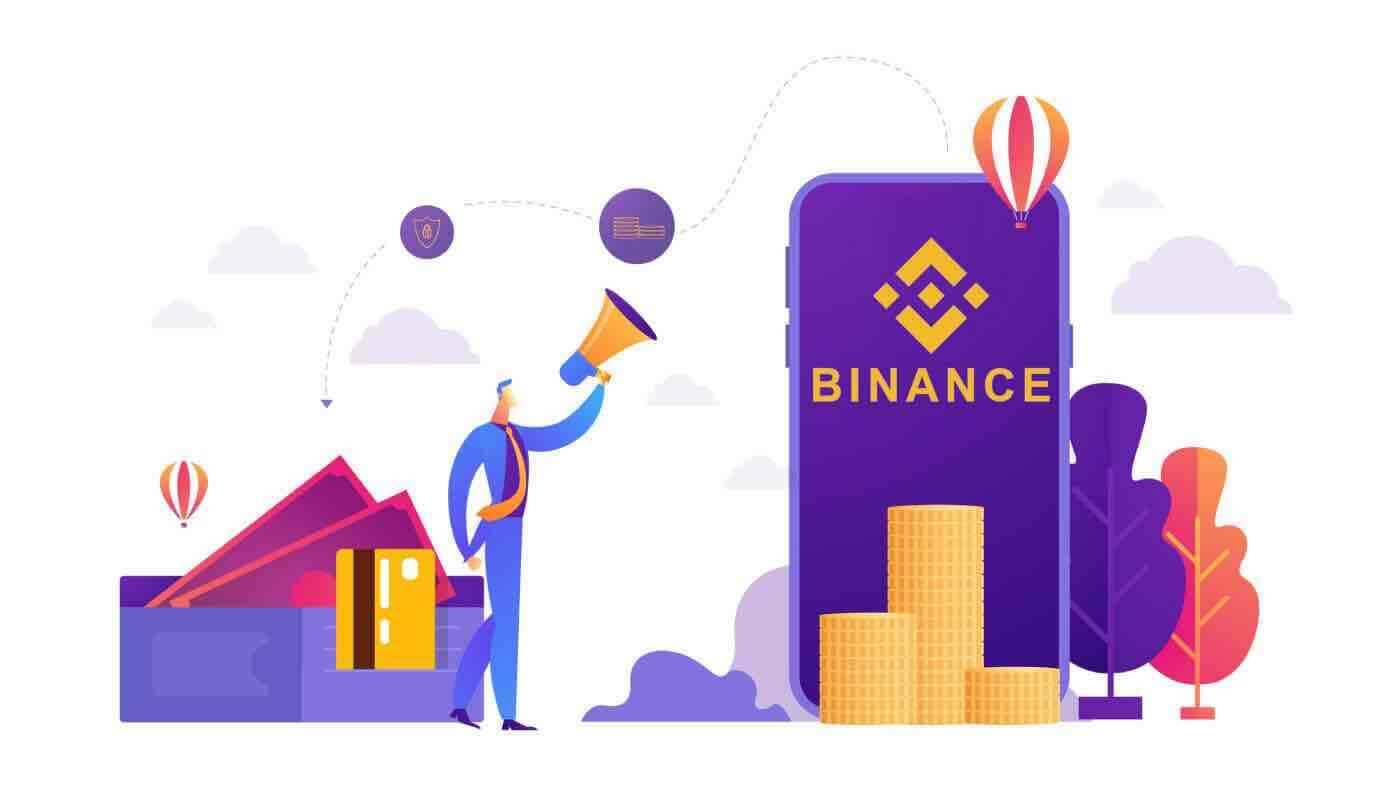
Hvordan handle kryptovaluta på Binance
Spothandlere prøver å tjene penger i markedet ved å kjøpe eiendeler og håpe at de vil stige i verdi. De kan selge eiendelene sine senere på spotmarkedet for en fortjeneste når prisen øker. Spothandlere kan også shorte markedet. Denne prosessen innebærer å selge finansielle eiendeler og kjøpe tilbake mer når prisen synker.
Hvordan handle spot på Binance (nett)
1. Besøk Binance-nettstedet vårt , og klikk på [ Logg inn ] øverst til høyre på siden for å logge på din Binance-konto.
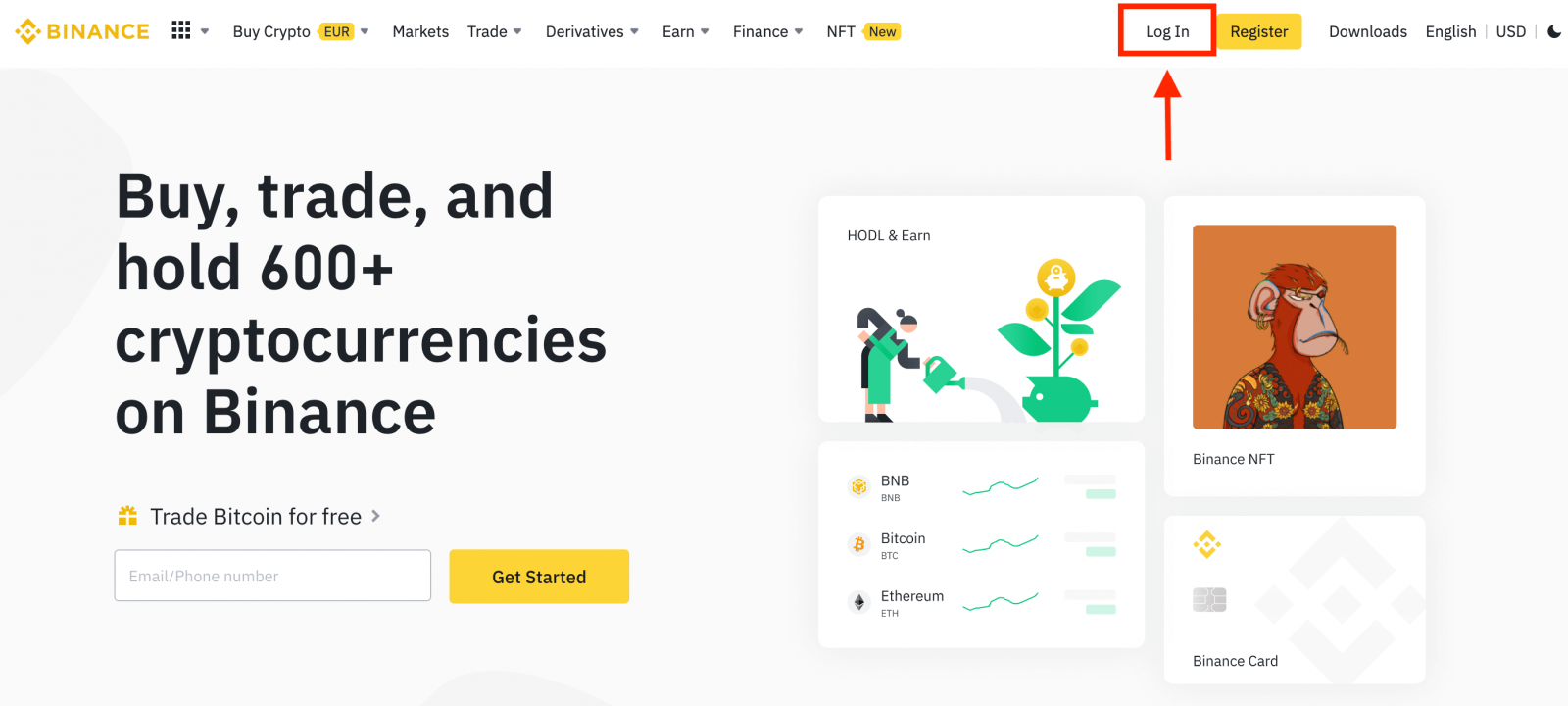
2. Klikk på hvilken som helst kryptovaluta på hjemmesiden for å gå direkte til den tilsvarende spothandelssiden.
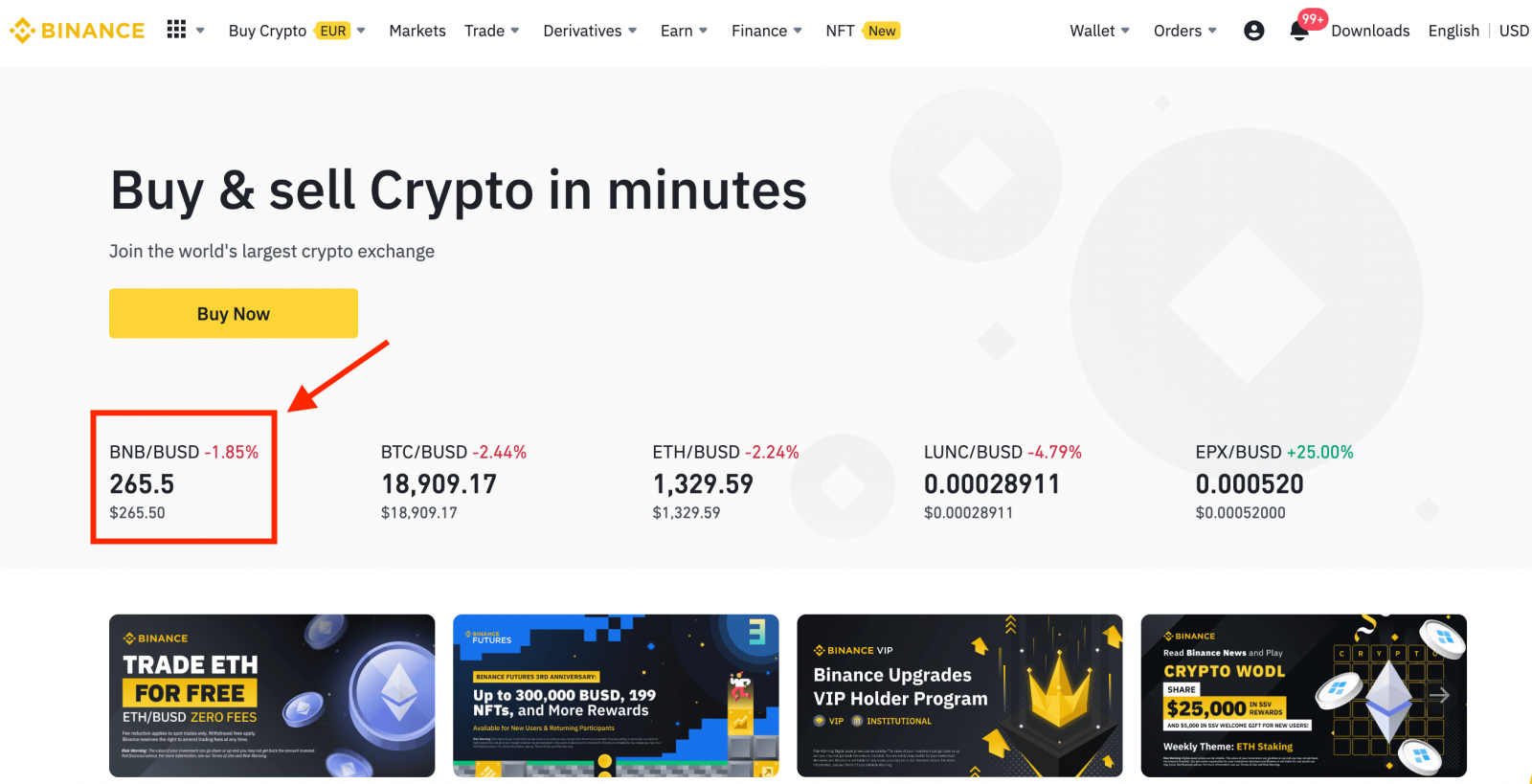
Du kan finne et større utvalg ved å klikke på [ Se flere markeder ] nederst på listen.
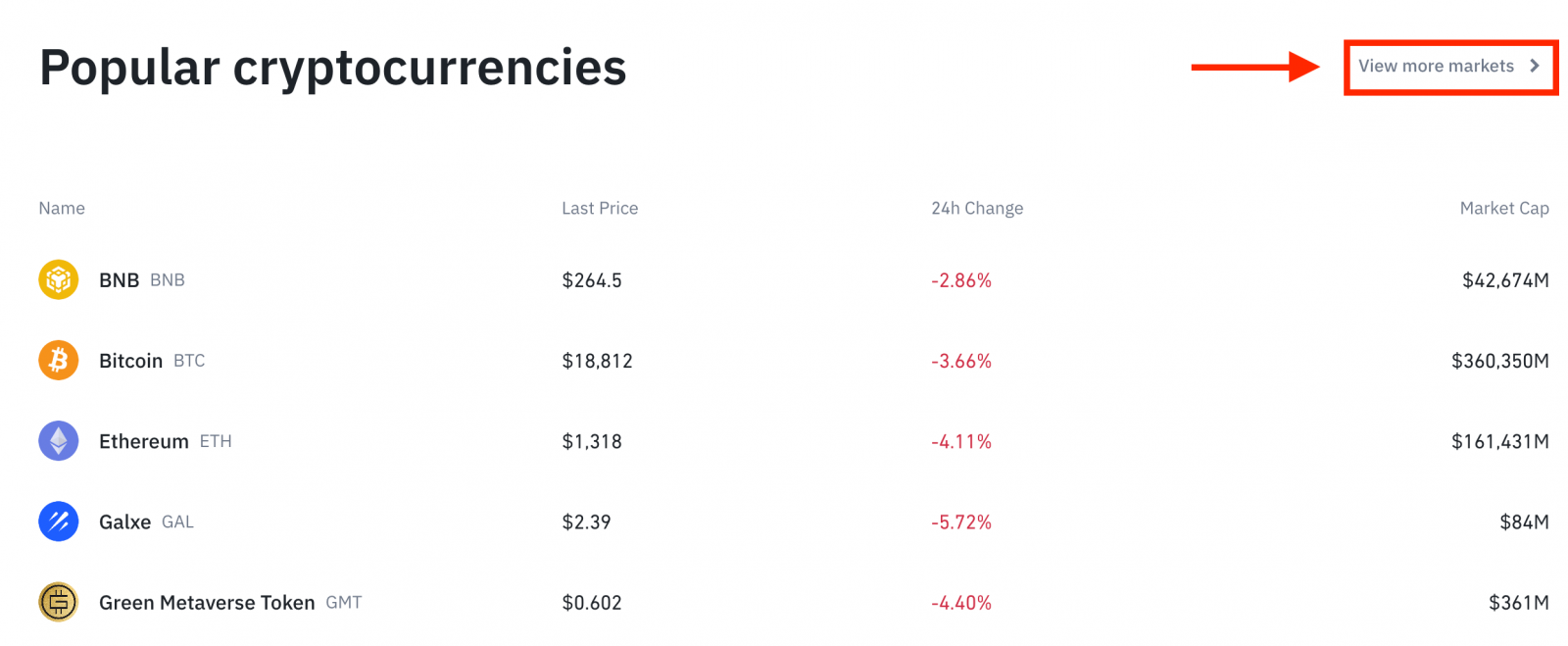
3. Du vil nå finne deg selv på handelssidens grensesnitt.
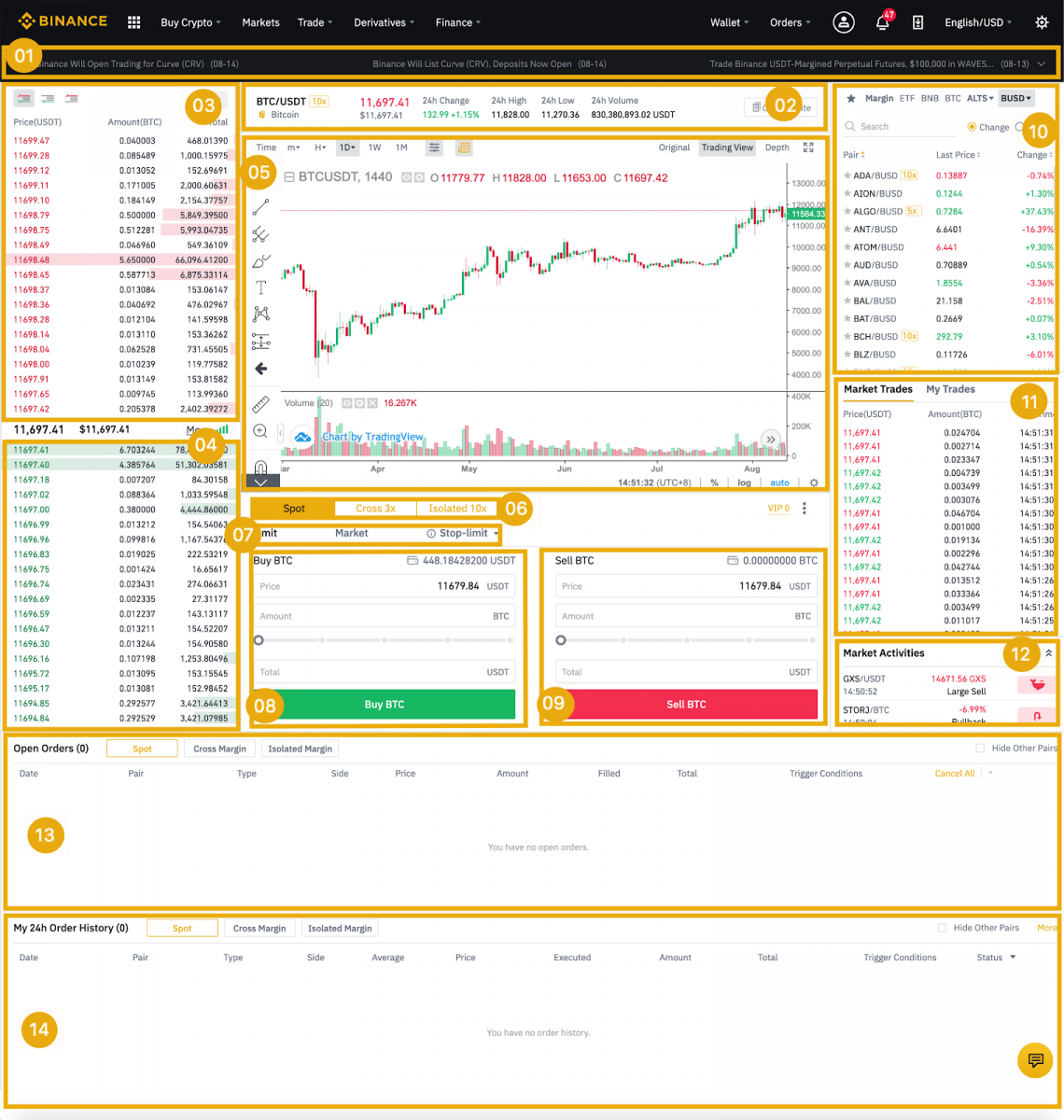
- Binance-kunngjøringer
- Handelsvolum av handelspar på 24 timer
- Selg ordrebok
- Kjøp ordrebok
- Lysestakediagram og markedsdybde
- Handelstype: Spot/kryssmargin/isolert margin
- Ordretype: Limit/Market/Stop-limit/OCO(One-Cancels-the Other)
- Kjøp kryptovaluta
- Selg kryptovaluta
- Markeds- og handelspar.
- Din siste fullførte transaksjon
- Markedsaktiviteter: store svingninger/aktiviteter i markedshandel
- Åpne bestillinger
- Din 24-timers bestillingshistorikk
- Binance kundeservice
4. La oss se på å kjøpe noen BNB. Øverst på Binance-hjemmesiden klikker du på alternativet [ Trade ] og velger eller [ Classic ] eller [ Advanced ].
Gå til kjøpsdelen (8) for å kjøpe BNB og fyll inn pris og beløp for bestillingen din. Klikk på [Kjøp BNB] for å fullføre transaksjonen.
Du kan følge de samme trinnene for å selge BNB.
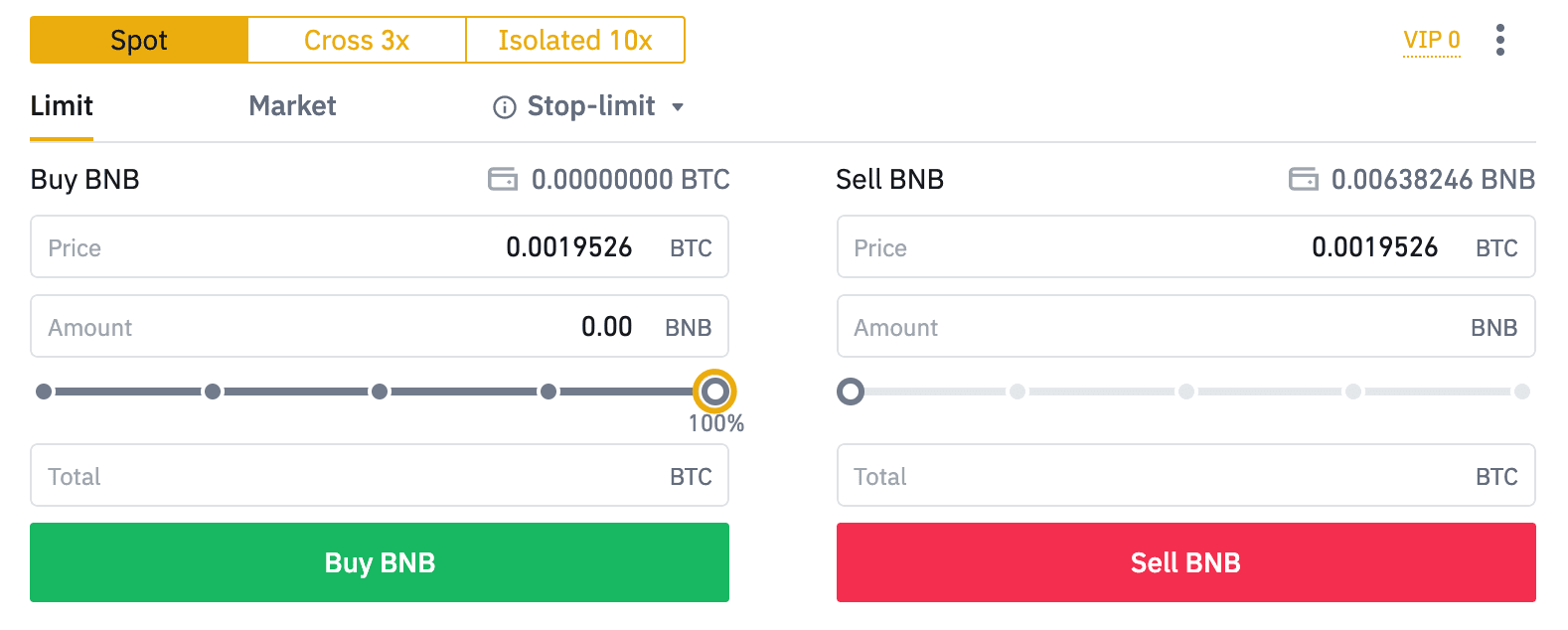
- Standardordretypen er en grensebestilling. Hvis tradere ønsker å legge inn en ordre så snart som mulig, kan de bytte til [Marked] Order. Ved å velge en markedsordre kan brukere handle umiddelbart til gjeldende markedspris.
- Hvis markedsprisen på BNB/BTC er på 0,002, men du ønsker å kjøpe til en bestemt pris, for eksempel 0,001, kan du legge inn en [Limit]-bestilling. Når markedsprisen når den angitte prisen, vil bestillingen din bli utført.
- Prosentene vist under BNB [Amount]-feltet refererer til prosentbeløpet av din holdte BTC du ønsker å handle for BNB. Trekk glidebryteren over for å endre ønsket mengde.
Hvordan handle spot på Binance (app)
En spothandel er en enkel transaksjon mellom en kjøper og en selger for å handle til gjeldende markedskurs, kjent som spotprisen. Handelen skjer umiddelbart når ordren er oppfylt.Brukere kan forberede spothandler på forhånd for å utløse når en spesifikk (bedre) spotpris er nådd, kjent som en limitordre. Du kan gjøre spothandler med Binance på Binance-appen.
1. Logg inn på Binance-appen, og klikk på [Handel] for å gå til spothandelssiden.
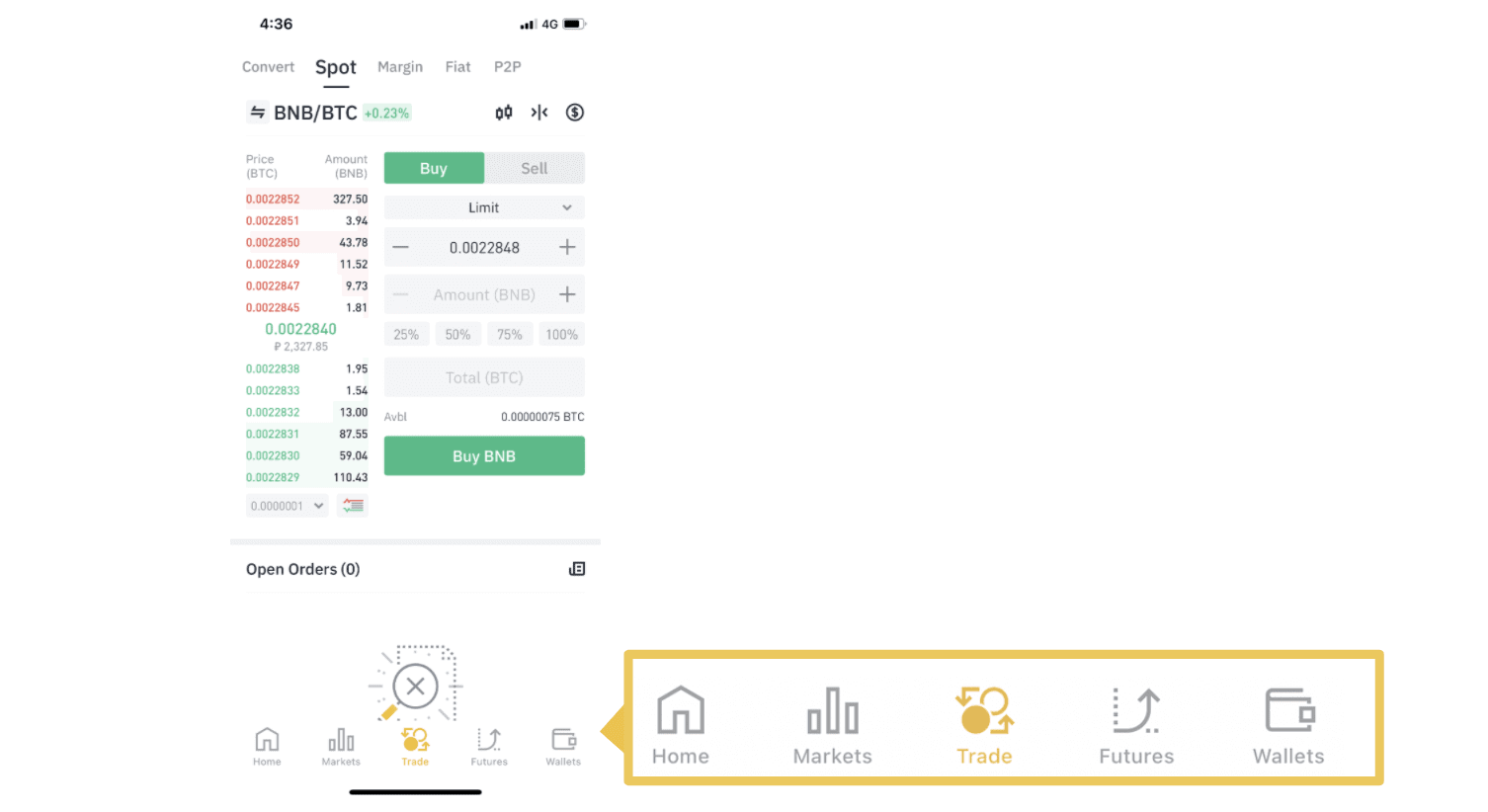
2. Her er grensesnittet for handelssiden.
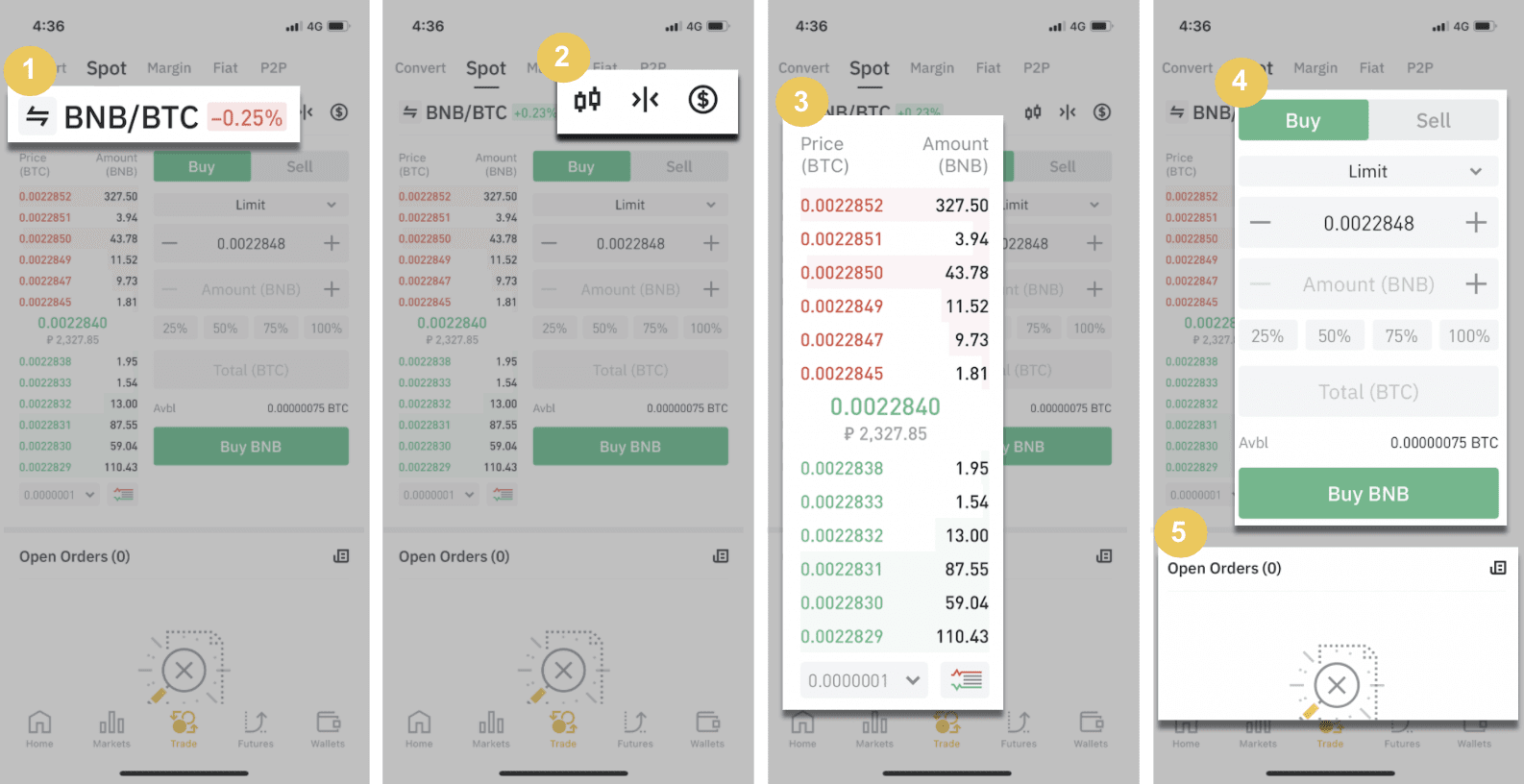
1. Markeds- og handelspar.
2. Markedslysestakediagram i sanntid, støttet handelspar av kryptovalutaen, "Kjøp krypto"-delen.
3. Selg/kjøp ordrebok.
4. Kjøp/selg kryptovaluta.
5. Åpne bestillinger.
Som et eksempel vil vi gjøre en "Limit order" handel for å kjøpe BNB
(1). Skriv inn spotprisen du ønsker å kjøpe din BNB for, og det vil utløse grenseordren. Vi har satt dette til 0,002 BTC per BNB.
(2). I [Amount]-feltet skriver du inn mengden BNB du ønsker å kjøpe. Du kan også bruke prosentene under for å velge hvor mye av din holdt BTC du vil bruke til å kjøpe BNB.
(3). Når markedsprisen på BNB når 0,002 BTC, vil grenseordren utløses og fullføres. 1 BNB vil bli sendt til spot-lommeboken din.
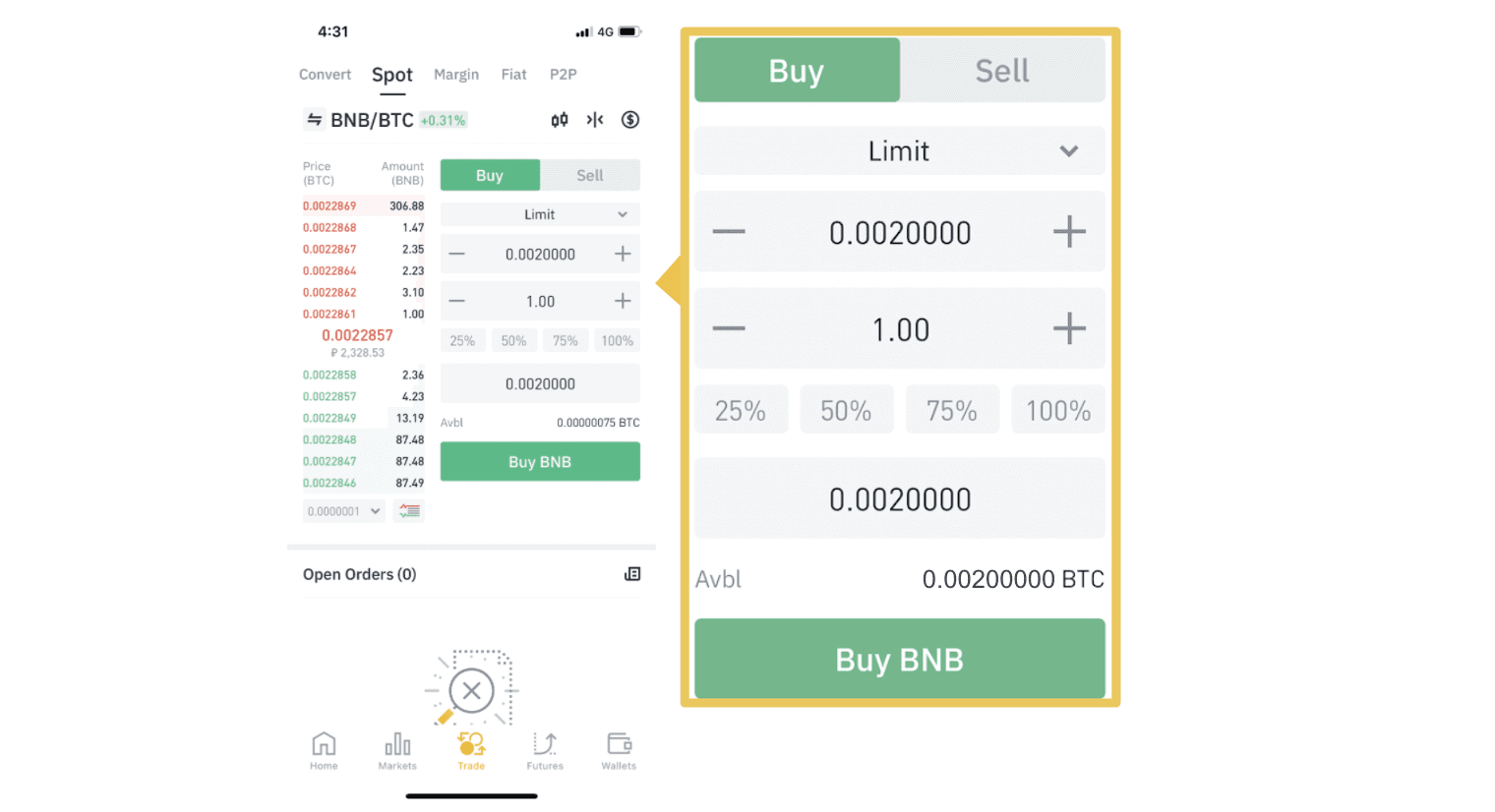 Du kan følge de samme trinnene for å selge BNB eller en hvilken som helst annen valgt kryptovaluta ved å velge fanen [Selg].
Du kan følge de samme trinnene for å selge BNB eller en hvilken som helst annen valgt kryptovaluta ved å velge fanen [Selg].
MERK :
- Standardordretypen er en grensebestilling. Hvis tradere ønsker å legge inn en ordre så snart som mulig, kan de bytte til [Marked] Order. Ved å velge en markedsordre kan brukere handle umiddelbart til gjeldende markedspris.
- Hvis markedsprisen på BNB/BTC er på 0,002, men du ønsker å kjøpe til en bestemt pris, for eksempel 0,001, kan du legge inn en [Limit]-bestilling. Når markedsprisen når den angitte prisen, vil bestillingen din bli utført.
- Prosentene vist under BNB [Amount]-feltet refererer til prosentbeløpet av din holdte BTC du ønsker å handle for BNB. Trekk glidebryteren over for å endre ønsket mengde.
Hva er Stop-Limit-funksjonen og hvordan du bruker den
Hva er en stoppgrenseordre?
En stop-limit-ordre er en limit-ordre som har en limit-pris og en stop-pris. Når stoppprisen er nådd, vil limitordren legges inn i ordreboken. Når grenseprisen er nådd, vil grenseordren bli utført.
- Stopppris: Når eiendelens pris når stoppprisen, utføres stop-limit-ordren for å kjøpe eller selge eiendelen til grenseprisen eller bedre.
- Limit price: Den valgte (eller potensielt bedre) prisen som stop-limit-ordren utføres til.
Du kan sette stopppris og grensepris til samme pris. Det anbefales imidlertid at stoppprisen for salgsordrer bør være litt høyere enn grenseprisen. Denne prisforskjellen vil tillate et sikkerhetsgap i pris mellom tidspunktet ordren utløses og når den er oppfylt. Du kan sette stoppprisen litt lavere enn grenseprisen for kjøpsordrer. Dette vil også redusere risikoen for at bestillingen din ikke blir oppfylt.
Vær oppmerksom på at etter at markedsprisen når grenseprisen din, vil ordren din bli utført som en limitordre. Hvis du setter stop-loss-grensen for høyt eller take-profit-grensen for lav, kan det hende at bestillingen din aldri blir fylt fordi markedsprisen ikke kan nå grenseprisen du har satt.
Hvordan lage en stoppgrensebestilling
Hvordan fungerer en stoppgrenseordre?
Gjeldende pris er 2.400 (A). Du kan sette stoppprisen over gjeldende pris, for eksempel 3000 (B), eller under gjeldende pris, for eksempel 1500 (C). Når prisen går opp til 3 000 (B) eller synker til 1 500 (C), vil stop-limit-ordren utløses, og limit-ordren vil automatisk plasseres i ordreboken.
Merk
-
Grensepris kan settes over eller under stoppprisen for både kjøps- og salgsordrer. For eksempel kan stopppris B plasseres sammen med en lavere grensepris B1 eller en høyere grensepris B2.
-
En grenseordre er ugyldig før stoppprisen utløses, inkludert når grenseprisen er nådd foran stoppprisen.
-
Når stoppprisen er nådd, indikerer det bare at en limitordre er aktivert og vil bli sendt til ordreboken, i stedet for at limitordren fylles ut umiddelbart. Limitordren vil bli utført i henhold til egne regler.
Hvordan legge inn en stoppgrensebestilling på Binance?
1. Logg inn på Binance-kontoen din og gå til [ Handel ] - [ Spot ]. Velg enten [ Kjøp ] eller [ Selg ] og klikk deretter på [ Stoppgrense ].

2. Angi stoppprisen, grenseprisen og mengden krypto du ønsker å kjøpe. Klikk på [Kjøp BNB] for å bekrefte detaljene for transaksjonen.

Hvordan kan jeg se mine stop-limit-ordrer?
Når du har sendt inn bestillingene, kan du se og redigere bestillingene dine under [ Åpne bestillinger ].

For å se utførte eller kansellerte bestillinger, gå til fanen [ Ordrehistorikk ].
Ofte stilte spørsmål (FAQ)
Hva er markedsordre
En markedsordre utføres til gjeldende markedspris så raskt som mulig når du legger inn bestillingen. Du kan bruke den til å legge inn både kjøps- og salgsordrer.
Du kan velge [Beløp] eller [Totalt] for å plassere en kjøps- eller salgsordre. For eksempel, hvis du ønsker å kjøpe en viss mengde BTC, kan du angi beløpet direkte. Men hvis du ønsker å kjøpe BTC med en viss mengde midler, for eksempel 10 000 USDT, kan du bruke [Total] for å legge inn kjøpeordren.

Hva er en grenseordre
En limitordre er en ordre som du legger inn i ordreboken med en bestemt grensepris. Den vil ikke bli utført umiddelbart som en markedsordre. I stedet vil grenseordren kun bli utført hvis markedsprisen når grenseprisen din (eller bedre). Derfor kan du bruke grenseordrer for å kjøpe til en lavere pris eller selge til en høyere pris enn gjeldende markedspris.
For eksempel legger du inn en kjøpsgrenseordre for 1 BTC til $60 000, og gjeldende BTC-pris er 50 000. Din grenseordre vil bli fylt umiddelbart til $50 000, da det er en bedre pris enn den du angir ($60 000).
Tilsvarende, hvis du legger inn en salgsgrenseordre for 1 BTC til $40 000 og gjeldende BTC-pris er $50 000. Bestillingen vil bli fylt umiddelbart på $50 000 fordi det er en bedre pris enn $40 000.
| Markedsordre | Limit Order |
| Kjøper en eiendel til markedspris | Kjøper en eiendel til en fastsatt pris eller bedre |
| Fylles umiddelbart | Fylles kun til grensebestillingens pris eller bedre |
| Håndbok | Kan stilles inn på forhånd |
Hvordan se min Spot Trading-aktivitet
Du kan se spothandelsaktivitetene dine fra ordrer og posisjoner-panelet nederst i handelsgrensesnittet. Bare bytt mellom fanene for å sjekke din åpne ordrestatus og tidligere utførte ordrer.
1. Åpne bestillinger
Under kategorien [Åpne bestillinger] kan du se detaljer om dine åpne bestillinger, inkludert:- Bestillingsdato
- Trading par
- Ordretype
- Bestillingspris
- Bestillingsbeløp
- fylt %
- Totale mengden
- Triggerbetingelser (hvis noen)

For kun å vise gjeldende åpne bestillinger, merk av for [Skjul andre par] -boksen.

For å kansellere alle åpne bestillinger på gjeldende fane, klikk på [Avbryt alle] og velg typen bestillinger som skal kanselleres.

2. Bestillingshistorikk
Ordrehistorikk viser en oversikt over dine fylte og ikke-fylte bestillinger over en viss periode. Du kan se bestillingsdetaljer, inkludert:- Bestillingsdato
- Trading par
- Ordretype
- Bestillingspris
- Utfylt ordrebeløp
- fylt %
- Totale mengden
- Triggerbetingelser (hvis noen)

3. Handelshistorie
Handelshistorikk viser en oversikt over dine fylte bestillinger over en gitt periode. Du kan også sjekke transaksjonsgebyrene og din rolle (market maker eller taker).For å se handelshistorikk, bruk filtrene til å tilpasse datoene og klikk på [Søk] .
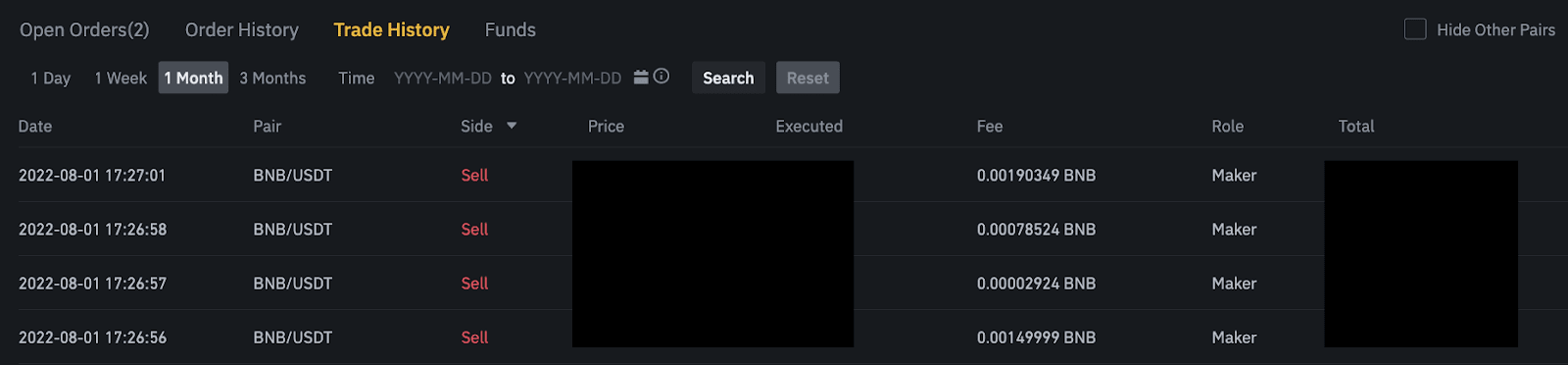
4. Midler
Du kan se detaljer om tilgjengelige eiendeler i Spot Wallet, inkludert mynten, total saldo, tilgjengelig saldo, midler i rekkefølge og estimert BTC/fiat-verdi.
Vær oppmerksom på at den tilgjengelige saldoen refererer til mengden midler du kan bruke til å legge inn bestillinger.

Hvordan ta ut fra Binance
Hvordan selge krypto til kreditt-/debetkort fra Binance
Med denne nye funksjonen har det aldri vært enklere å selge krypto for fiat-valuta og direkte overføre beløpet til kortet ditt.
Selg krypto til kreditt-/debetkort (nett)
1. Logg inn på Binance-kontoen din og klikk på [Kjøp krypto] - [Debet-/kredittkort].
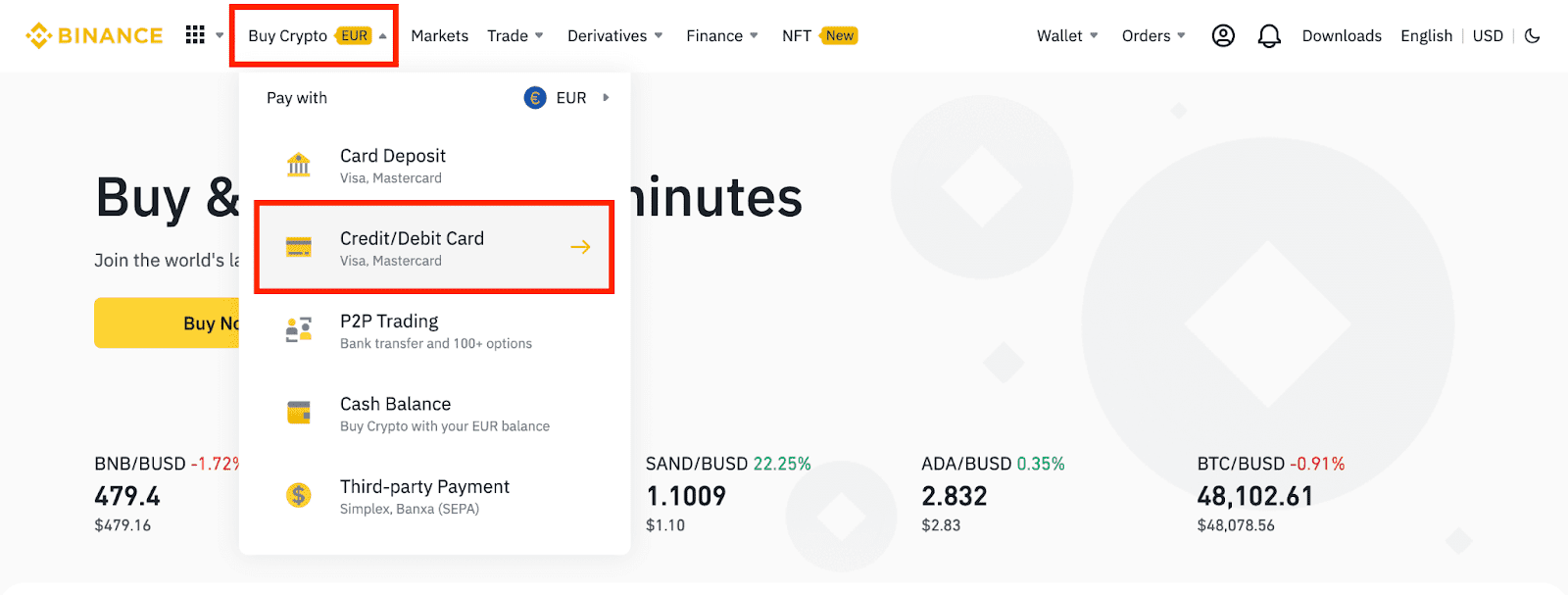
2. Klikk på [Selg]. Velg fiat-valutaen og kryptovalutaen du vil selge. Skriv inn beløpet og klikk på [Fortsett] .
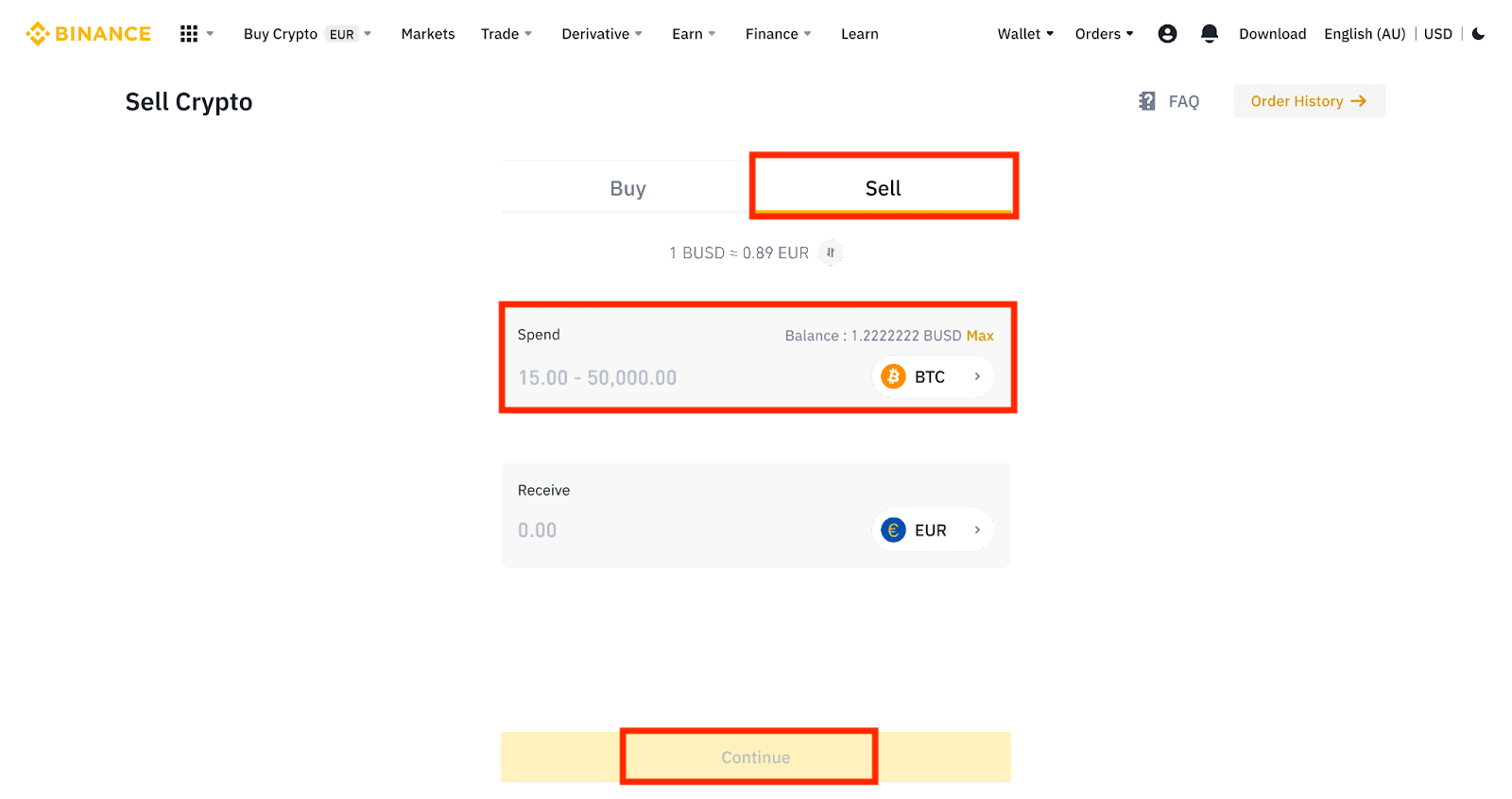
3. Velg betalingsmåte. Klikk på [Administrer kort] for å velge fra dine eksisterende kort eller legge til et nytt kort.
Du kan bare lagre opptil 5 kort, og kun Visa kreditt-/debetkort støttes.
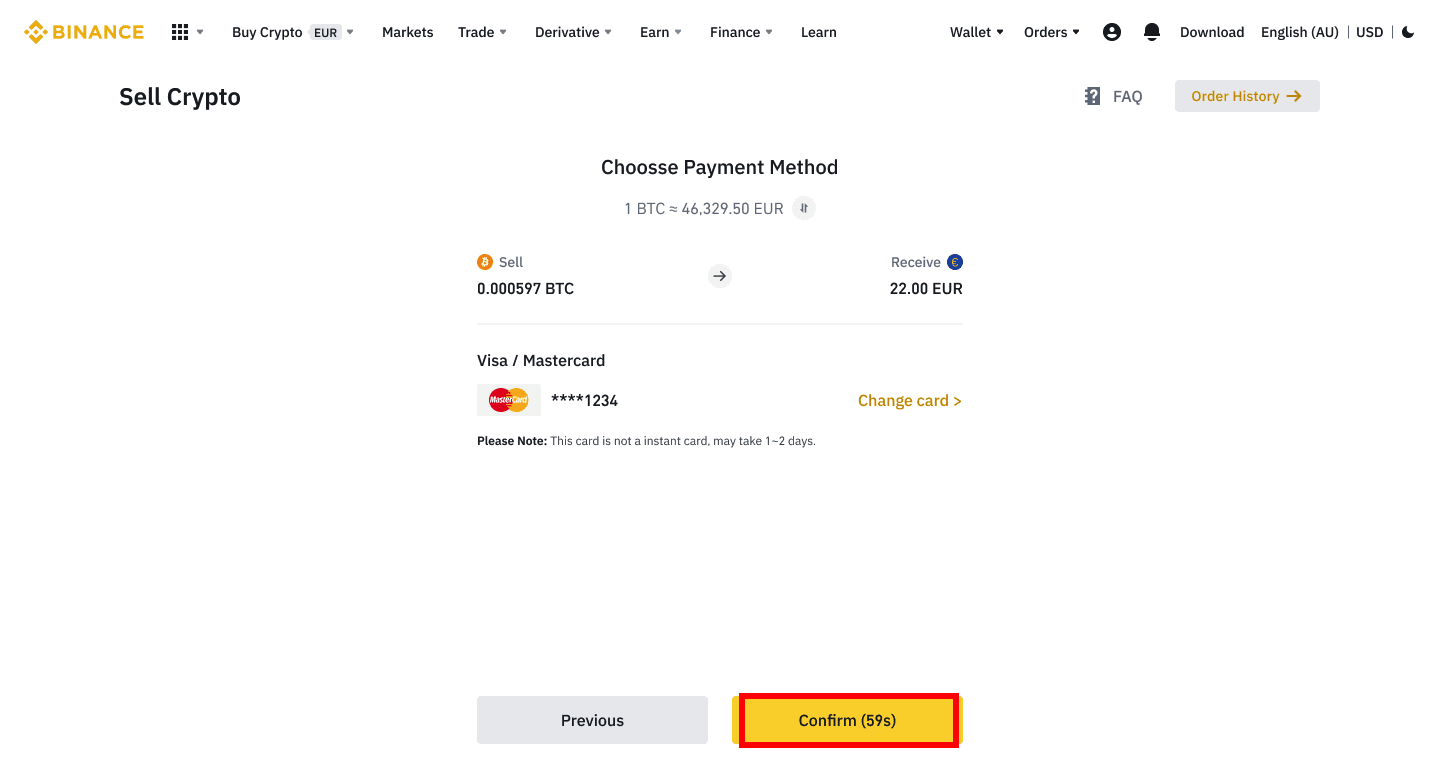
4. Sjekk betalingsdetaljene og bekreft bestillingen innen 10 sekunder, klikk på [Bekreft] for å fortsette. Etter 10 sekunder vil prisen og mengden krypto du får, beregnes på nytt. Du kan klikke på [Oppdater] for å se siste markedspris.
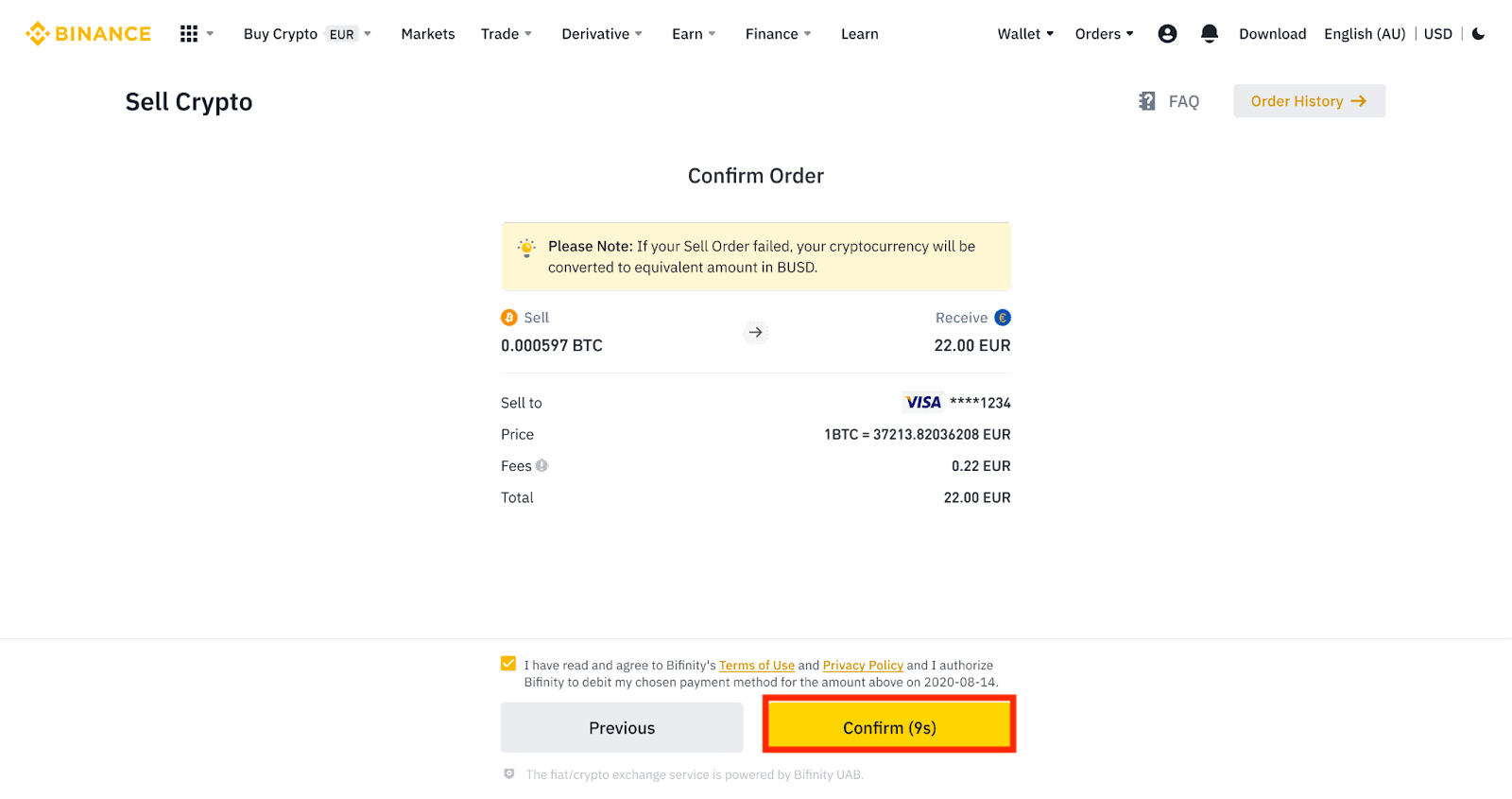
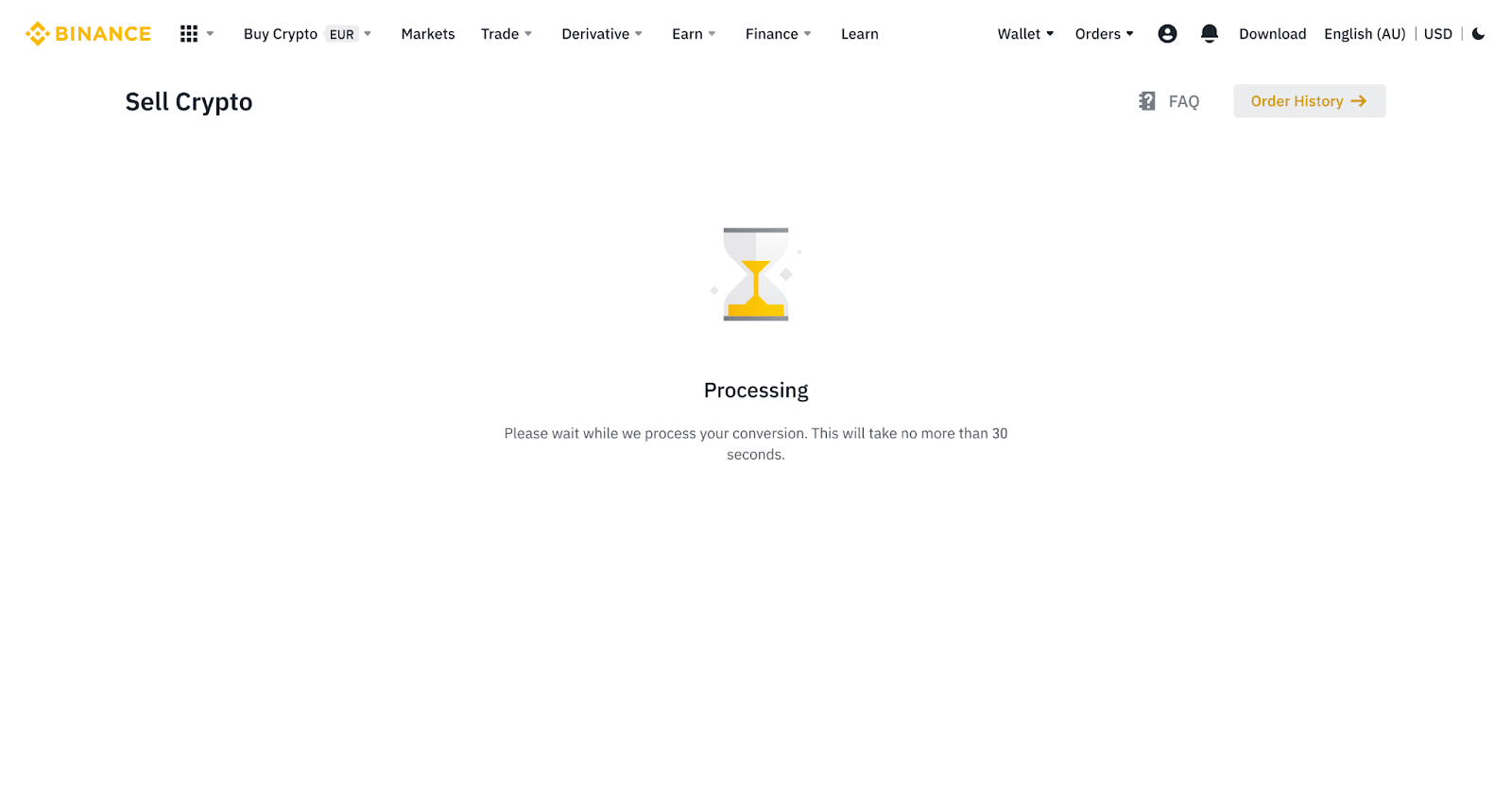
5. Sjekk statusen til bestillingen din.
5.1 Når bestillingen din er behandlet, kan du klikke på [Se historikk] for å sjekke detaljene.

5.2 Hvis bestillingen mislykkes, vil kryptovalutabeløpet bli kreditert til Spot Wallet i BUSD.
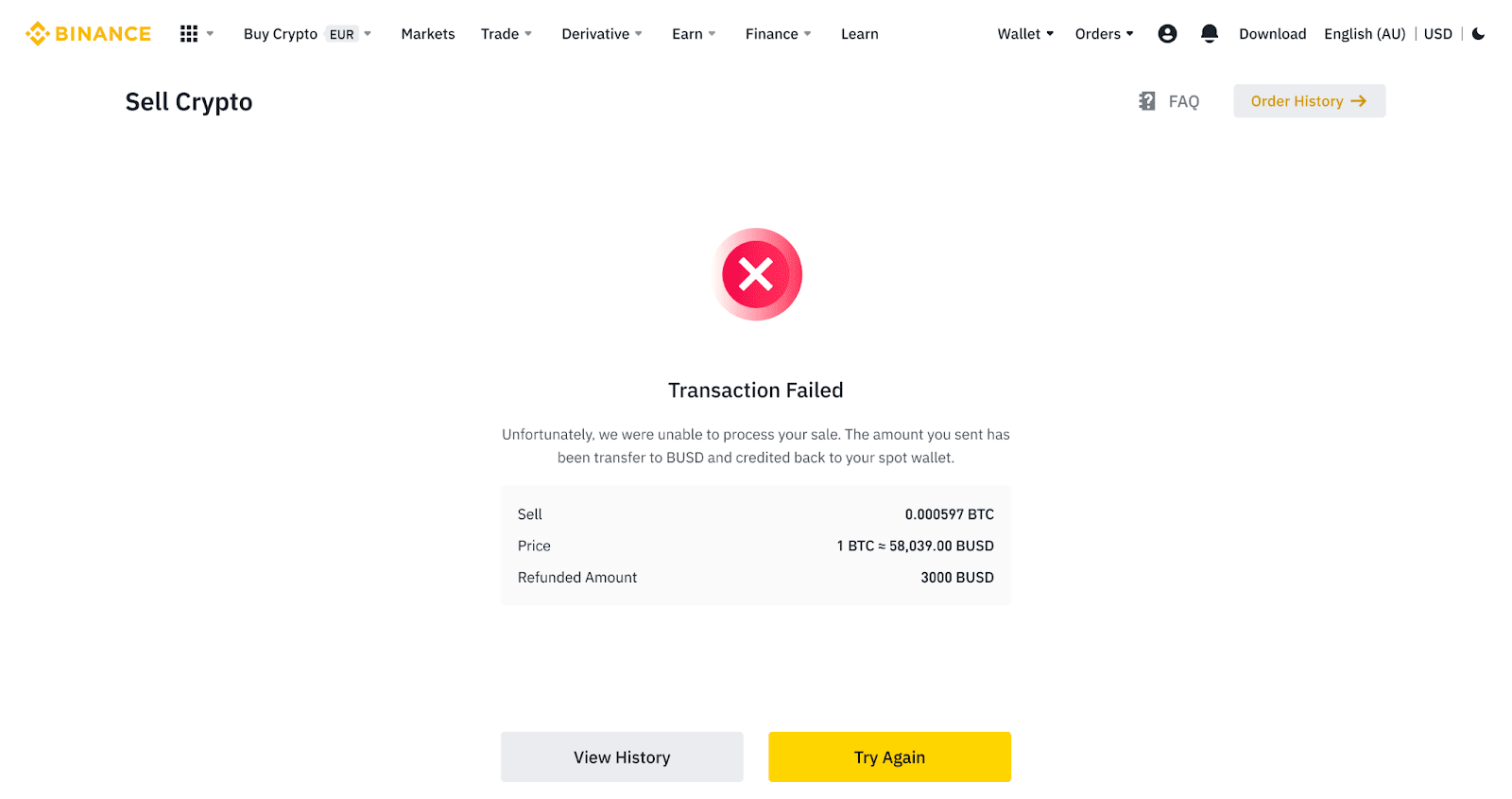
Selg krypto til kreditt-/debetkort (app)
1. Logg på Binance-appen din og trykk på [Kreditt-/debetkort].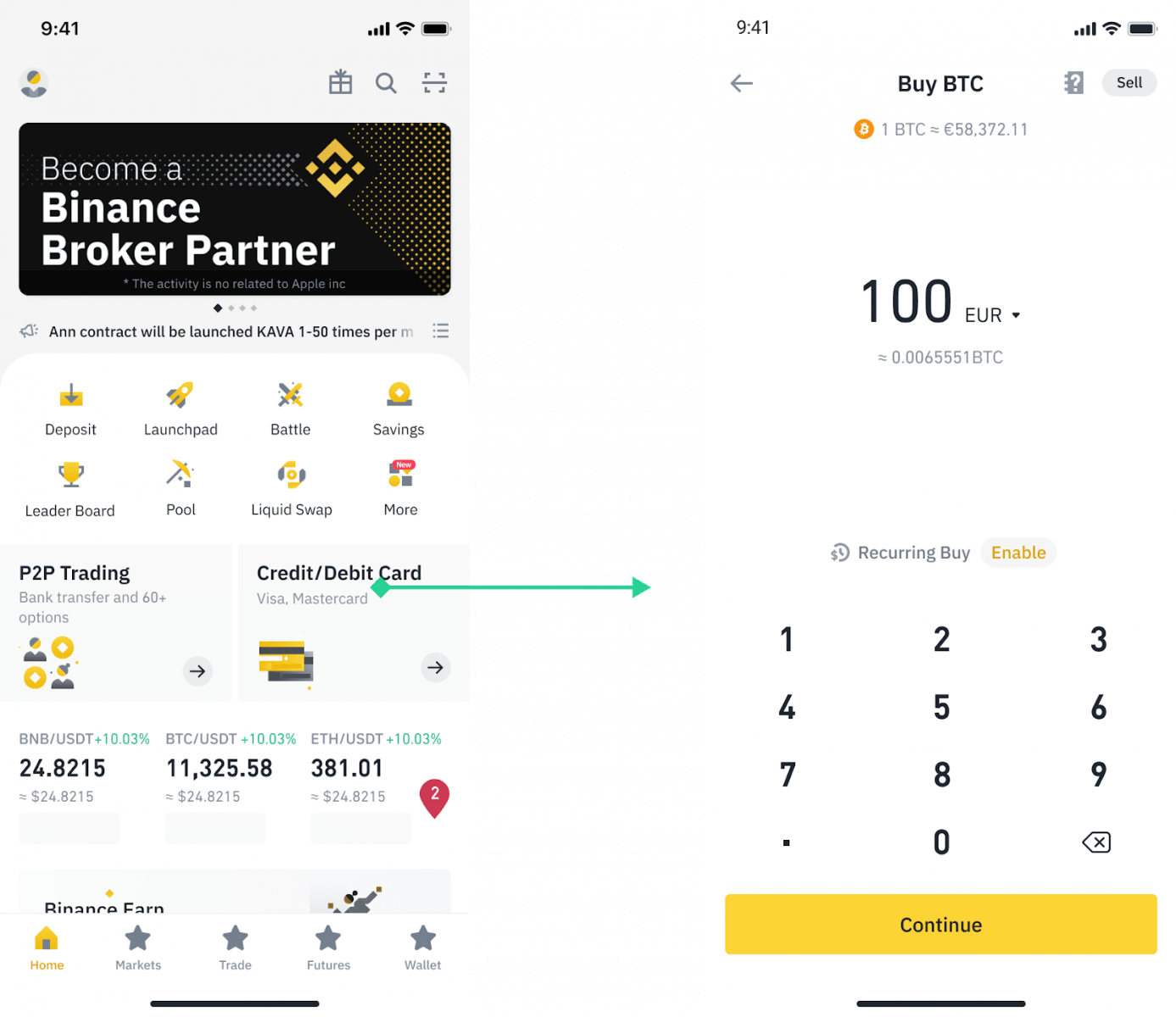
2. Velg kryptoen du vil selge, og trykk deretter på [Selg] øverst til høyre.
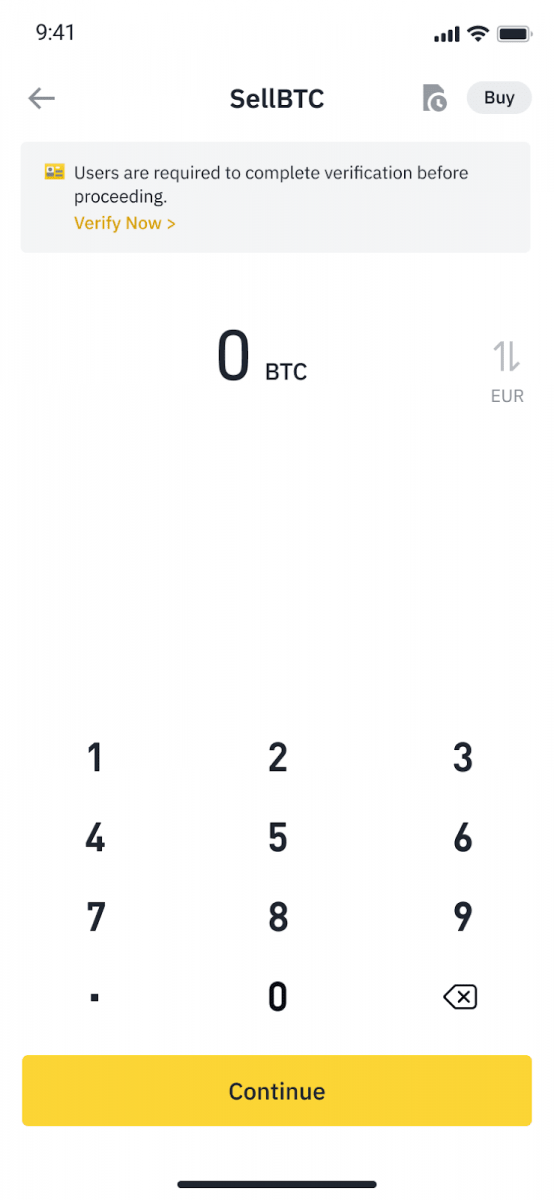
3. Velg mottaksmetoden. Trykk på [Endre kort] for å velge fra de eksisterende kortene dine eller legge til et nytt kort.
Du kan bare lagre opptil 5 kort, og kun Visa kreditt-/debetkort støttes for [Sell til kort].
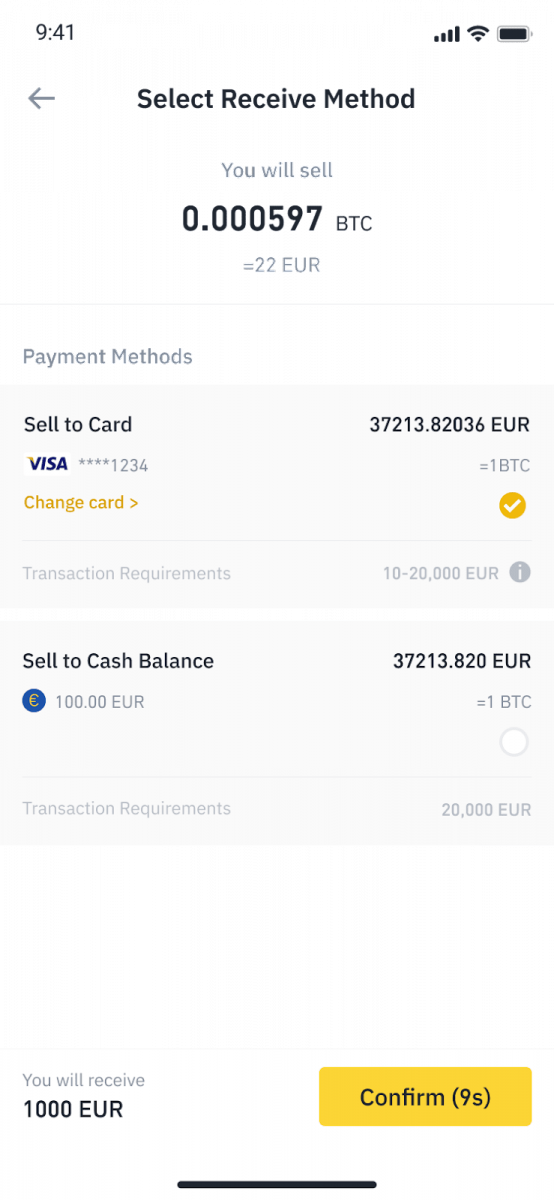
4. Når du har lagt til eller valgt kreditt-/debetkort, sjekk og trykk på [Bekreft] innen 10 sekunder. Etter 10 sekunder vil prisen og mengden av fiat-valuta bli beregnet på nytt. Du kan trykke på [Oppdater] for å se siste markedspris.
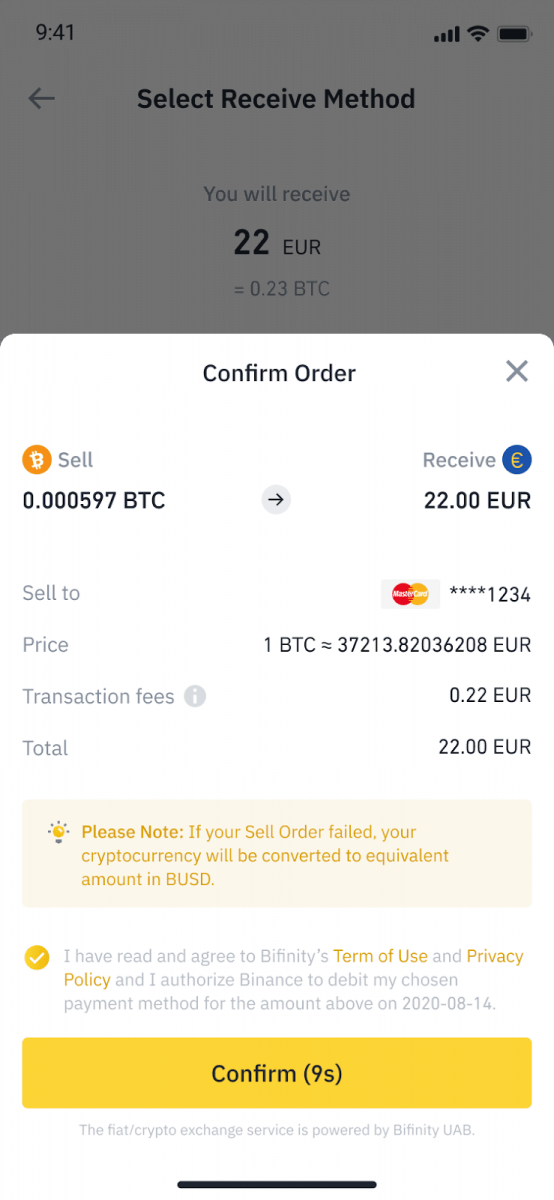
5. Sjekk statusen til bestillingen din.
5.1 Når bestillingen din er behandlet, kan du trykke på [Se historikk] for å se salgsopplysningene dine.
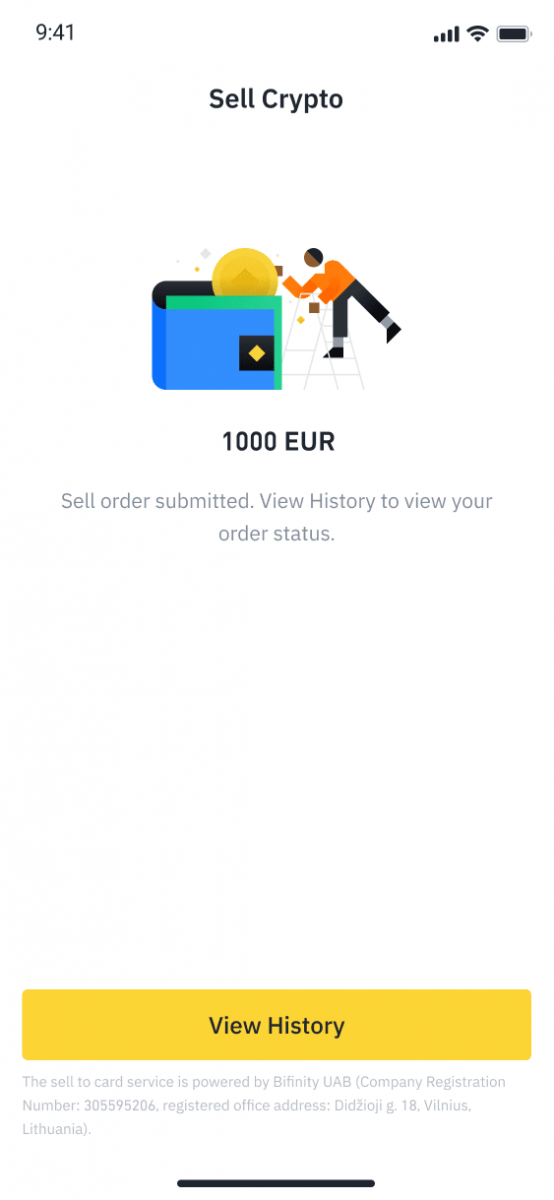
5.2 Hvis bestillingen mislykkes, vil kryptovalutabeløpet bli kreditert til Spot Wallet i BUSD.
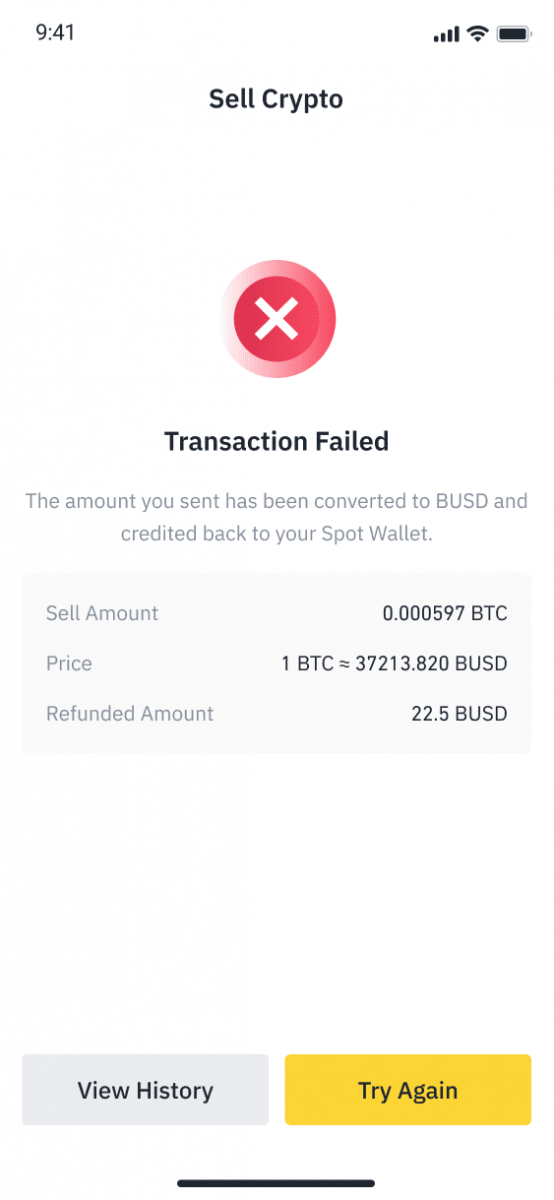
Hvordan ta ut krypto fra Binance
Det er mulig å ta ut krypto fra din Binance-konto. Men for å gjøre det mulig, må du gå gjennom en bestemt uttaksprosess. Det er ikke vanskelig, men å følge hvert trinn er nødvendig hvis du vil at alt skal gå knirkefritt.
Ta ut krypto på Binance (nett)
La oss bruke BNB (BEP2) for å illustrere hvordan du overfører krypto fra din Binance-konto til en ekstern plattform eller lommebok.
1. Logg inn på Binance-kontoen din og klikk på [Lommebok] - [Oversikt].
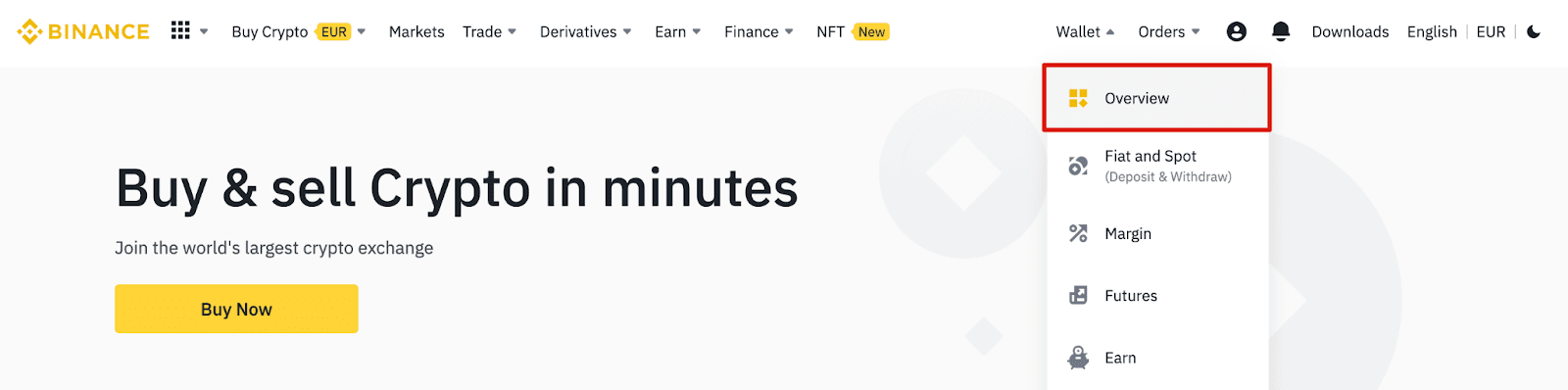
2. Klikk på [Uttak].

3. Klikk på [Uttak krypto].
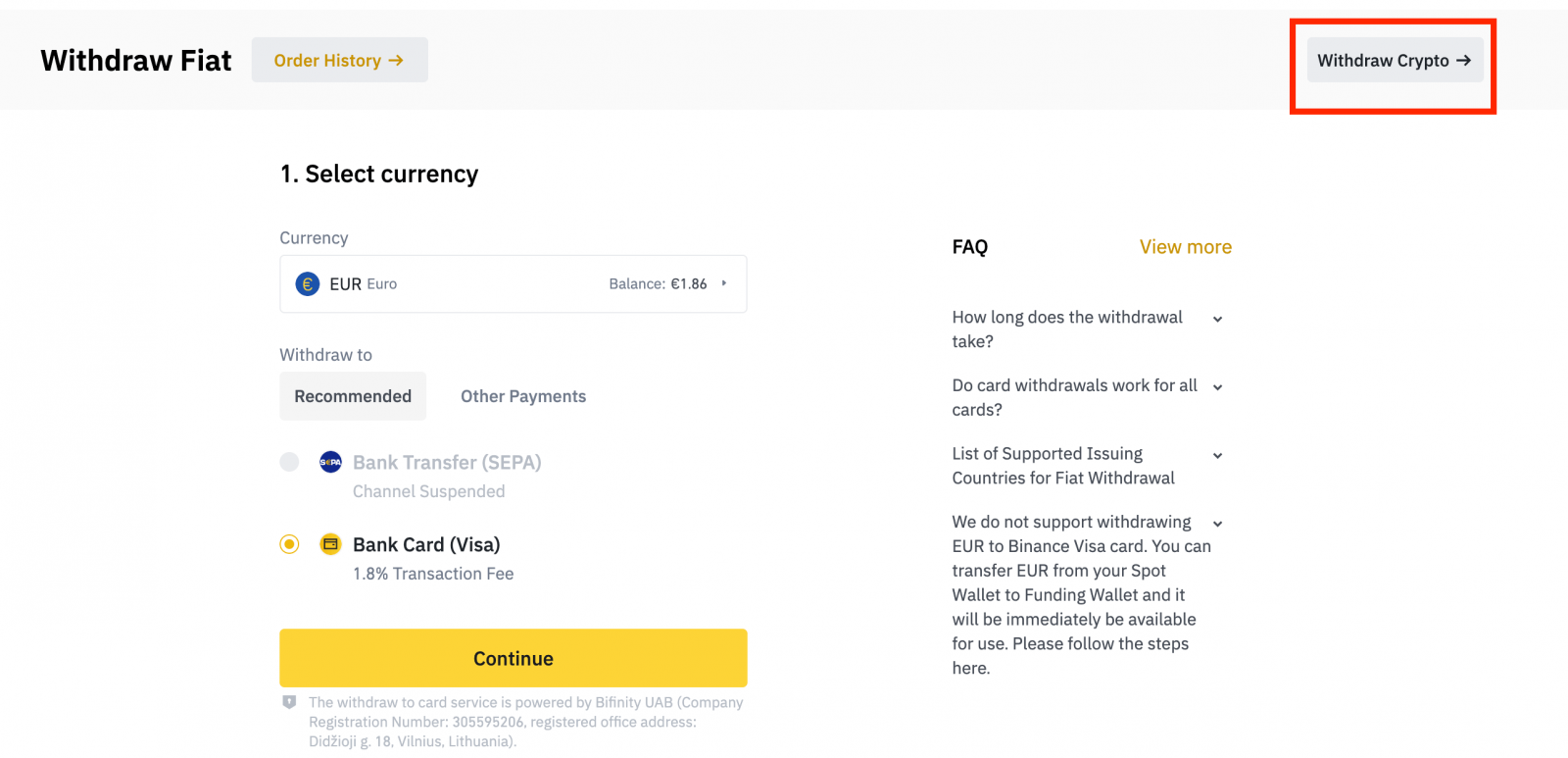
4. Velg kryptovalutaen du vil ta ut. I dette eksemplet vil vi trekke BNB .
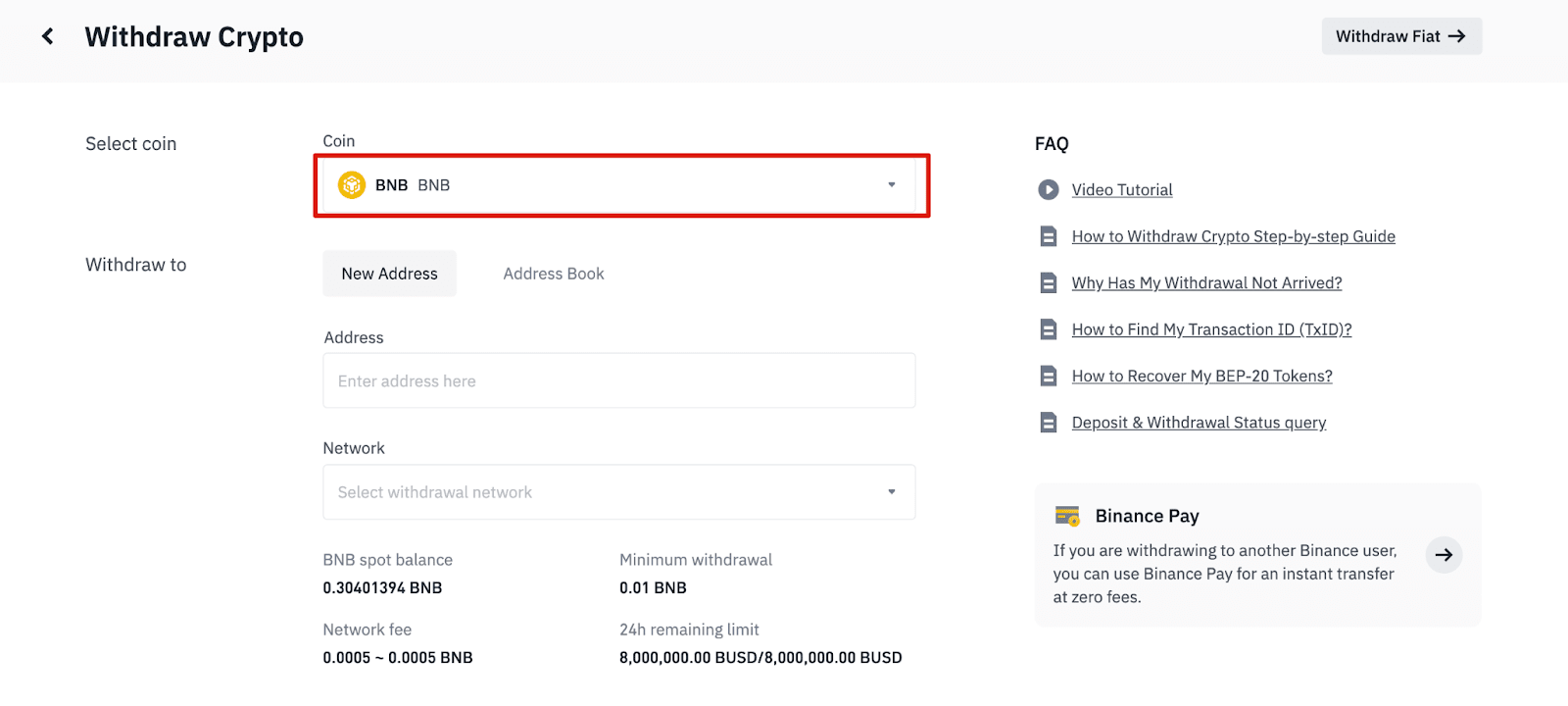
5. Velg nettverket. Ettersom vi trekker ut BNB, kan vi velge enten BEP2 (BNB Beacon Chain) eller BEP20 (BNB Smart Chain (BSC)). Du vil også se nettverksavgiftene for denne transaksjonen. Sørg for at nettverket samsvarer med adressene som nettverket har angitt for å unngå tap av uttak.
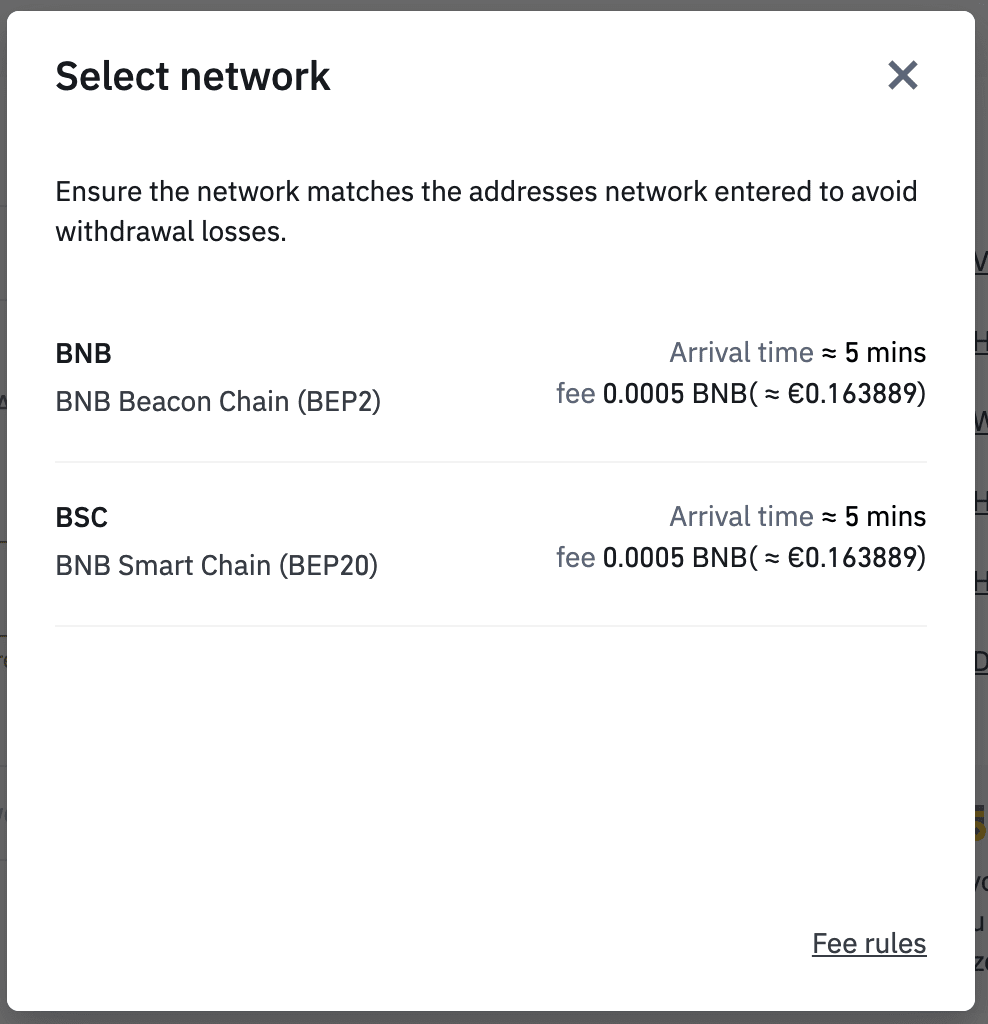
6. Skriv deretter inn mottakeradressen eller velg fra adresseboklisten.
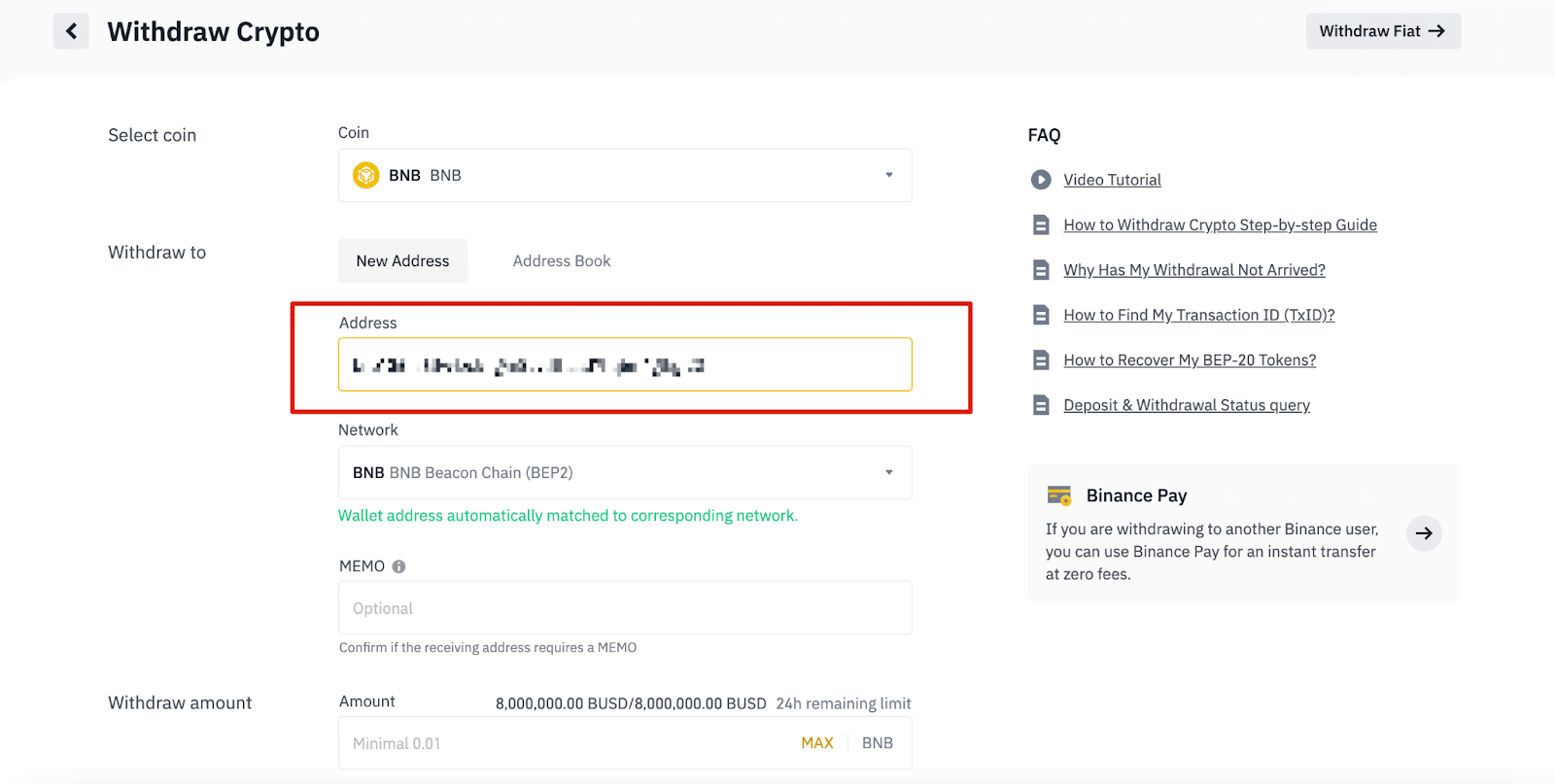
6.1 Hvordan legge til en ny mottakeradresse.
For å legge til en ny mottaker, klikk på [Adressebok] - [Adresseadministrasjon].
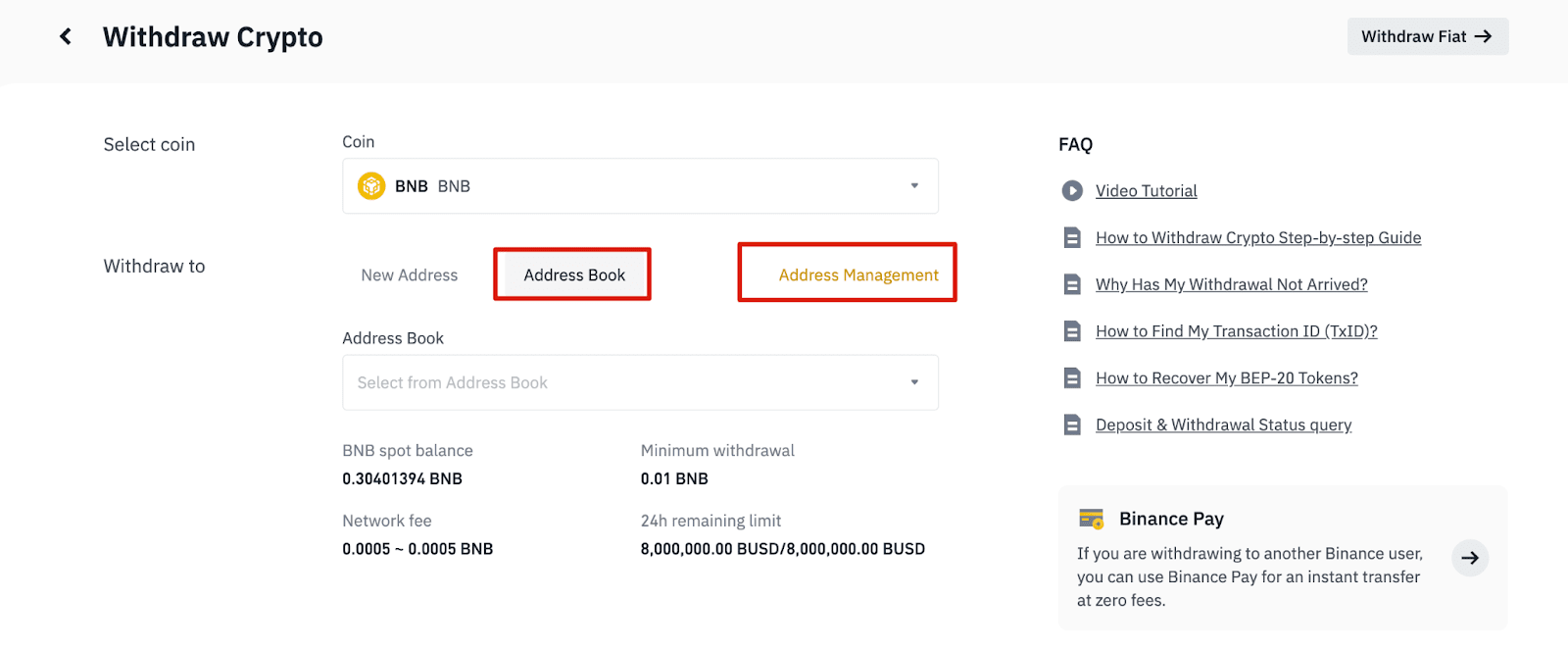
6.2. Klikk på [Legg til adresse].
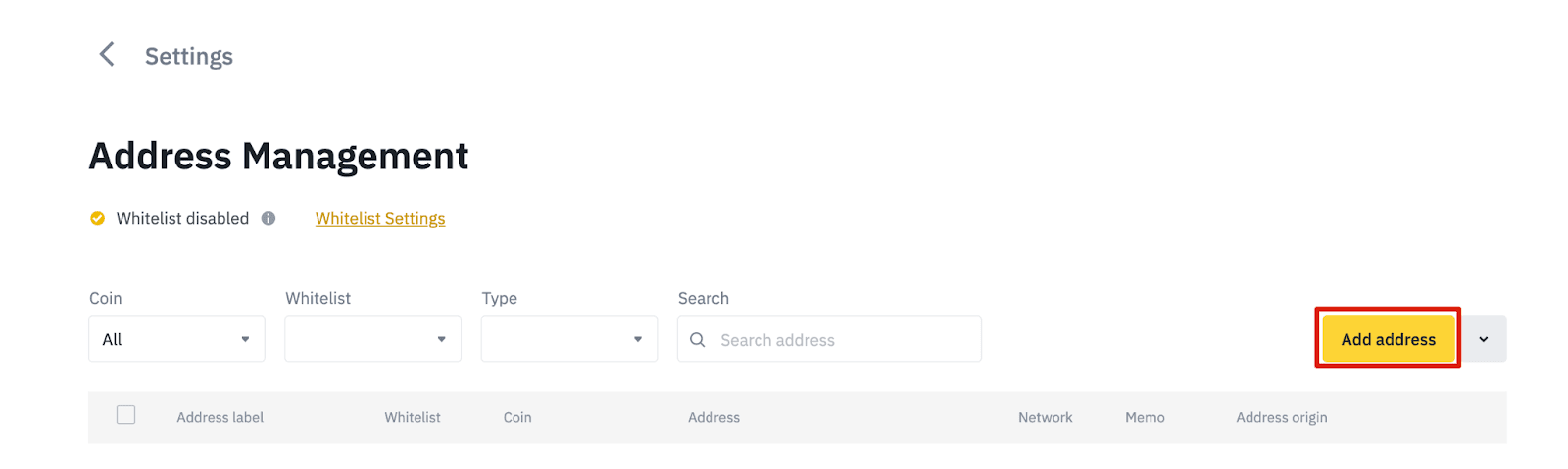
6.3. Velg mynten og nettverket. Deretter skriver du inn en adresseetikett, adressen og notatet.
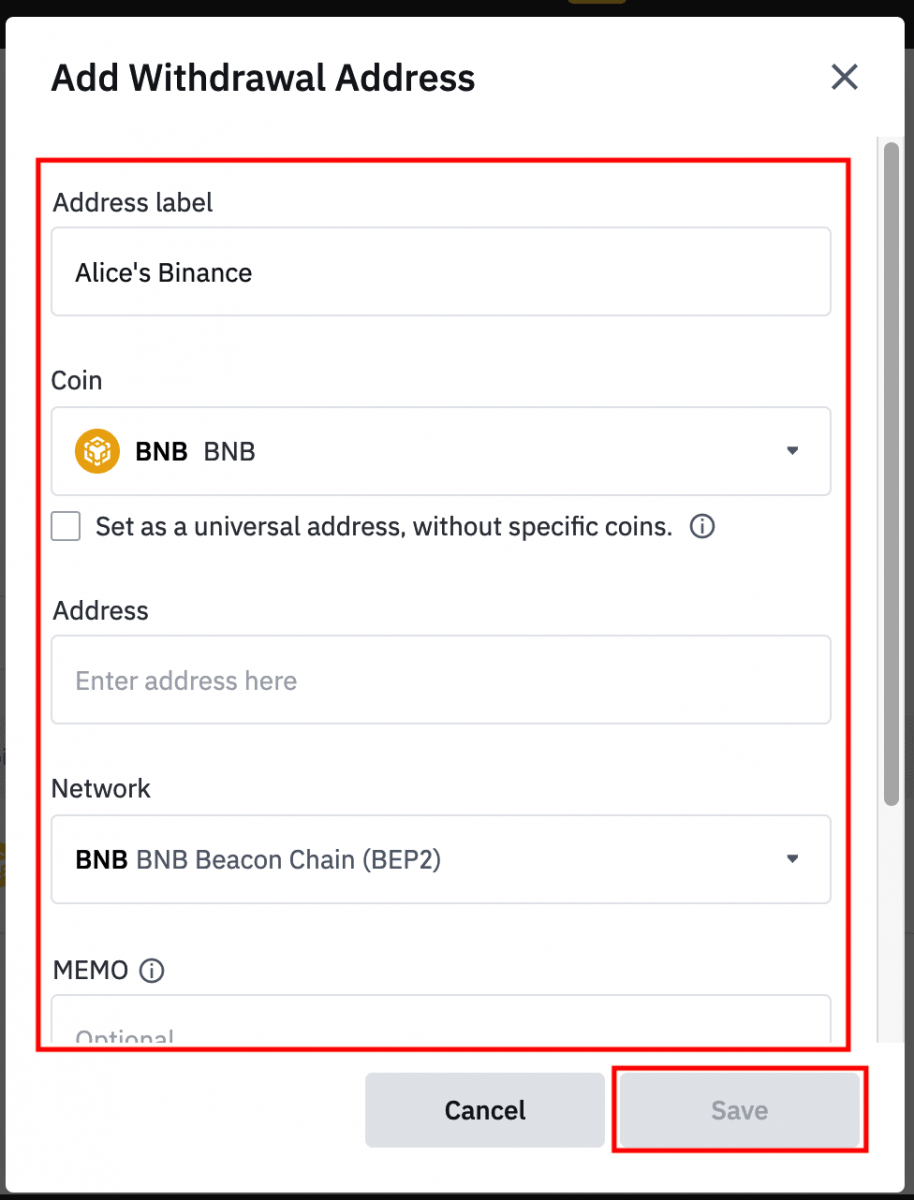
- Adresseetikett er et tilpasset navn du kan gi til hver uttaksadresse for din egen referanse.
- MEMO er valgfritt. Du må for eksempel oppgi MEMO når du sender penger til en annen Binance-konto eller til en annen børs. Du trenger ikke et MEMO når du sender penger til en Trust Wallet-adresse.
- Sørg for å dobbeltsjekke om et MEMO er nødvendig eller ikke. Hvis det kreves et MEMO og du ikke gir det, kan du miste midlene dine.
- Merk at noen plattformer og lommebøker refererer til MEMO som Tag eller Payment ID.
6.4. Du kan legge til den nylig lagt til adressen til hvitelisten din ved å klikke på [Legg til hviteliste] og fullføre 2FA-verifisering. Når denne funksjonen er på, vil kontoen din kun kunne gjøre uttak til hvitelistede uttaksadresser.
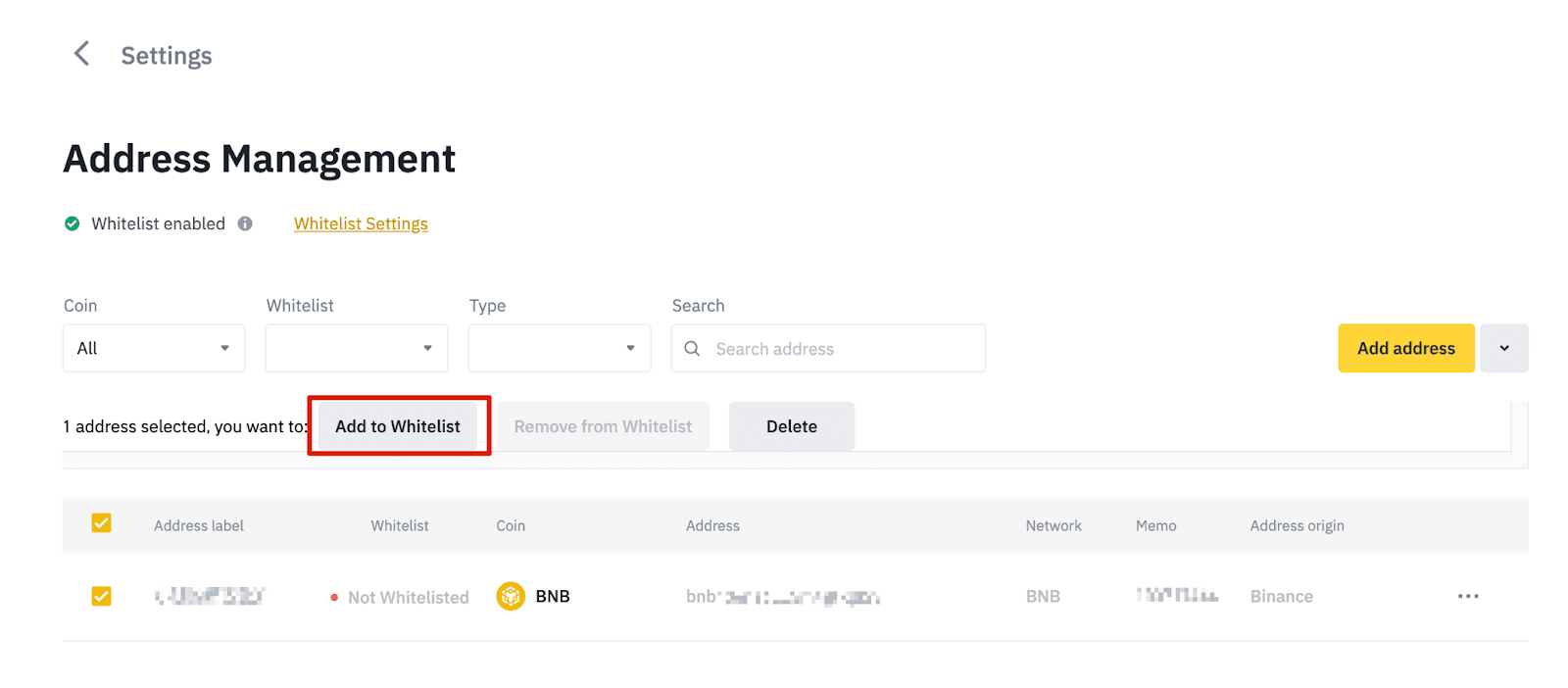
7. Skriv inn uttaksbeløpet og du vil kunne se det tilsvarende transaksjonsgebyr og det endelige beløpet du mottar. Klikk på [Uttak] for å fortsette.
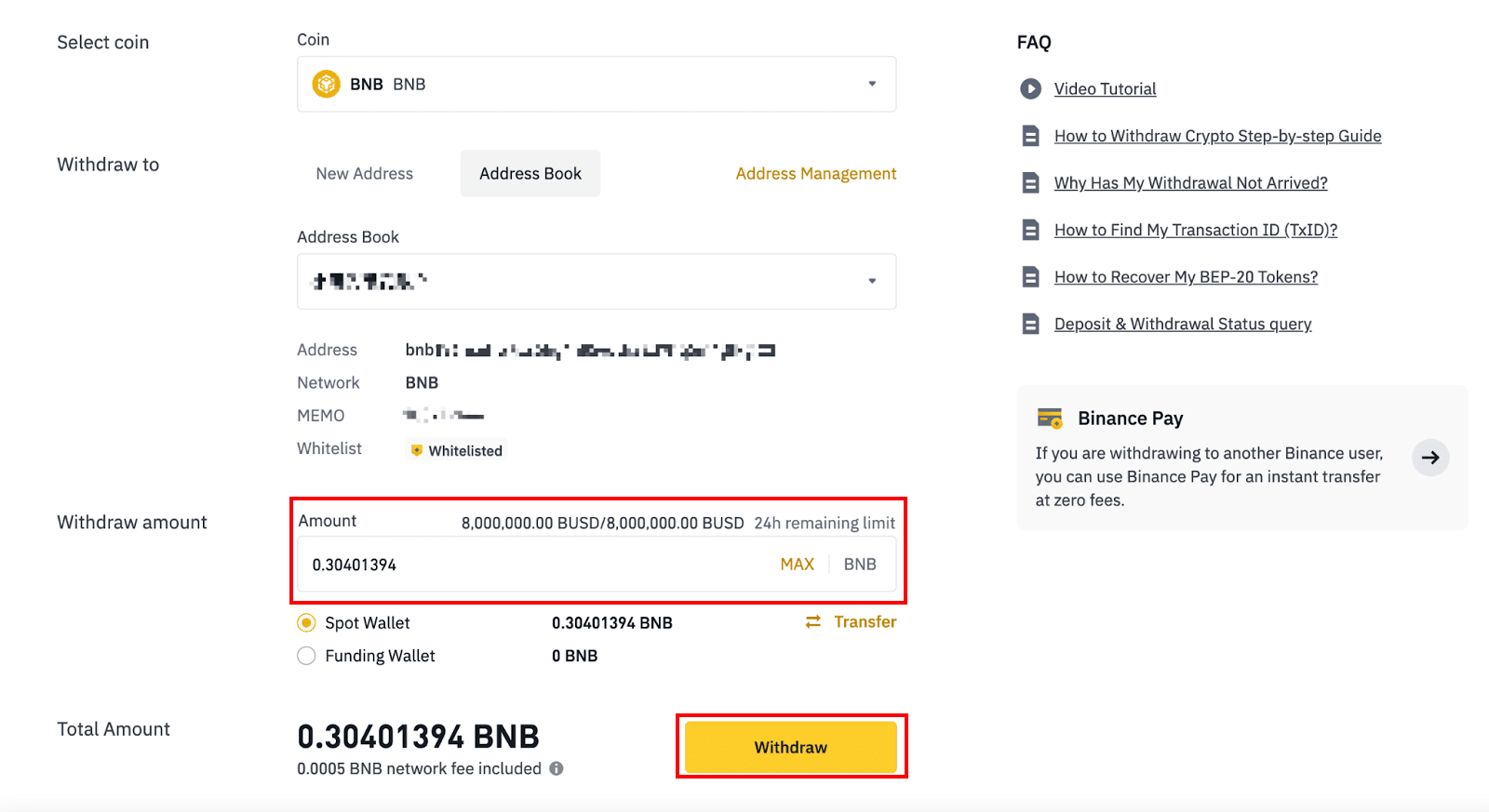
8. Du må bekrefte transaksjonen. Vennligst følg instruksjonene på skjermen.
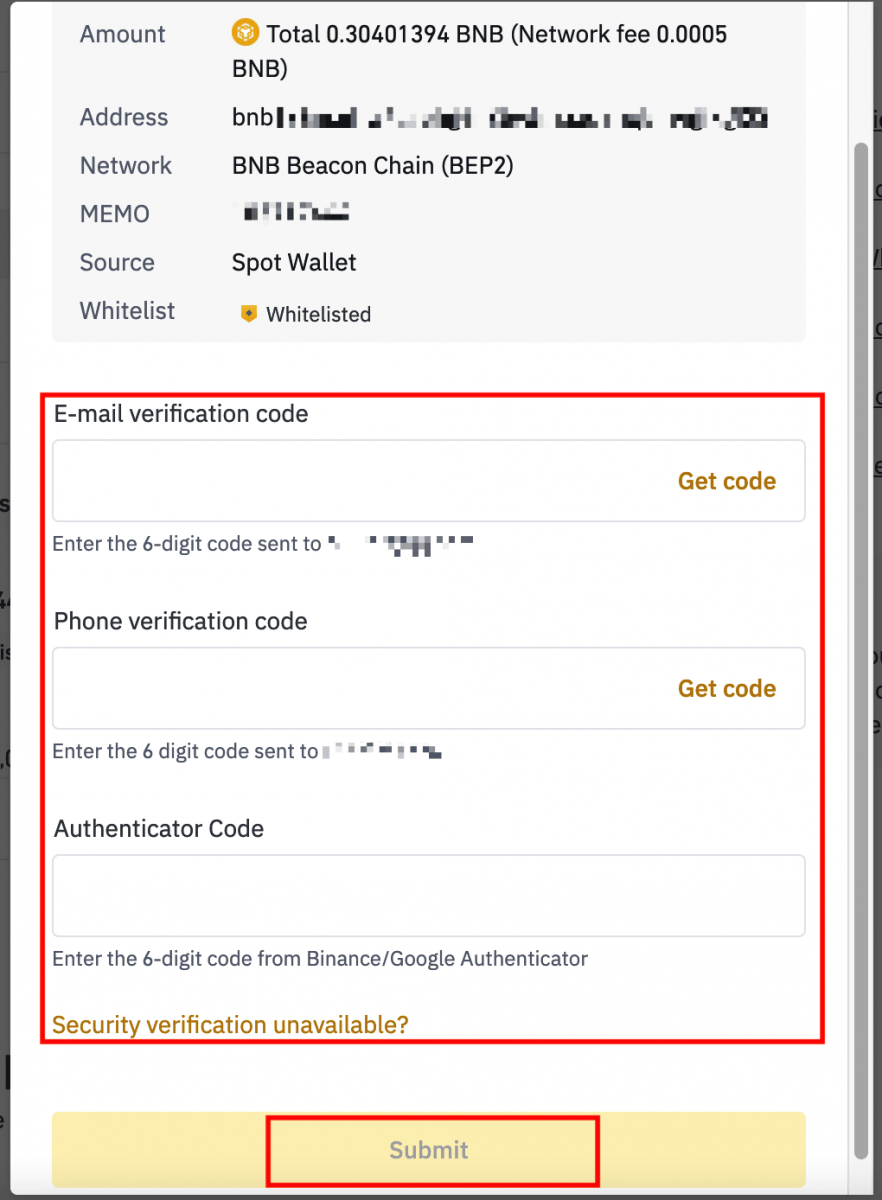
Advarsel: Hvis du legger inn feil informasjon eller velger feil nettverk når du foretar en overføring, vil ressursene dine gå tapt permanent. Vennligst sørg for at informasjonen er korrekt før du foretar en overføring.
Ta ut krypto på Binance (app)
1. Åpne Binance-appen og trykk på [Lommebøker] - [Uttak].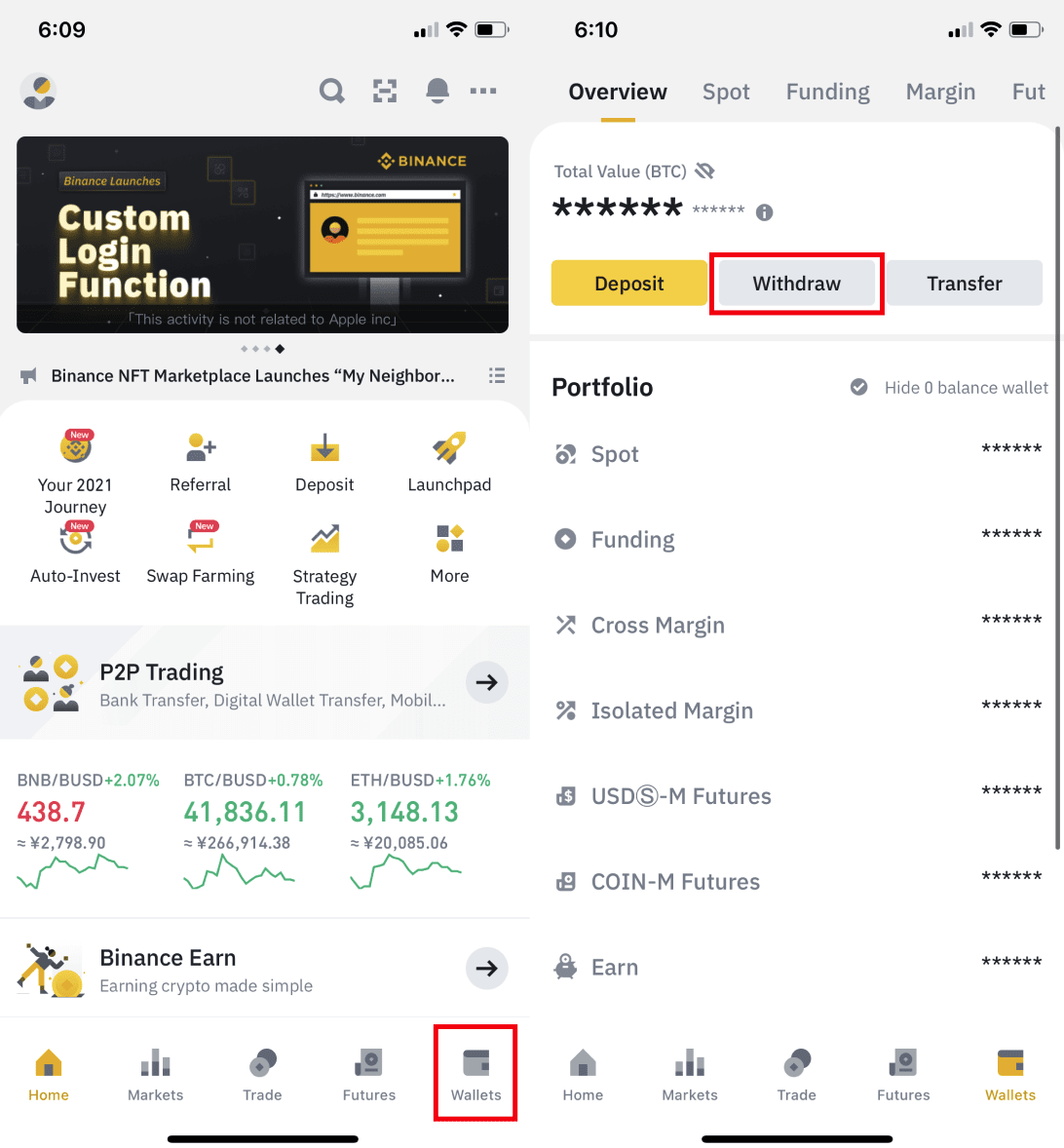
2. Velg kryptovalutaen du ønsker å ta ut, for eksempel BNB. Trykk deretter på [Send via kryptonettverk].
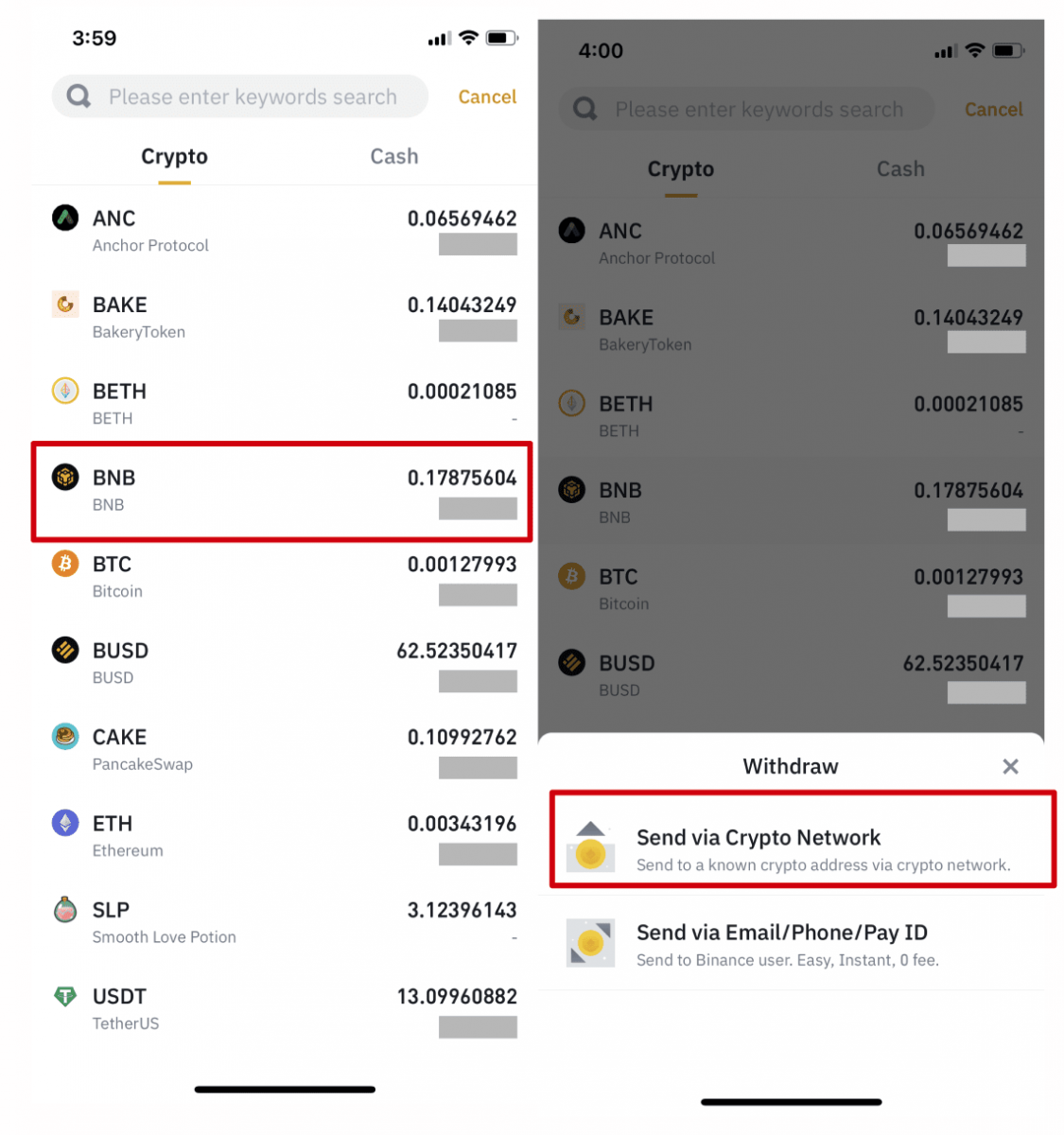
3. Lim inn adressen du vil trekke deg til og velg nettverket.
Vennligst velg nettverket med omhu og sørg for at det valgte nettverket er det samme som nettverket til plattformen du tar ut penger til. Hvis du velger feil nettverk, vil du miste pengene dine.
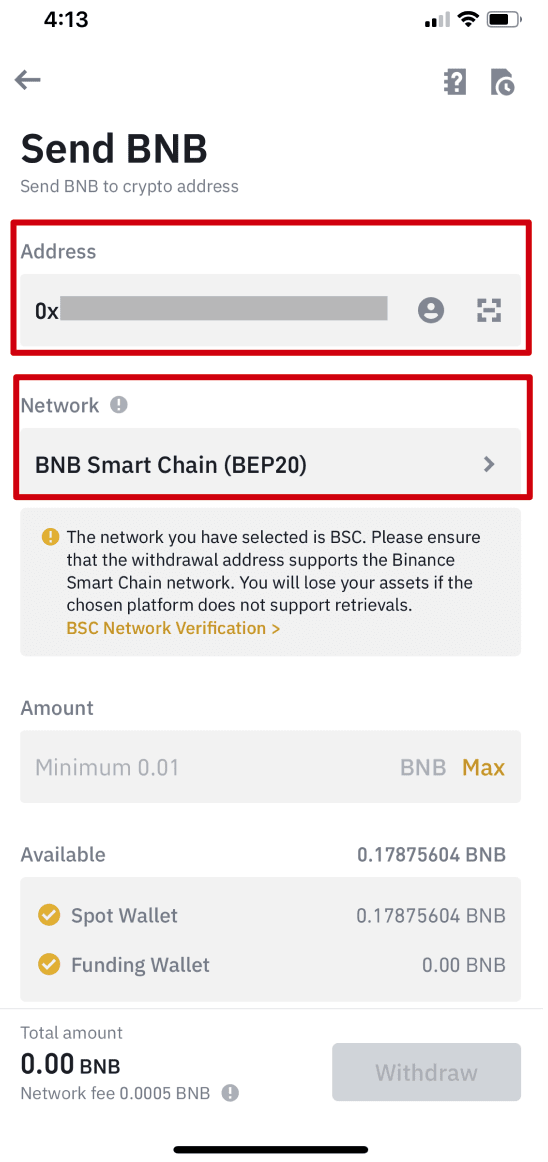
4. Skriv inn uttaksbeløpet, og du vil kunne se det tilsvarende transaksjonsgebyret og det endelige beløpet du vil motta. Trykk på [Ta tilbake] for å fortsette.
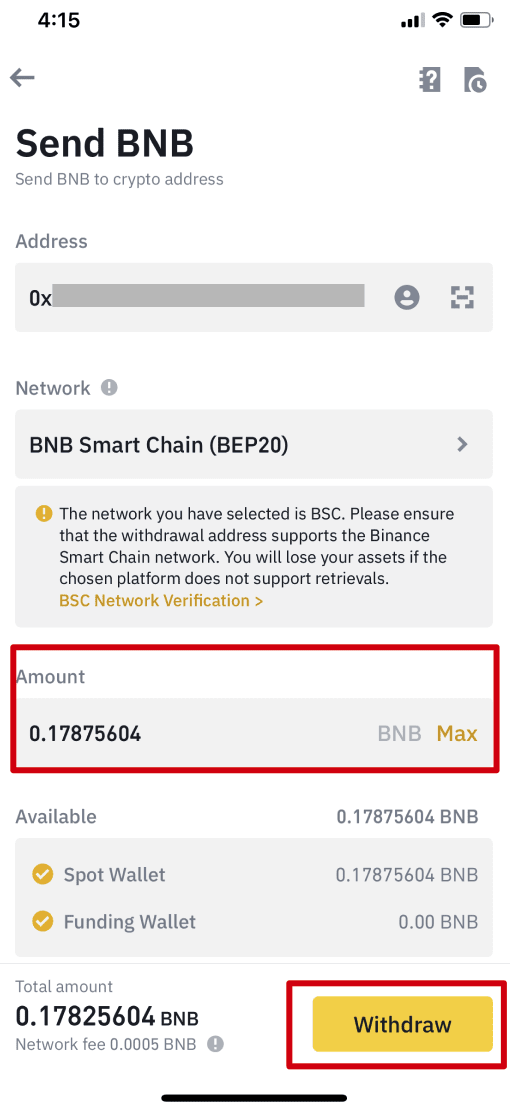
5. Du vil bli bedt om å bekrefte transaksjonen på nytt. Vennligst sjekk nøye og trykk på [Bekreft].
Advarsel : Hvis du legger inn feil informasjon eller velger feil nettverk når du foretar en overføring, vil ressursene dine gå tapt permanent. Sørg for at informasjonen er korrekt før du bekrefter transaksjonen.
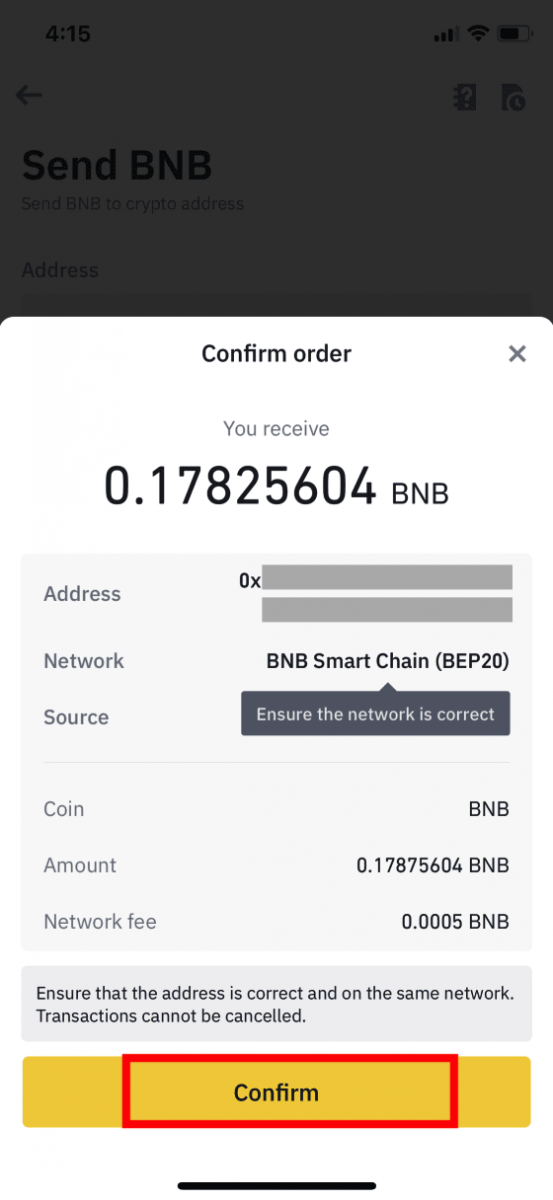
6. Deretter må du bekrefte transaksjonen med 2FA-enheter. Følg instruksjonene på skjermen for å fullføre prosessen.
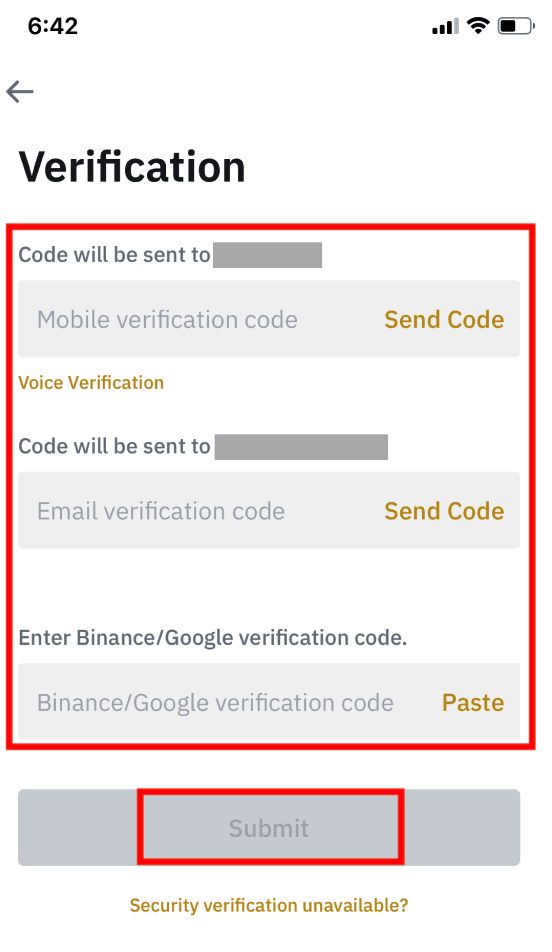
7. Etter å ha bekreftet uttaksforespørselen, vennligst vent tålmodig på at overføringen skal behandles.
Hvordan ta ut Fiat-valuta fra Binance
Du kan nå ta ut Fiat-valuta som GBP, USD... fra Binance via Faster Payment Service (FPS), SWIFT... på Binance.
Vennligst følg instruksjonene nøye for å kunne trekke ut Fiat-valuta til bankkontoen din.
Ta ut GBP via Faster Payments Service (FPS)
1. Logg inn på Binance-kontoen din og gå til [Wallet] - [Fiat og Spot].
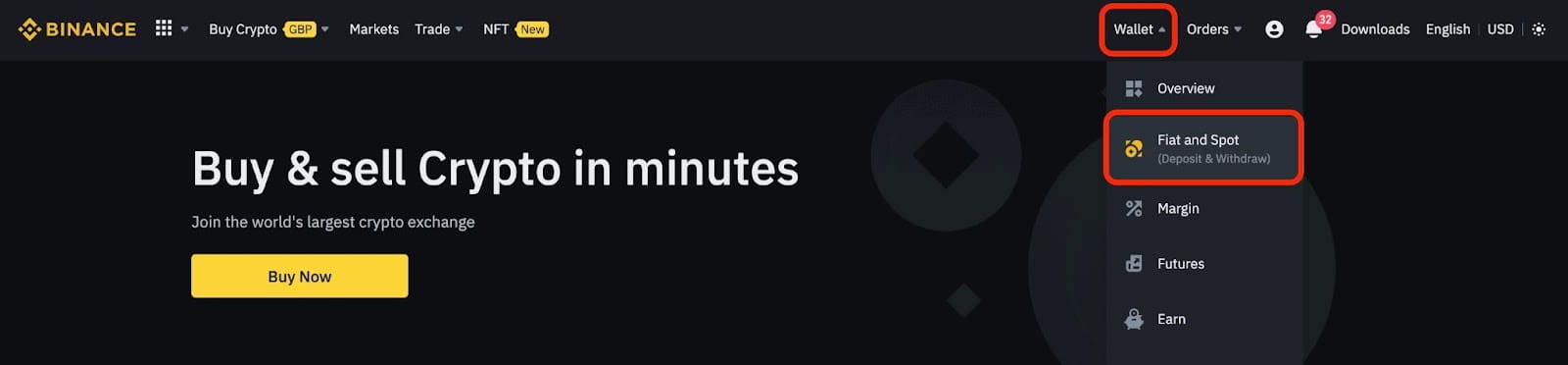
Og klikk på [Tilbaketrekk].
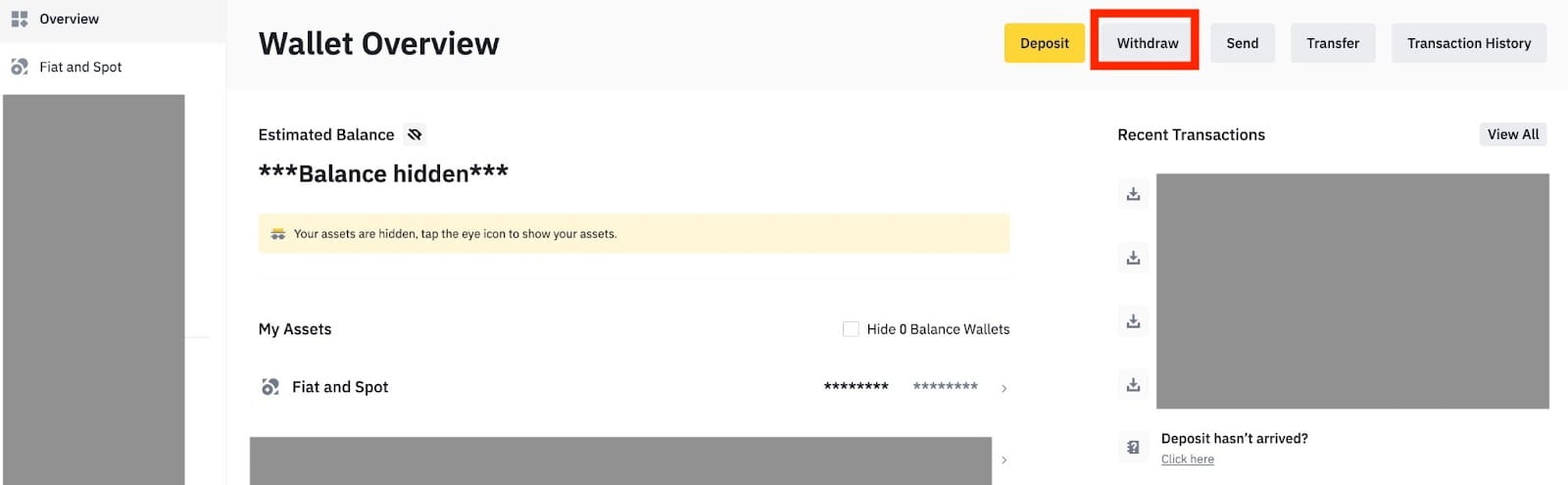
2. Klikk på [Bankoverføring (raskere betalinger)].
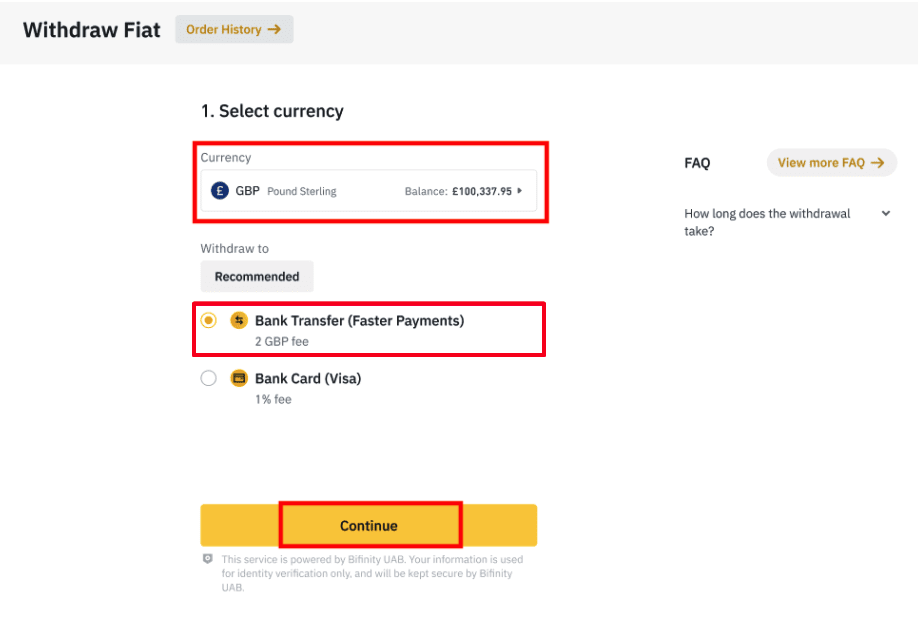
Vær oppmerksom på at hvis du har krypto som du ønsker å ta ut til bankkontoen din, må du først konvertere/selge dem til GBP før du starter et GBP-uttak.
3. Hvis du tar ut for første gang, må du bekrefte minst én bankkonto ved å fullføre en innskuddstransaksjon på minst 3 GBP før du foretar en uttaksordre.
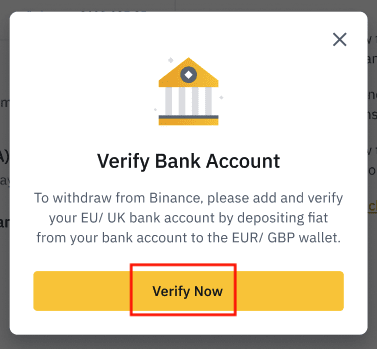
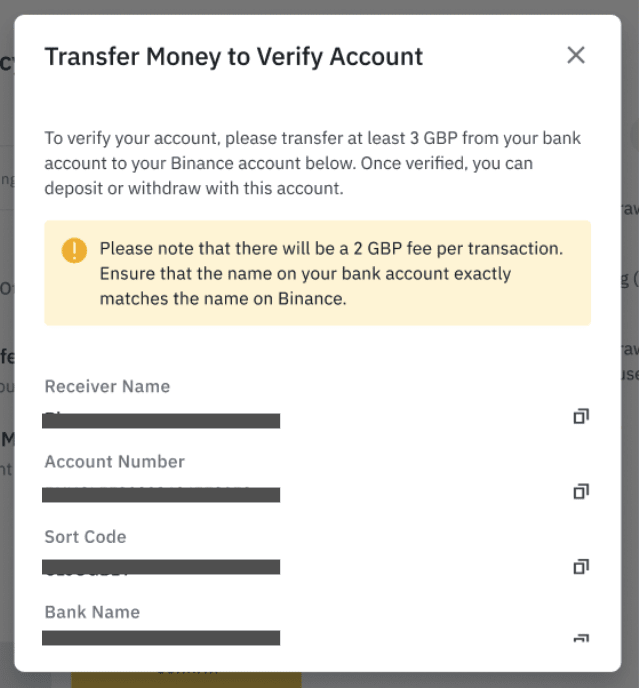
4. Angi beløpet du ønsker å ta ut fra din GBP-saldo, velg en av de registrerte bankkontoene, og klikk på [Fortsett] for å opprette en uttaksforespørsel.
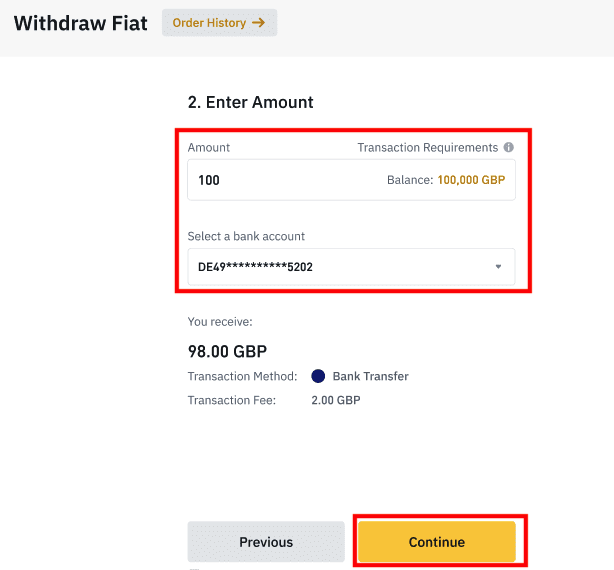
Vær oppmerksom på at du kun kan ta ut til samme bankkonto som ble brukt til å sette inn GBP.
5. Bekreft uttaksinformasjonen og fullfør tofaktorautentisering for å bekrefte GBP-uttaket.
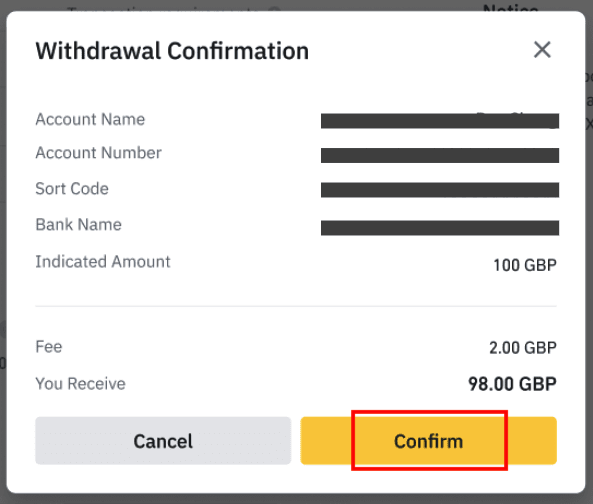
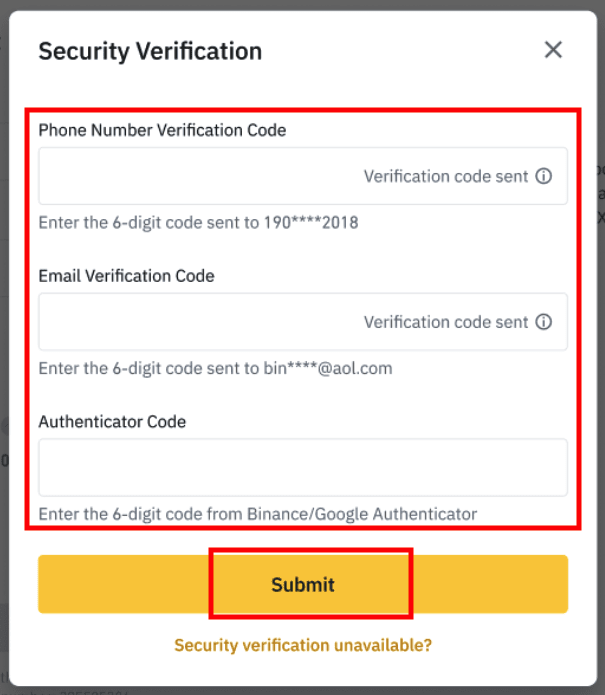
6. GPB vil bli trukket til bankkontoen din om kort tid. Ta kontakt med kundestøtte eller bruk vår chatbot hvis du trenger mer hjelp.
Ta ut USD via SWIFT
Du kan følge instruksjonene nedenfor for å ta ut USD fra Binance via SWIFT.1. Logg inn på Binance-kontoen din og gå til [Wallet] - [Fiat og Spot].
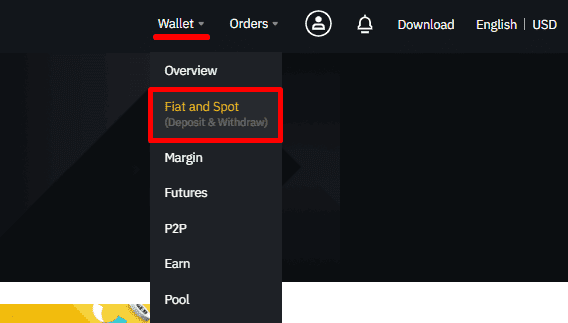
2. Klikk på [Uttak].
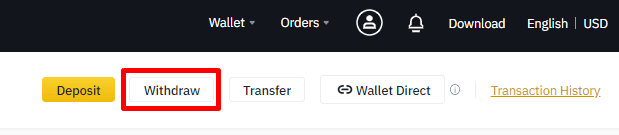
3. Under kategorien [Uttak Fiat] velger du [USD] og [Bankoverføring (SWIFT)]. Klikk på [Fortsett] for å opprette en uttaksforespørsel.
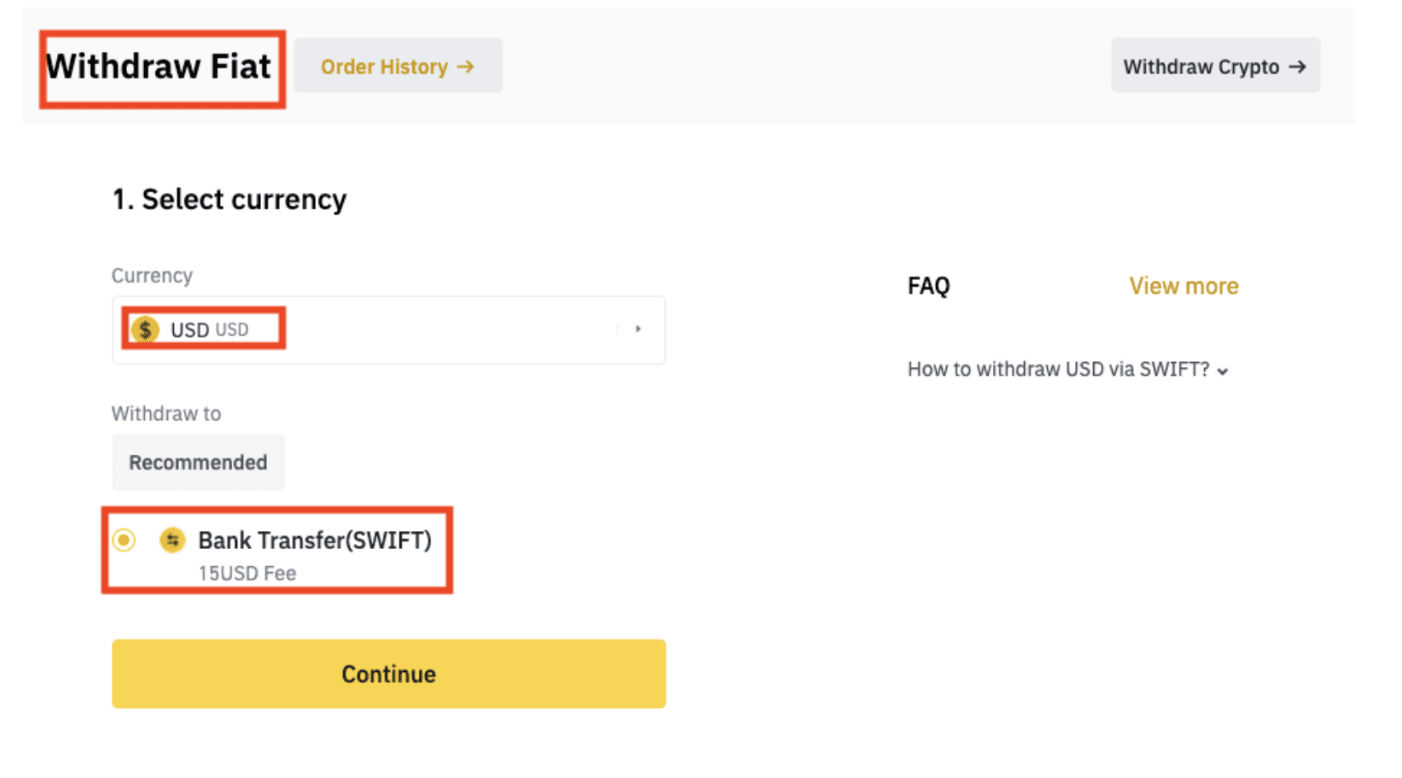
4. Skriv inn kontodetaljene dine. Navnet ditt fylles automatisk under [Begunstigelsesnavn]. Klikk på [Fortsett].
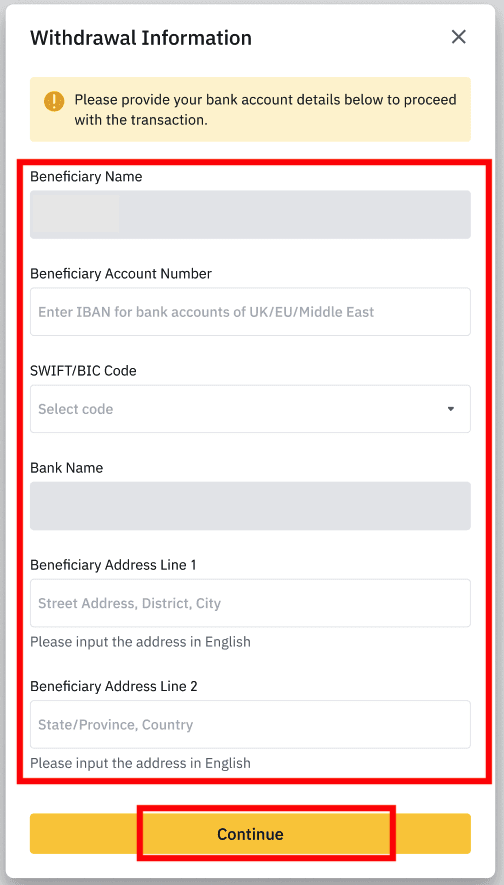
5. Skriv inn uttaksbeløpet og du vil se transaksjonsgebyret. Klikk på [Fortsett].
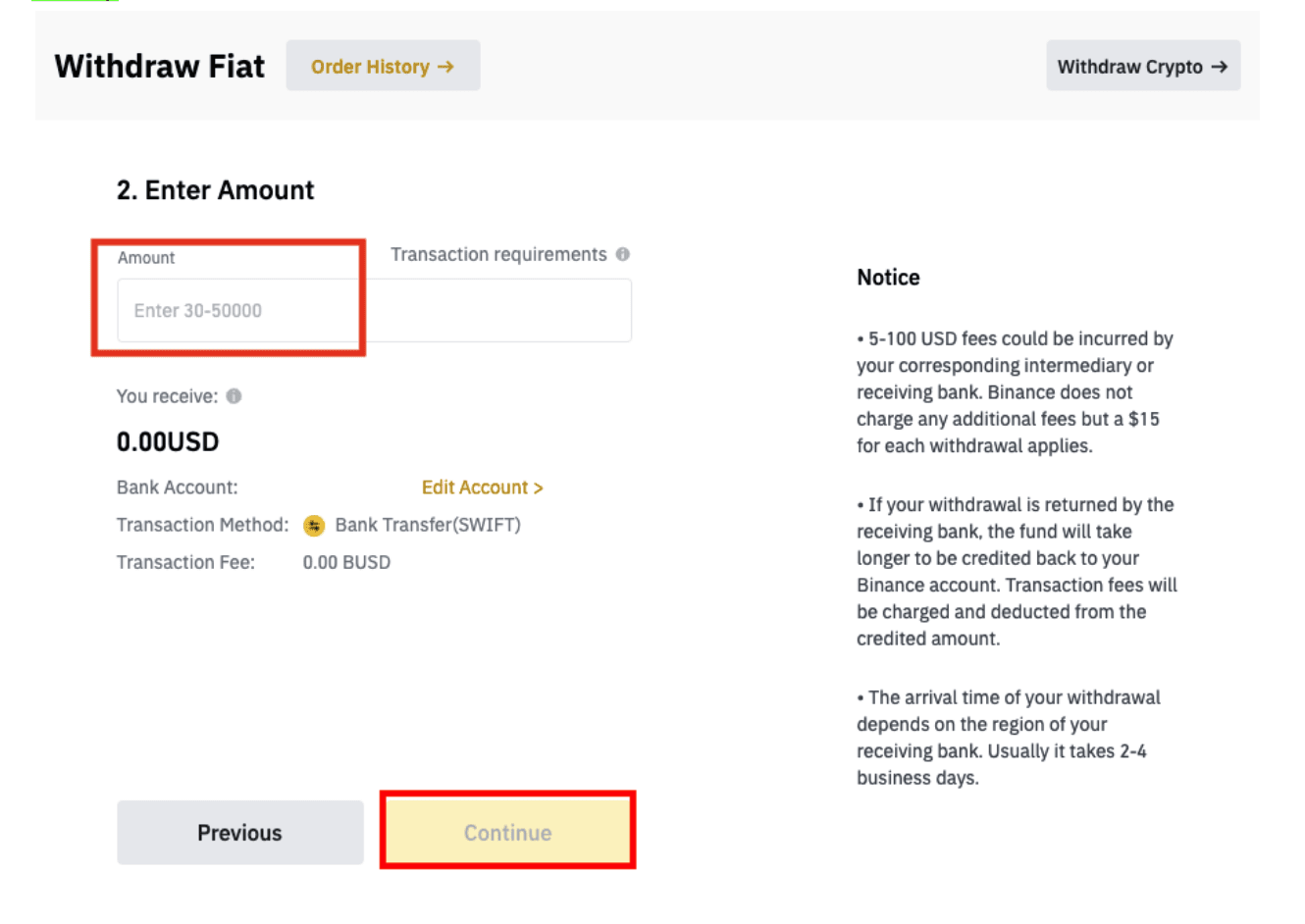
6. Sjekk detaljene nøye og bekreft uttaket. Vanligvis vil du motta midlene innen 2 virkedager. Vent tålmodig på at transaksjonen skal behandles.
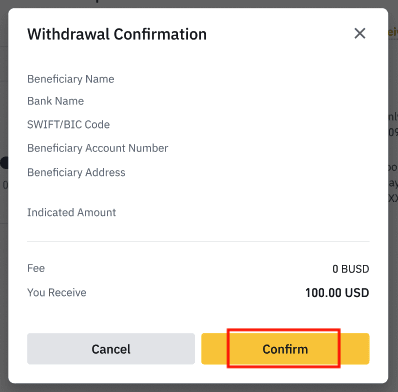
Hvordan selge krypto på Binance P2P
Begynn i det små med 3 dollar verdt i krypto eller gjør en stor blokkhandel. Hvis du ønsker å lage en stor kryptoordre, kan du finne erfarne blokkhandlere på Binance P2P for å kjøpe eller selge kryptoen din.
Selg krypto på Binance P2P (nett)
Trinn 1: Velg (1) " Kjøp krypto " og klikk deretter (2) " P2P Trading " på toppnavigasjonen.
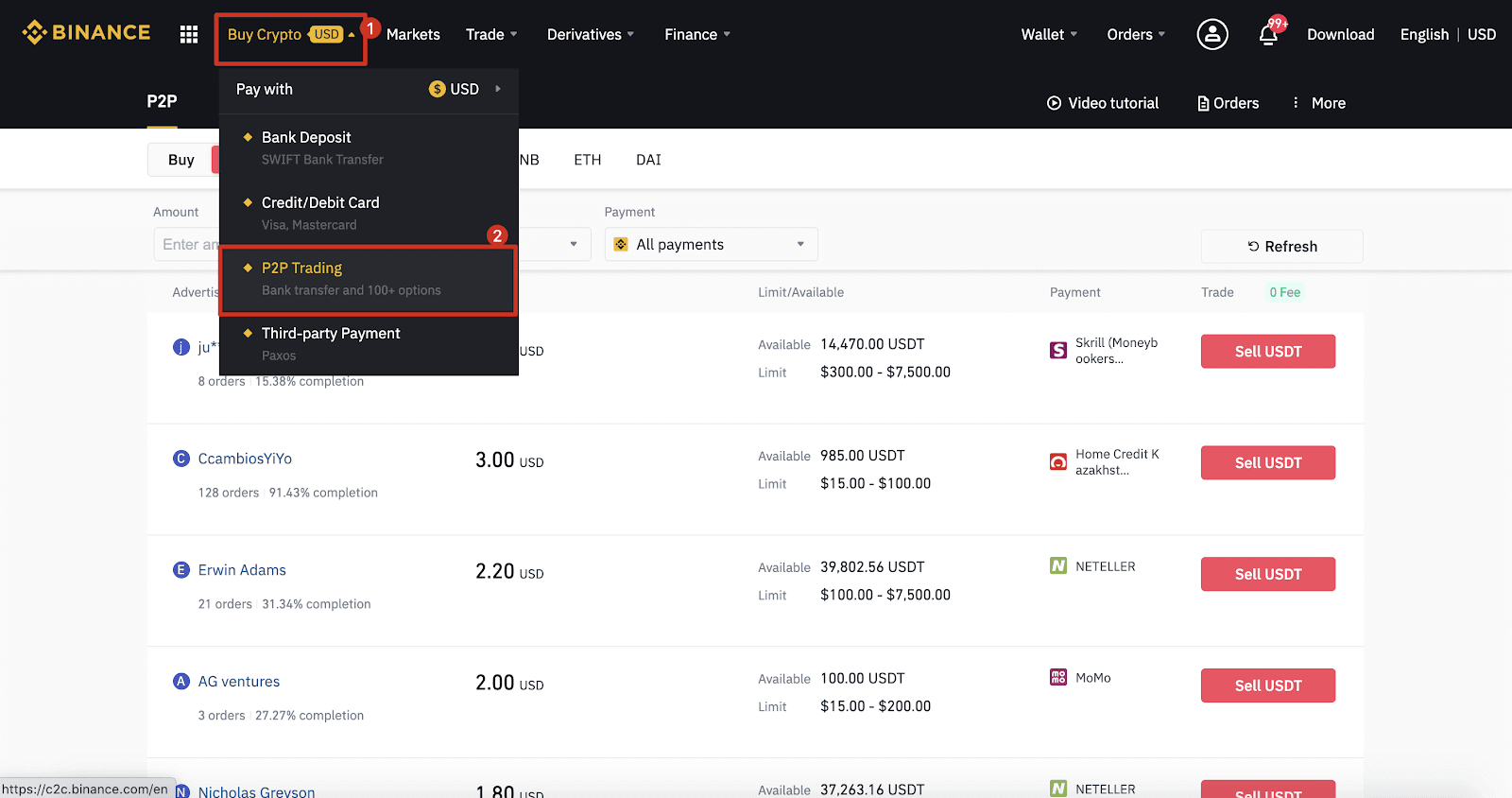
Trinn 2: Klikk (1) " Selg " og velg valutaen du vil selge (USDT vises som et eksempel). Filtrer prisen og (2) " Betaling " i rullegardinmenyen, velg en annonse, og klikk deretter (3) " Selg ".
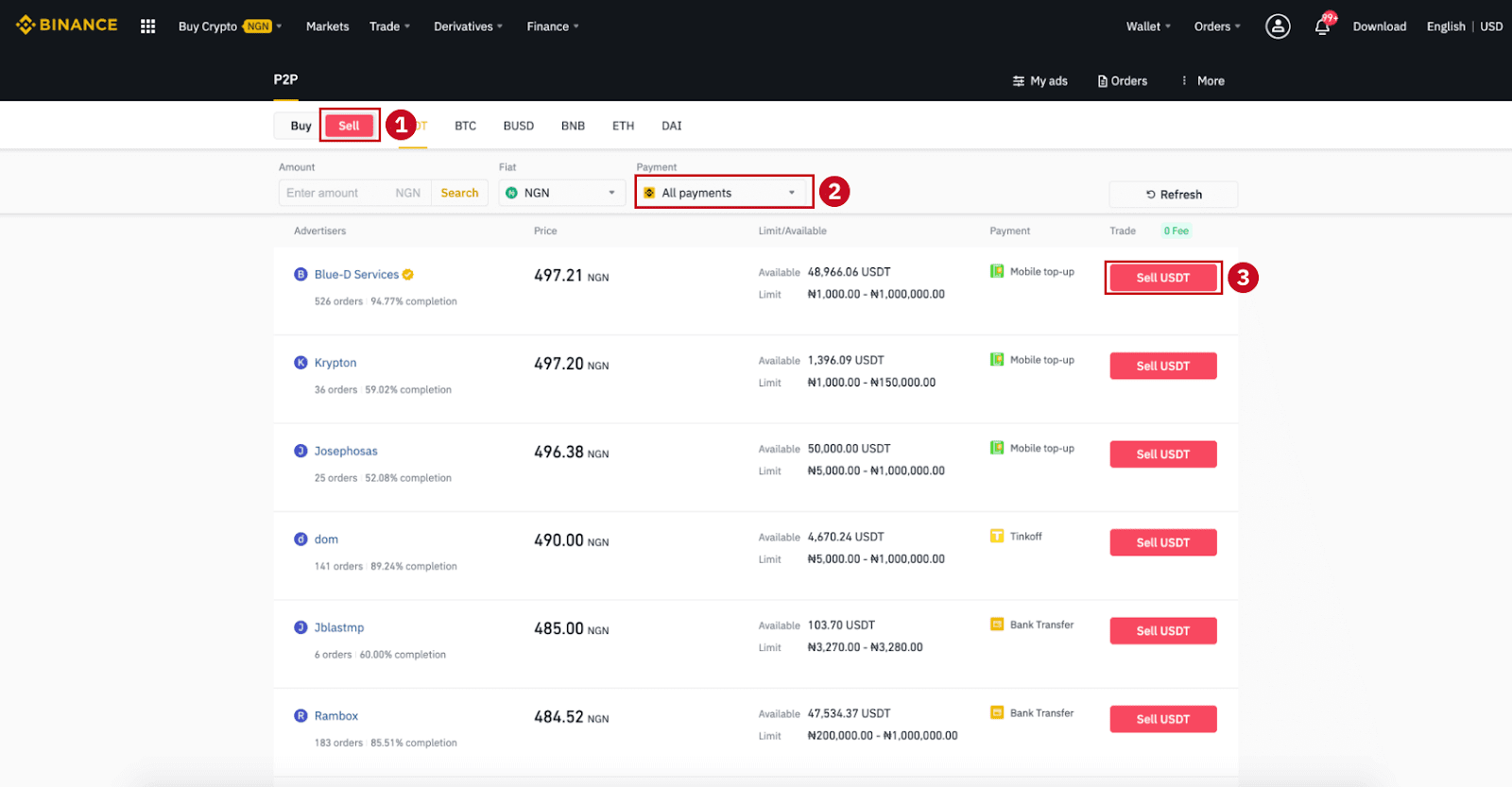
Trinn 3:
Skriv inn beløpet (i din fiat-valuta) eller kvantum (i krypto) du vil selge og klikk (2) " Selg ".
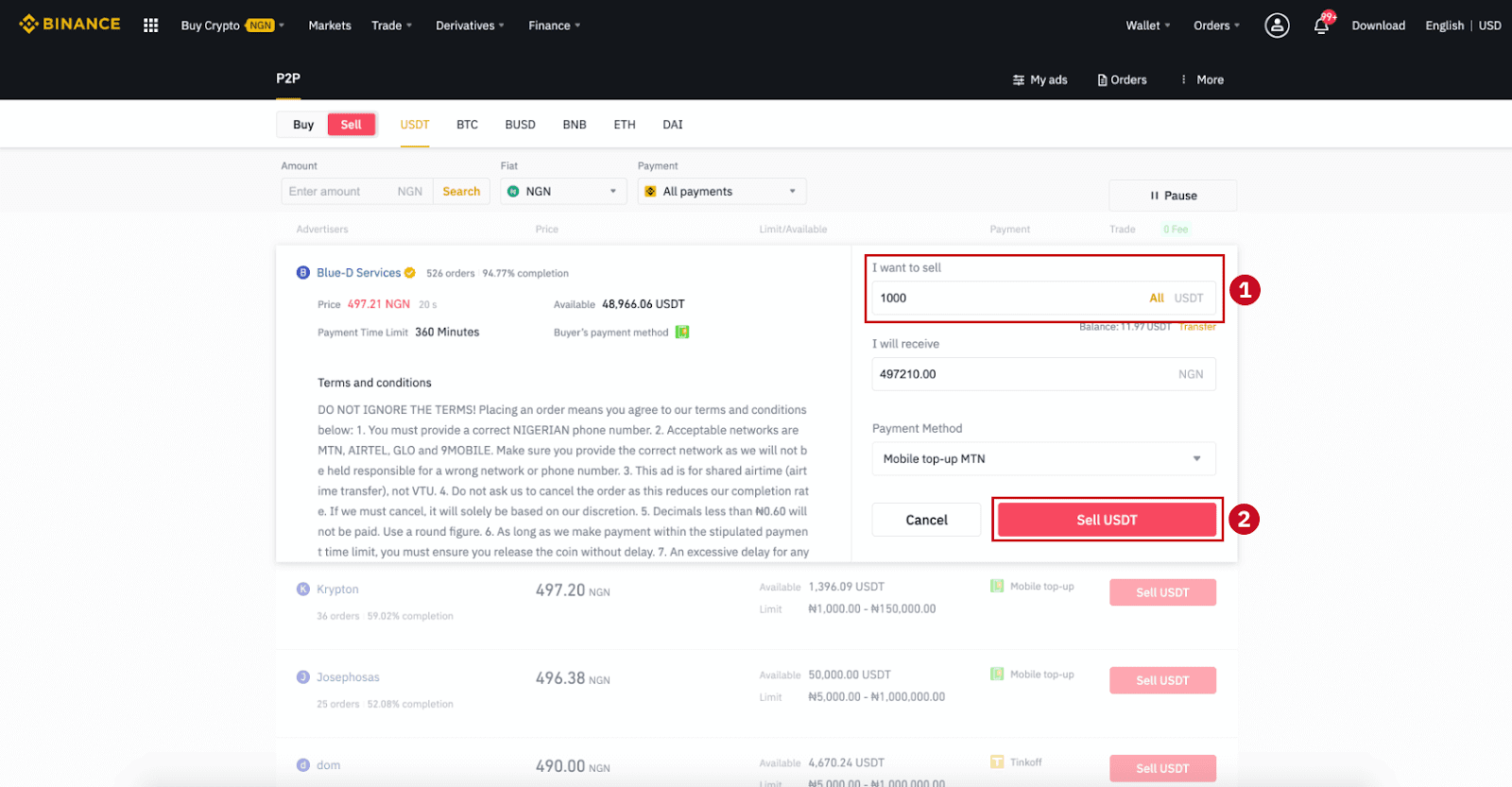
Trinn 4: Transaksjonen vil nå vise "Betaling foretas av kjøper" .
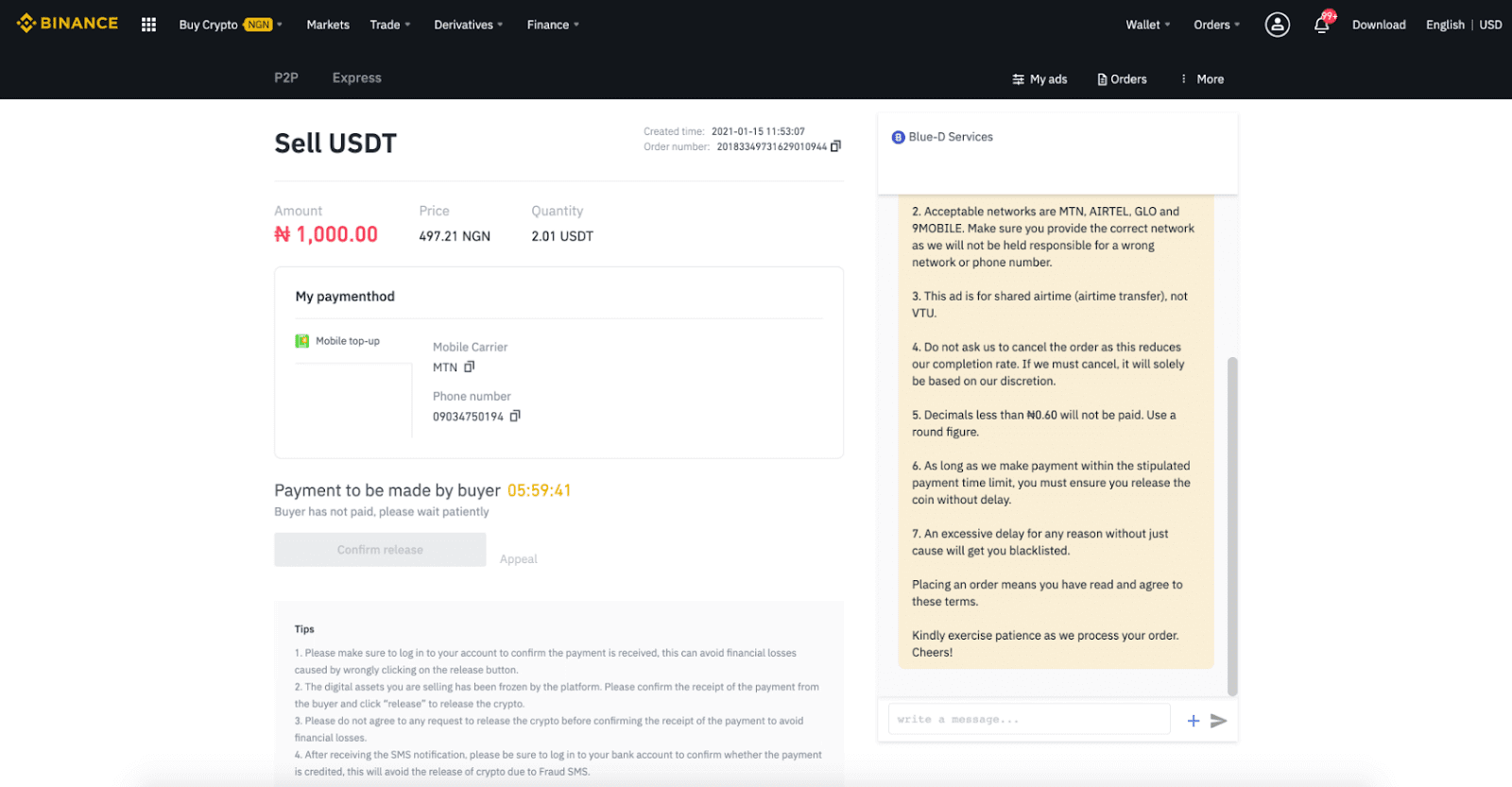
Trinn 5: Etter at kjøperen har foretatt betaling, vil transaksjonen nå vise " Skal frigis ". Sørg for at du faktisk har mottatt betaling fra kjøperen til betalingsappen/metoden du brukte. Etter at du har bekreftet mottak av penger fra kjøperen, trykker du på " Bekreft utgivelse " og " Bekreft " for å frigi kryptoen til kjøperens konto. Igjen, hvis du ikke har mottatt noen penger, vennligst IKKE frigi krypto for å unngå økonomiske tap.
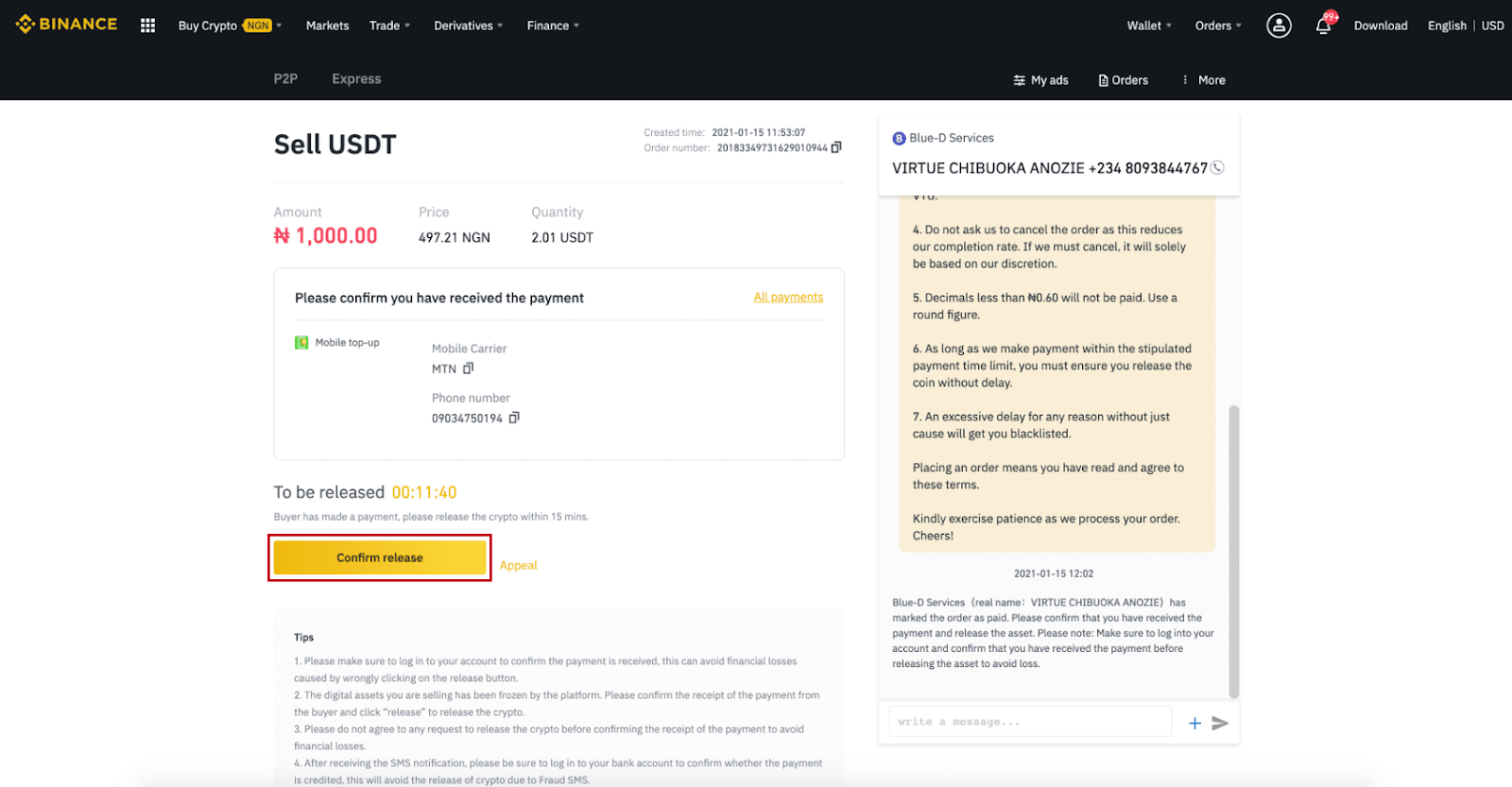
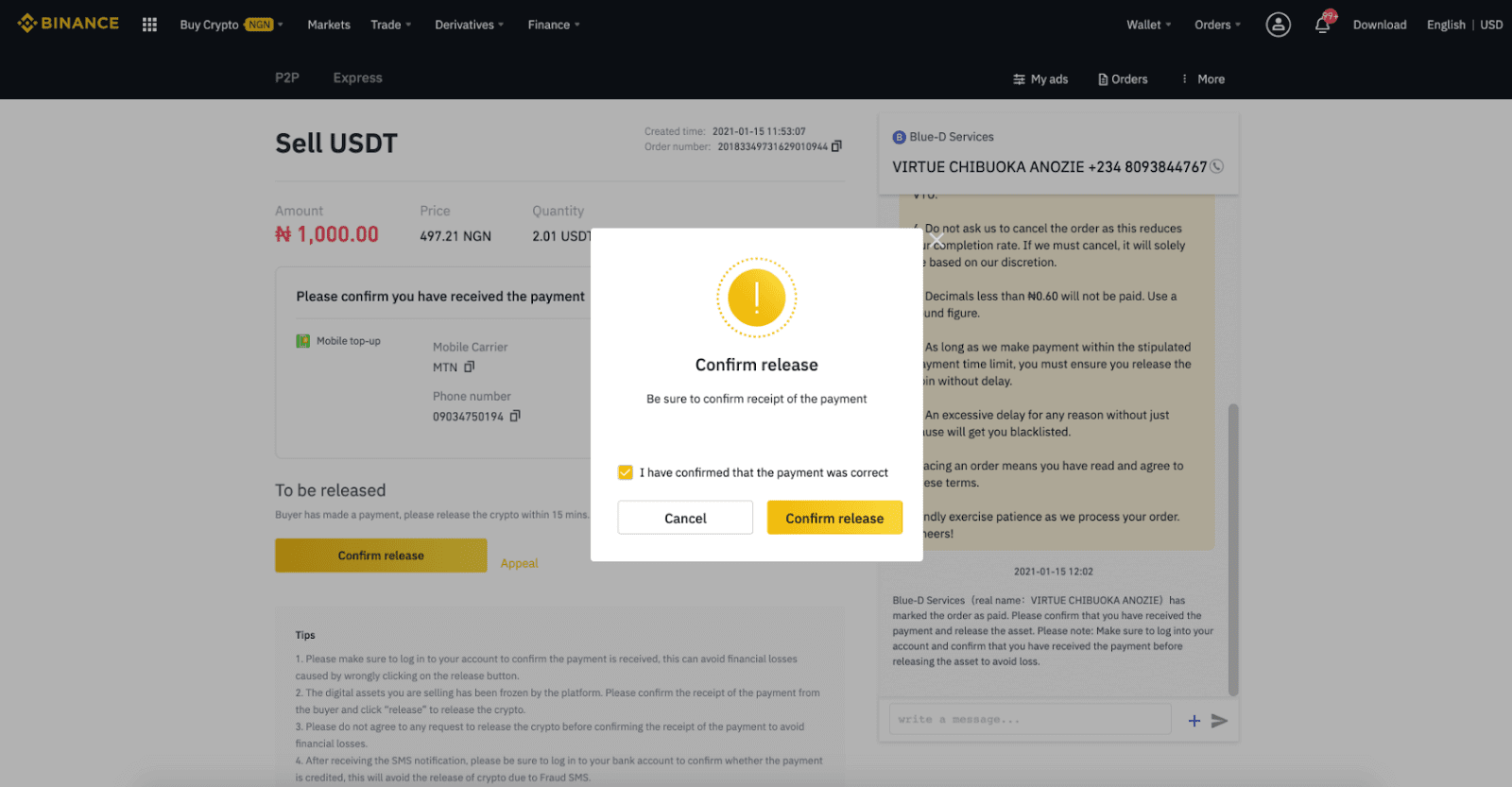
Trinn 6: Nå er bestillingen fullført, kjøperen vil motta kryptoen. Du kan klikke på [Sjekk min konto] for å sjekke Fiat-saldoen din.
Merk : Du kan bruke Chat på høyre side for å kommunisere med kjøperen i hele prosessen.
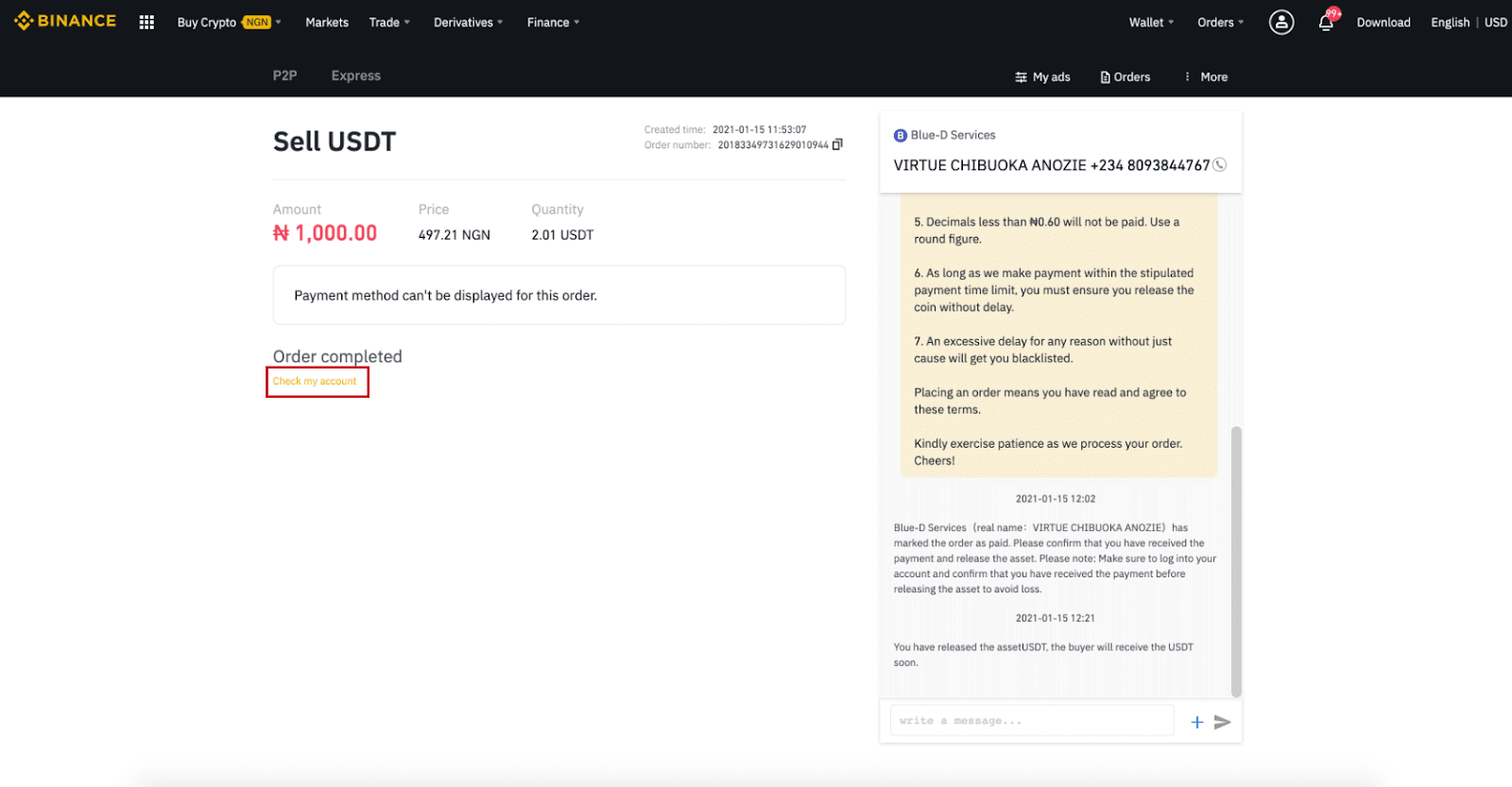
Merk:
Hvis du har noen problemer i transaksjonsprosessen, kan du kontakte kjøperen ved å bruke chat-vinduet øverst til høyre på siden eller du kan klikke på " Appell " og vårt kundeserviceteam vil hjelpe deg med å behandle bestillingen.
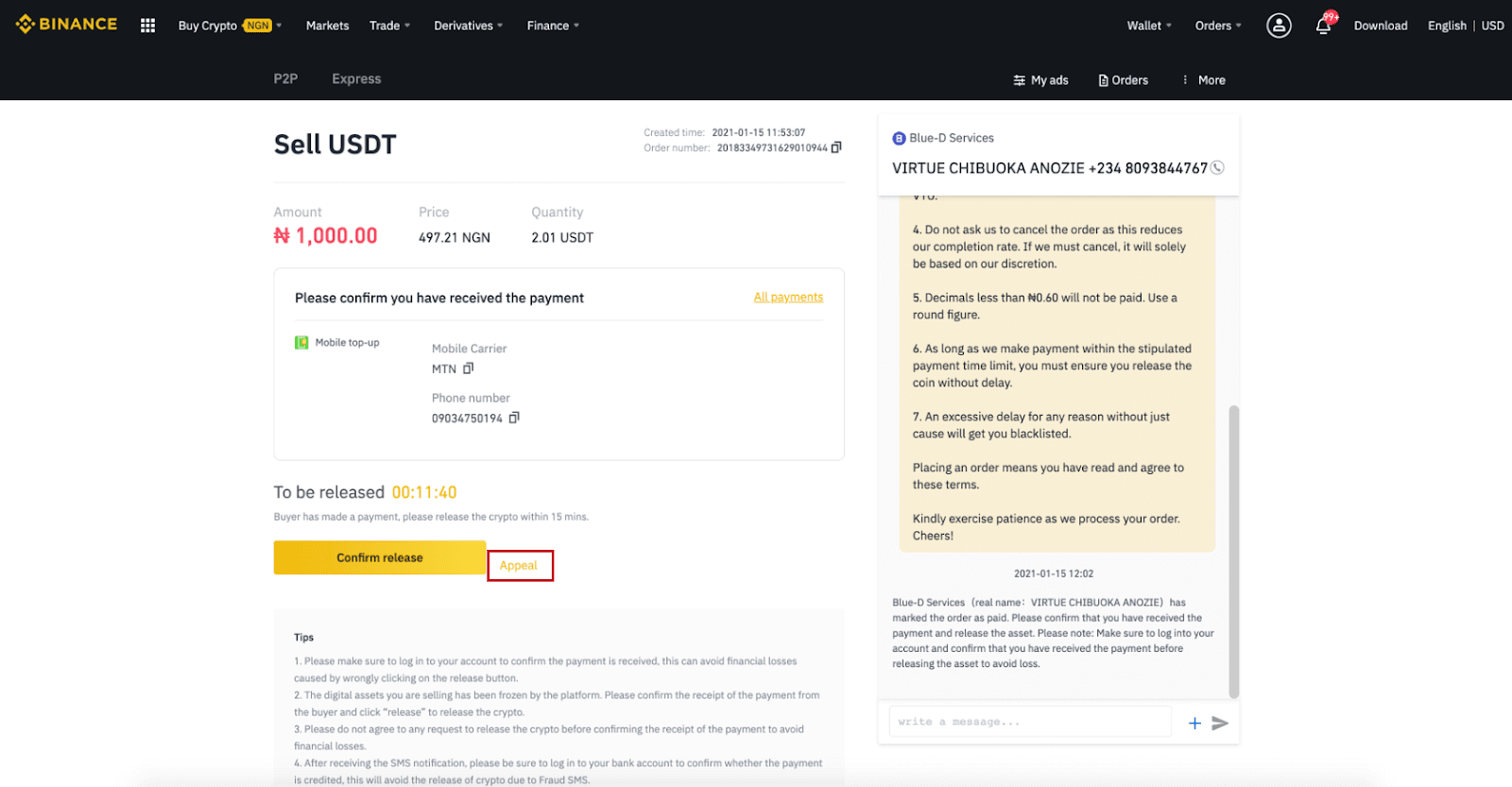
Tips:
1. Sørg for å logge på kontoen din for å bekrefte at betalingen er mottatt, dette kan unngå økonomiske tap forårsaket av feil klikk på utløserknappen.
2. De digitale eiendelene du selger har blitt frosset av plattformen. Vennligst bekreft mottak av betalingen fra kjøperen og klikk "Release" for å frigi kryptoen.
3. Vennligst ikke godta noen forespørsel om å frigi krypto før du bekrefter mottak av betalingen for å unngå økonomiske tap.
4. Etter å ha mottatt SMS-varslingen, vær sikker på å logge inn på bankkontoen din for å bekrefte om betalingen er kreditert, dette vil unngå utgivelse av krypto på grunn av svindel-SMS.
Selg krypto på Binance P2P (app)
Du kan selge kryptovalutaer med NULL transaksjonsgebyrer på Binance P2P-plattformen, øyeblikkelig og sikkert! Se veiledningen nedenfor og start handelen.Trinn 1 Gå
først til (1) " Lommebøker "-fanen, klikk (2) " P2P " og (3) " Overfør " kryptoene du vil selge til P2P-lommeboken din. Hvis du allerede har krypto i P2P-lommeboken, vennligst gå til hjemmesiden og trykk på "P2P Trading " for å gå inn i P2P-handel.
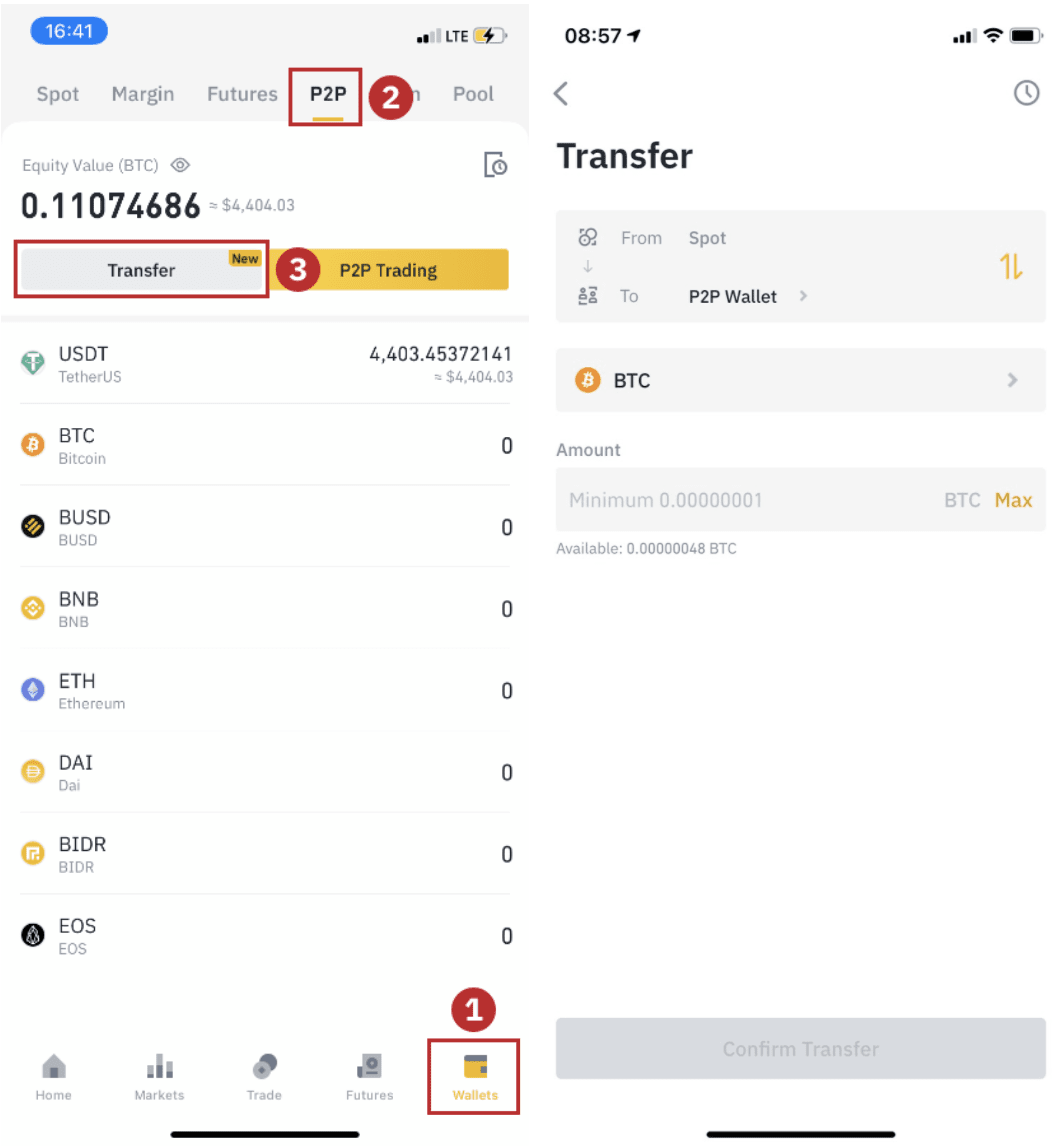
Trinn 2
Klikk " P2P Trading " på appens hjemmeside for å åpne P2P-siden på appen din. Klikk [ Selg ] øverst på P2P-handelssiden, velg en mynt (ta USDT som eksempel her), velg deretter en annonse og klikk "Selg ".
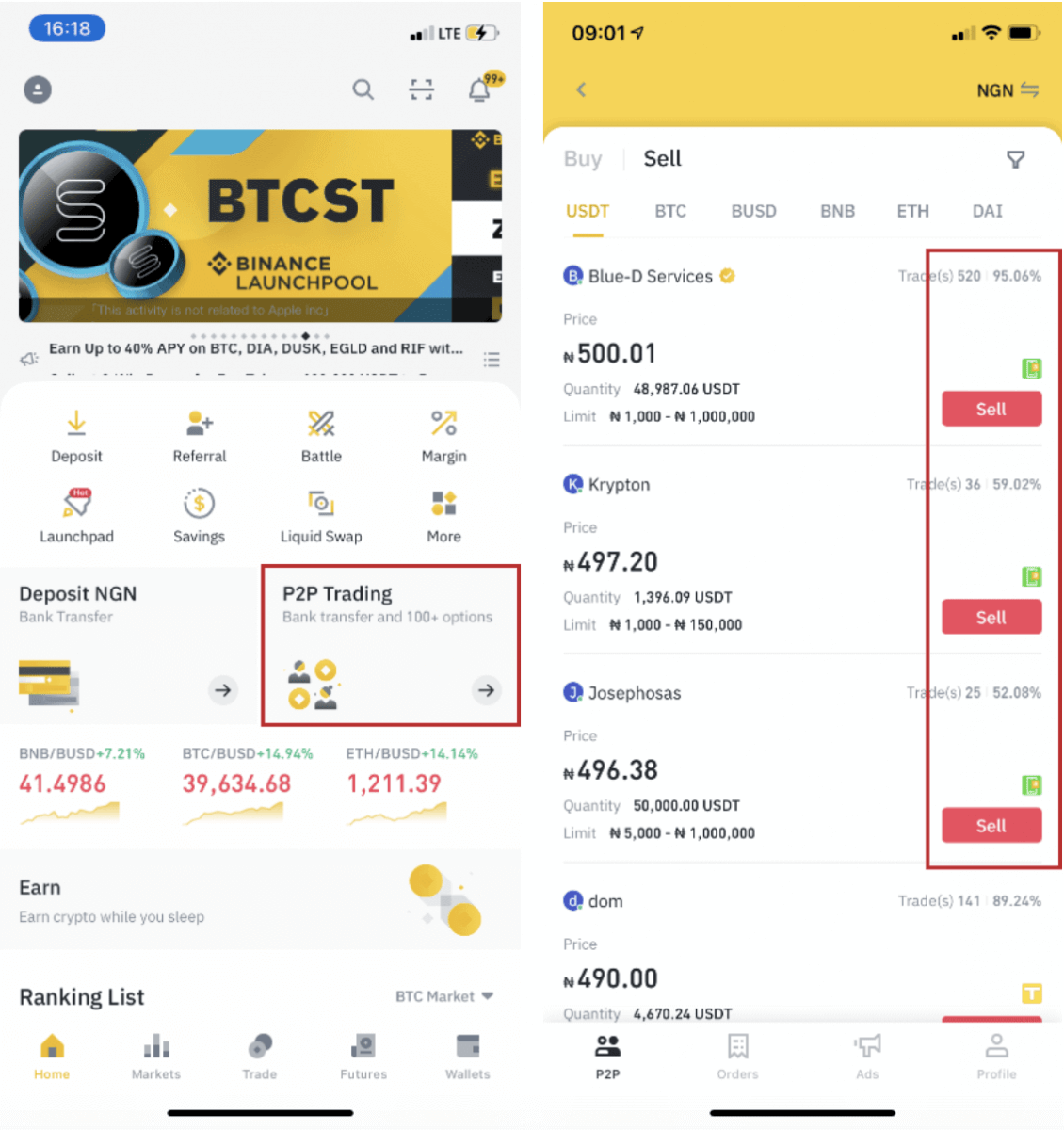
Trinn 3
(1) Angi kvantumet du vil selge, (2) velg en betalingsmetode, og klikk " Selg USDT " for å legge inn en bestilling.
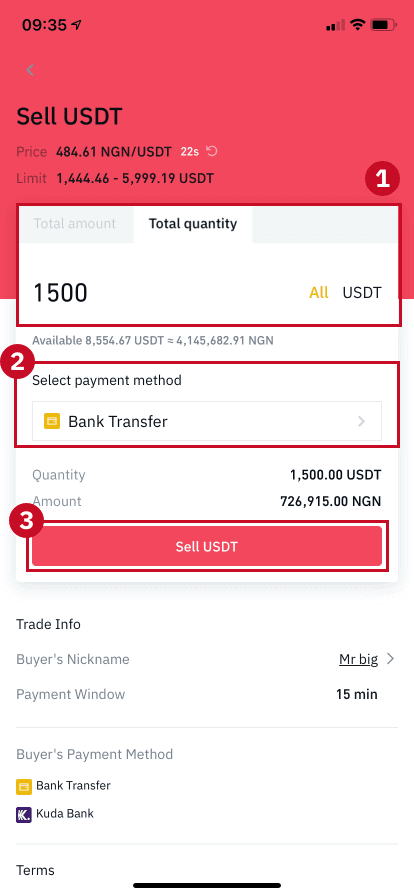
Trinn 4
Transaksjonen vil nå vise " Venter på betaling" . Etter at kjøperen har foretatt betaling, vil transaksjonen nå vise " Bekreft mottak ". Sørg for at du faktisk har mottatt betaling fra kjøperen til betalingsappen/metoden du brukte. Etter at du har bekreftet mottak av penger fra kjøperen, trykker du på " Betaling mottatt " og " Bekreft " for å frigi kryptoen til kjøperens konto. Igjen, hvis du ikke har mottatt noen penger, vennligst IKKE frigi krypto for å unngå økonomiske tap.
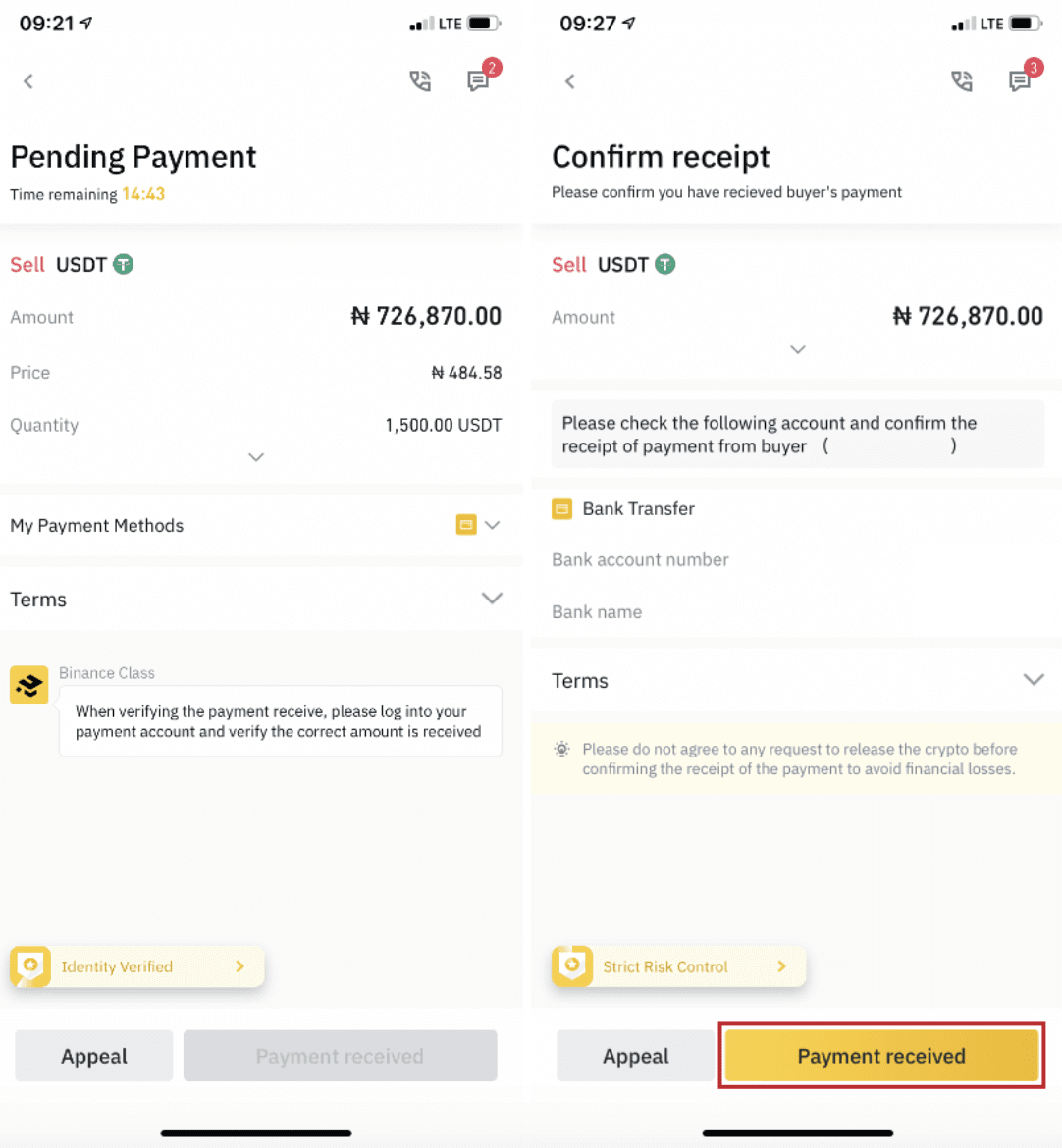
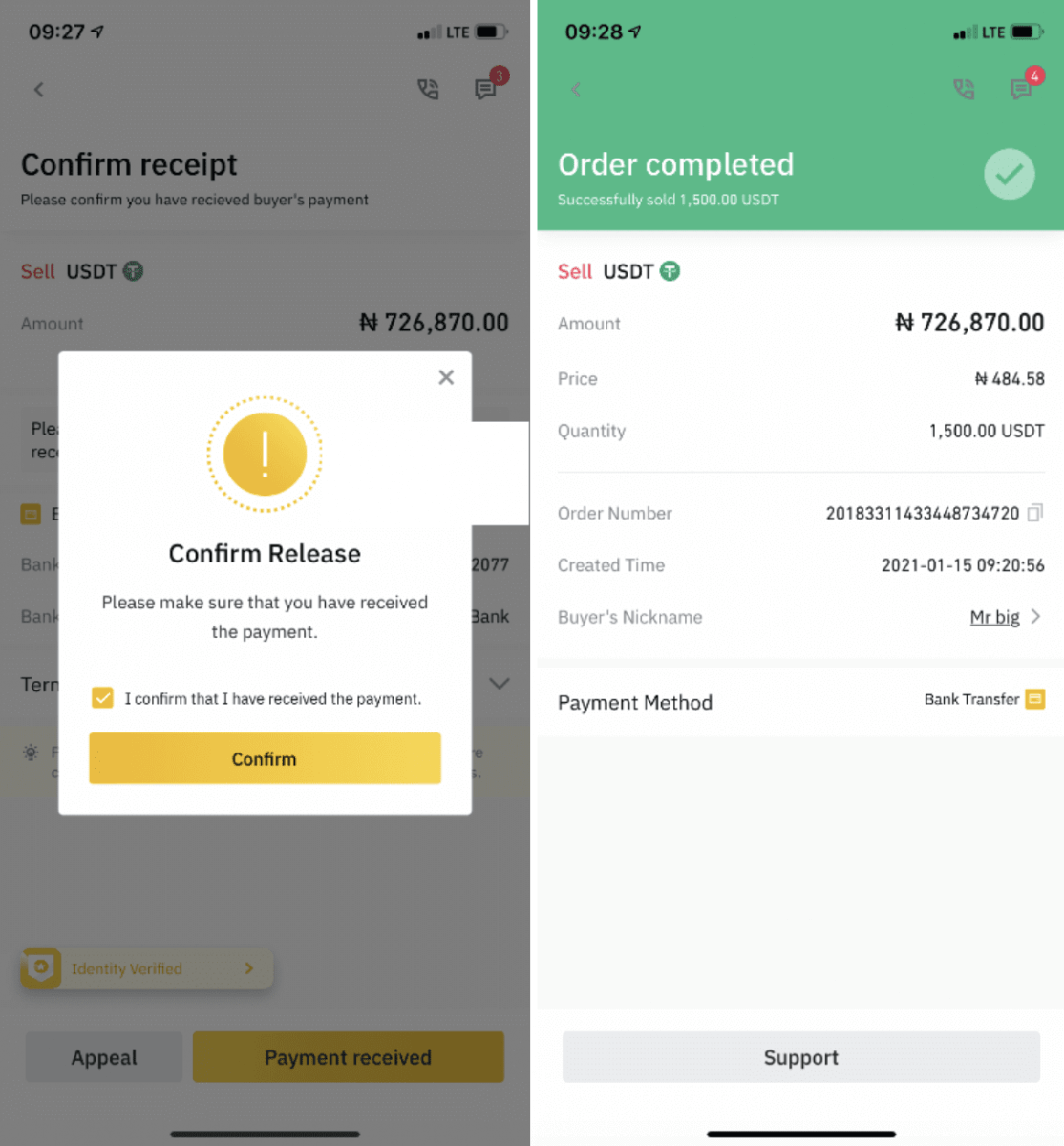
Merk:
Hvis du har noen problemer i transaksjonsprosessen, kan du kontakte kjøperen ved å bruke chat-vinduet øverst til høyre på siden eller du kan klikke på " Appell " og vårt kundeserviceteam vil hjelpe deg med å behandle bestillingen.
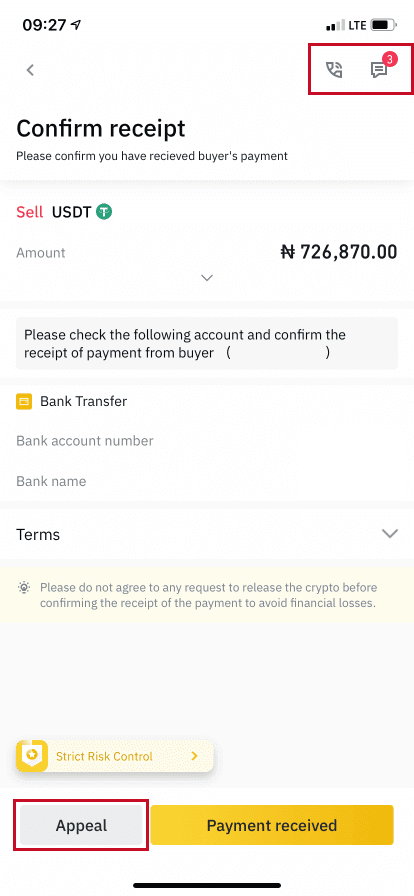
Ofte stilte spørsmål (FAQ)
Hvorfor har uttaket mitt nå kommet?
Jeg har gjort et uttak fra Binance til en annen børs/lommebok, men jeg har ikke mottatt pengene mine ennå. Hvorfor?Å overføre midler fra din Binance-konto til en annen børs eller lommebok innebærer tre trinn:
- Uttaksforespørsel på Binance
- Blockchain-nettverk bekreftelse
- Sett inn på tilsvarende plattform
Normalt vil en TxID (transaksjons-ID) genereres innen 30-60 minutter, noe som indikerer at Binance har kringkastet uttakstransaksjonen.
Det kan imidlertid fortsatt ta litt tid før den aktuelle transaksjonen er bekreftet, og enda lenger før midlene blir kreditert i destinasjonslommeboken. Mengden nødvendige nettverksbekreftelser varierer for forskjellige blokkkjeder.
For eksempel:
- Bitcoin-transaksjoner bekreftes at BTC-en din er satt inn på den tilsvarende kontoen din etter å ha nådd 1 nettverksbekreftelse.
- Eiendelene dine fryses midlertidig inntil den underliggende innskuddstransaksjonen når 2 nettverksbekreftelser.
Merk :
- Hvis blokkjedeutforskeren viser at transaksjonen ikke er bekreftet, vennligst vent til bekreftelsesprosessen er fullført. Dette varierer avhengig av blockchain-nettverket.
- Hvis blokkjedeutforskeren viser at transaksjonen allerede er bekreftet, betyr det at pengene dine har blitt sendt ut og vi kan ikke gi ytterligere hjelp i denne saken. Du må kontakte eieren/støtteteamet til destinasjonsadressen for å søke ytterligere hjelp.
- Hvis TxID ikke har blitt generert 6 timer etter at du har klikket på bekreftelsesknappen fra e-postmeldingen, vennligst kontakt vår kundestøtte for å få hjelp og legg ved skjermbildet for uttakshistorikk av den aktuelle transaksjonen. Sørg for at du har oppgitt informasjonen ovenfor slik at kundeserviceagenten kan hjelpe deg i tide.
Hvordan sjekker jeg transaksjonsstatusen på blokkjeden?
Logg inn på Binance, og klikk på [Wallet]-[Oversikt]-[Transaksjonshistorikk] for å finne uttakspostene dine for kryptovaluta.
Hvis [Status] viser at transaksjonen "behandles", vennligst vent til bekreftelsesprosessen er fullført.
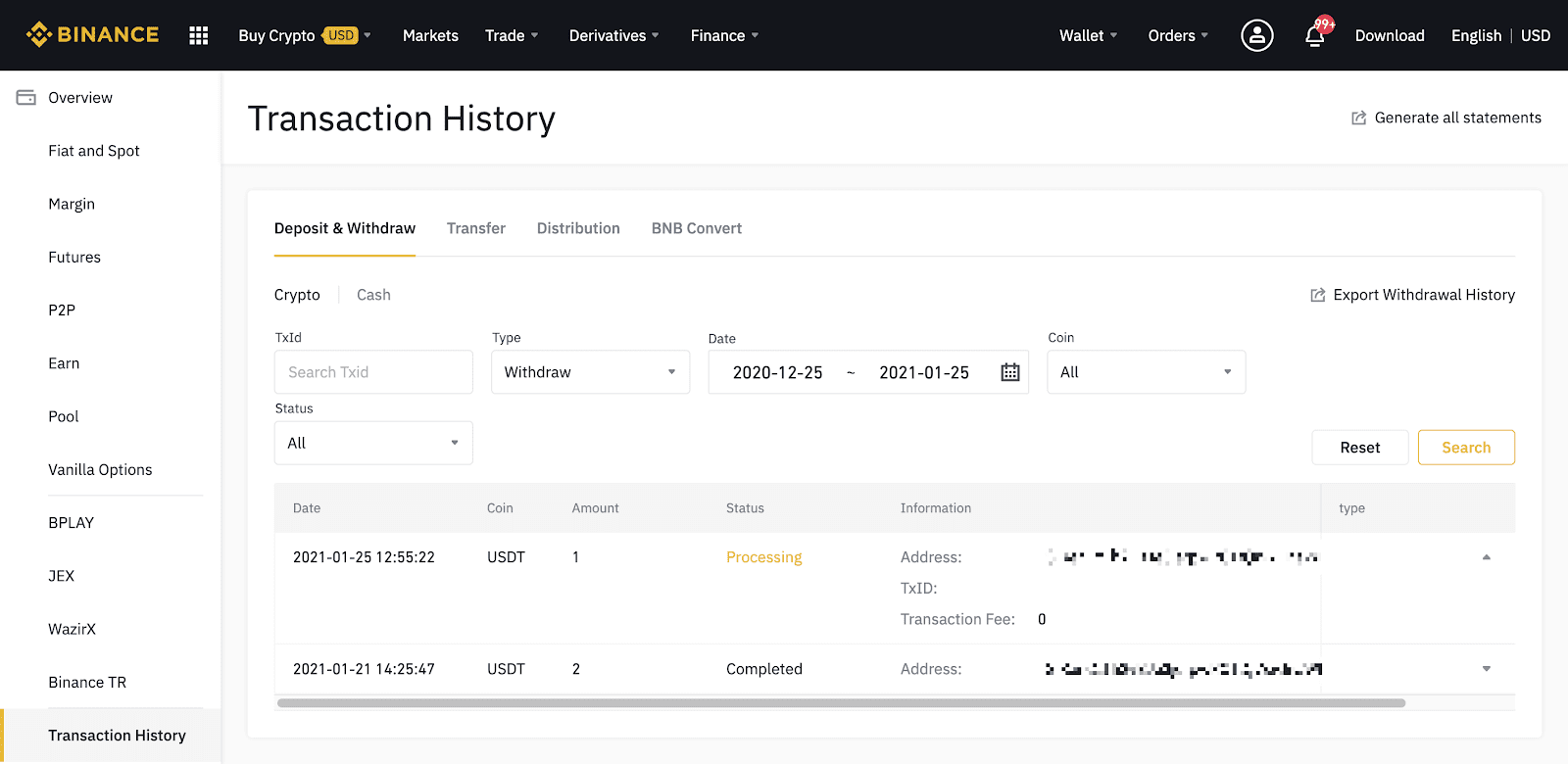
Hvis [Status] viser at transaksjonen er "Fullført", kan du klikke på [TxID] for å sjekke transaksjonsdetaljene i en blokkutforsker.
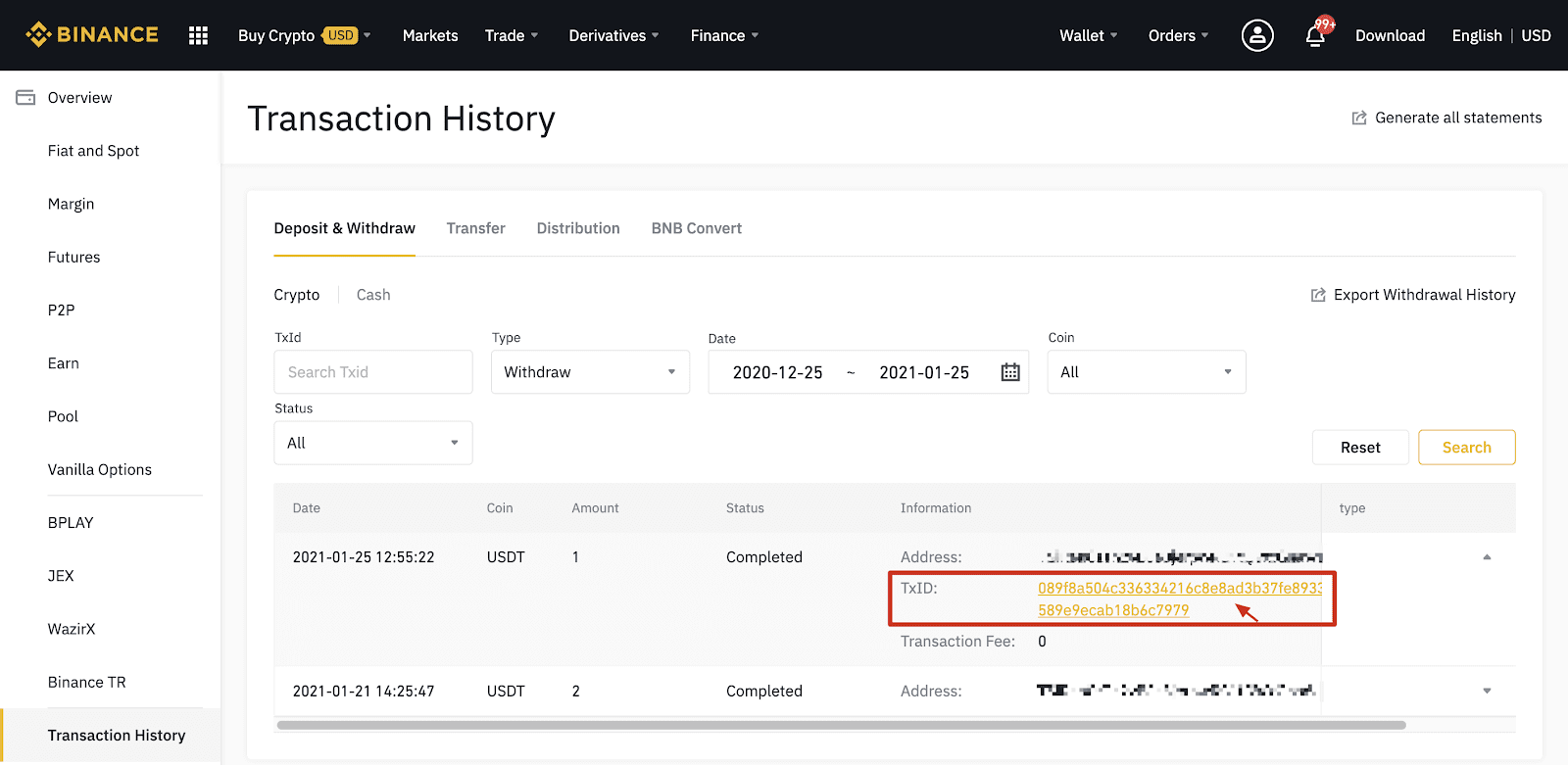
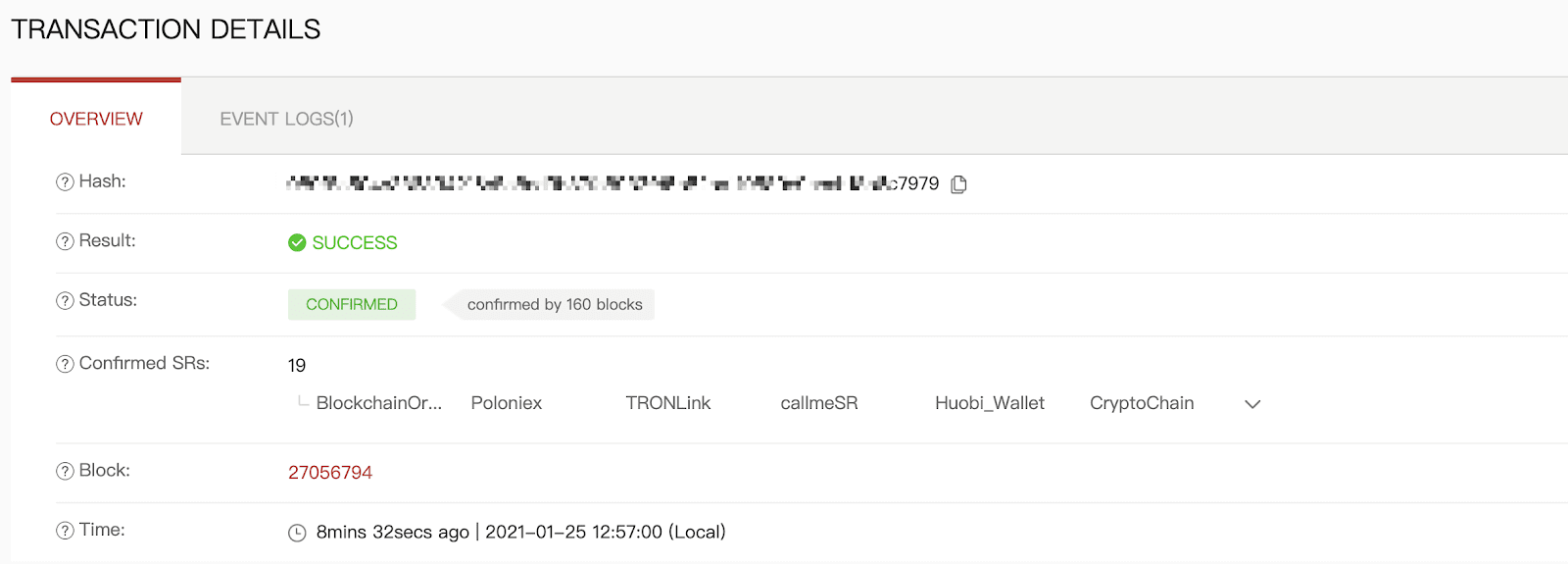
Uttak til feil adresse
Systemet vårt starter uttaksprosessen så snart du klikker på [Send inn] etter å ha bestått sikkerhetsverifiseringen. E-postbekreftelse for uttak kan identifiseres ved emnelinjene som starter med: "[Binance] Uttak forespurt fra...".
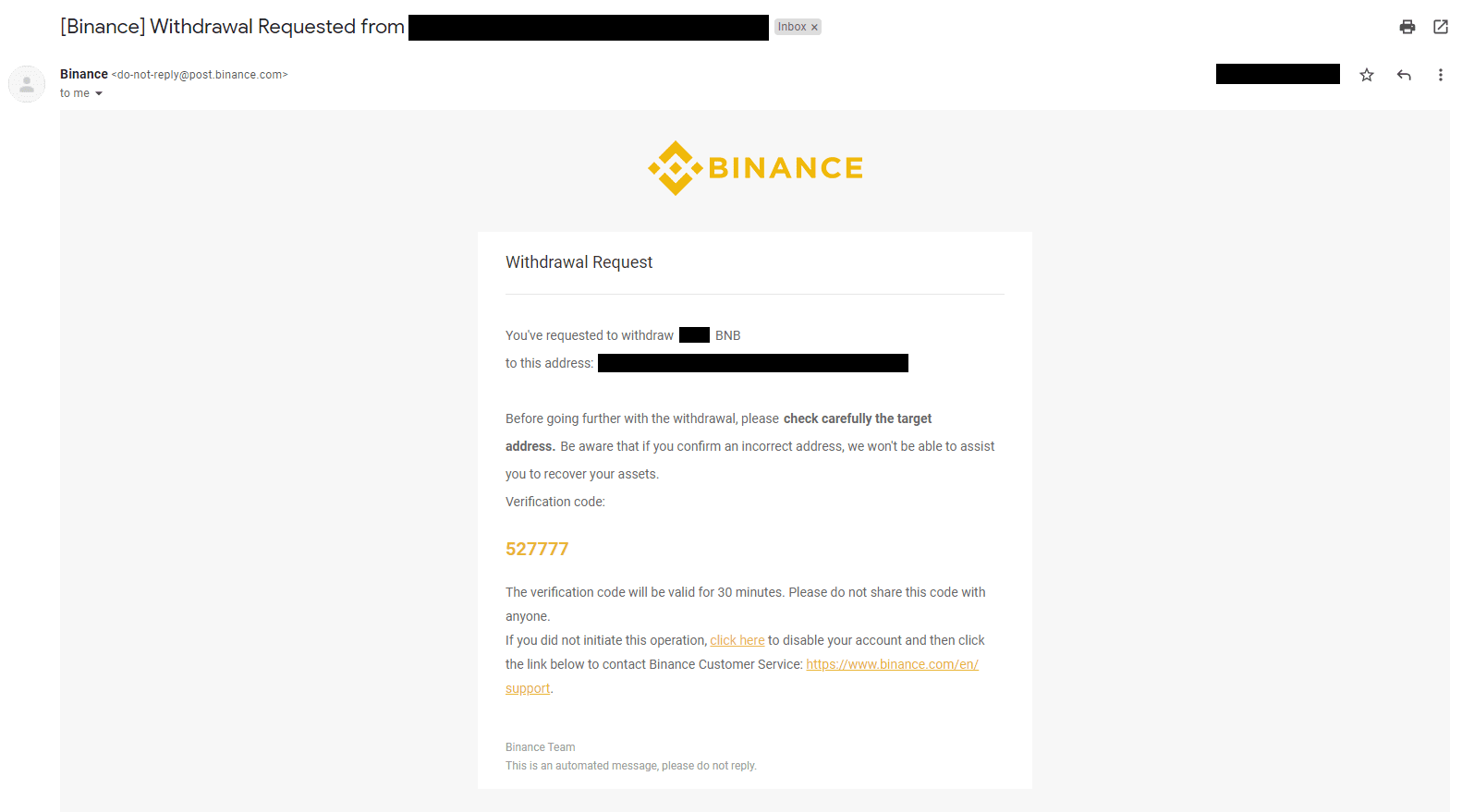
Hvis du ved en feiltakelse har tatt ut penger til feil adresse, kan vi ikke finne mottakeren av pengene dine og gi deg ytterligere hjelp. Hvis du har sendt myntene dine til en feil adresse ved en feiltakelse, og du kjenner eieren av denne adressen, anbefaler vi deg å kontakte kundestøtten til den plattformen.
Er tilbudene jeg ser på P2P-utveksling levert av Binance?
Tilbudene du ser på P2P-tilbudssiden tilbys ikke av Binance. Binance fungerer som en plattform for å lette handelen, men tilbudene leveres av brukere på individuell basis.
Hvordan er jeg beskyttet som P2P-handler?
Alle online handler er beskyttet av deponering. Når en annonse legges ut, blir kryptomengden for annonsen automatisk reservert fra selgerens p2p-lommebok. Dette betyr at hvis selgeren stikker av med pengene dine og ikke frigir kryptoen din, kan vår kundestøtte frigi kryptoen til deg fra de reserverte midlene.
Hvis du selger, frigjør aldri fondet før du bekrefter at du har mottatt penger fra kjøperen. Vær oppmerksom på at noen av betalingsmåtene kjøperen bruker ikke er øyeblikkelige, og kan risikere å ringe tilbake.



